Page 1
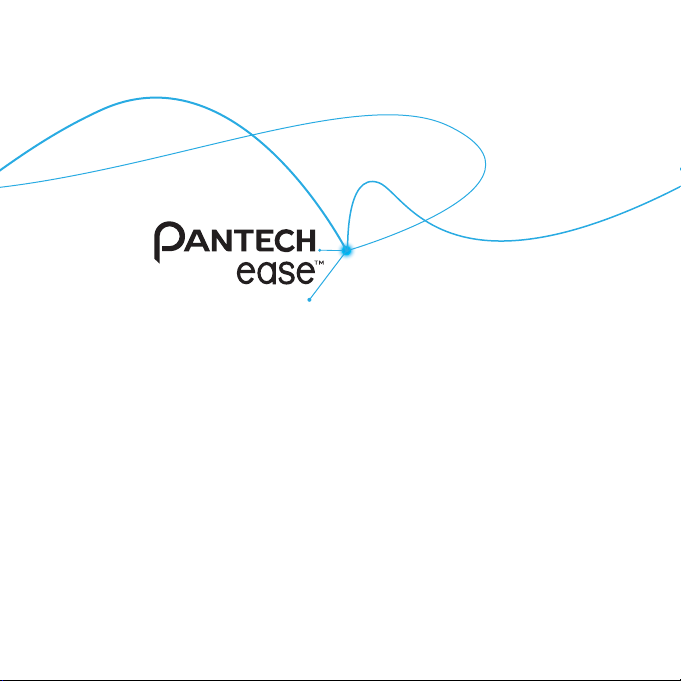
Guía del usuario
Gracias por elegir Pantech EASE, nuestro más reciente teléfono
móvil EDGE.
Pantech EASE posee muchas características diseñadas para
mejorar su experiencia móvil. Por su diseño único, con estilo y su
teclado QWERTY, sabemos que disfrutará de toda la experiencia
del EASE.
Esta Guía del usuario contiene información importante y útil que
lo ayudará a familiarizarse al máximo con todo lo que Pantech
EASE tiene para ofrecer.
Page 2
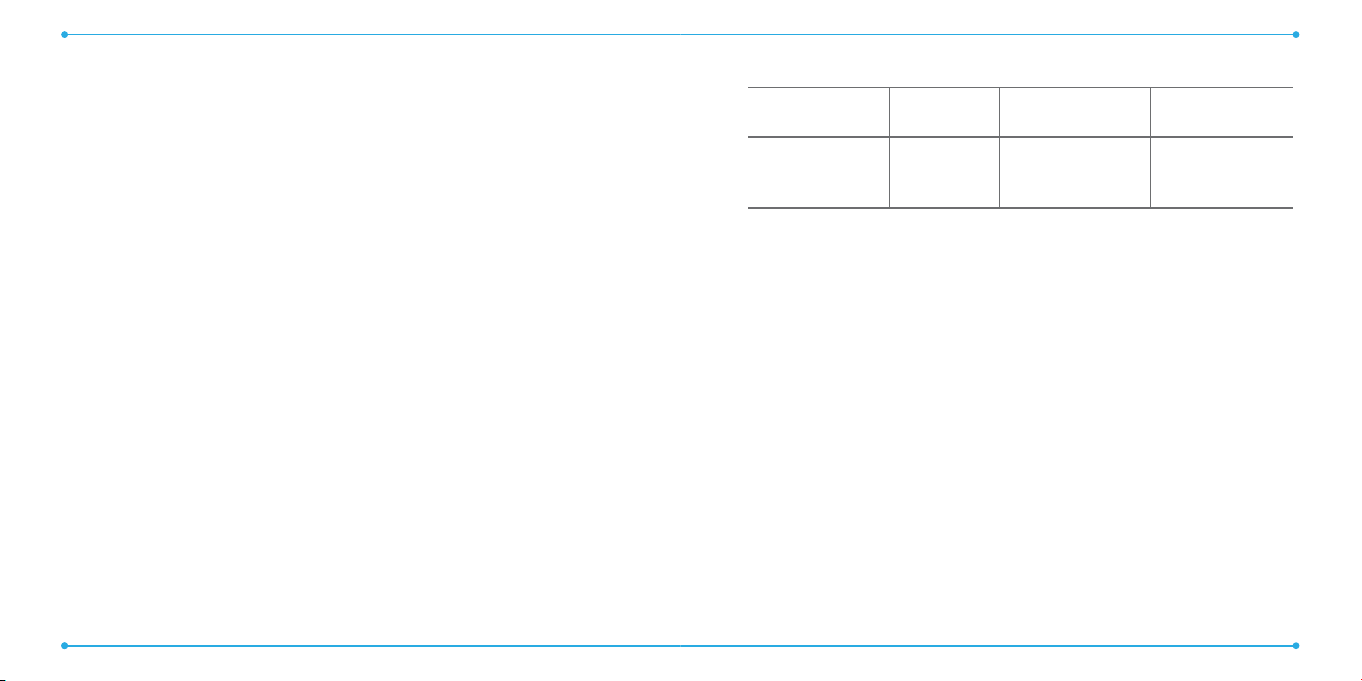
Especificaciones
Diseño
Deslizador de teclado táctil QWERTY
Pantallas
• LCD TFT de 260k Colores con pantalla de 3,2 pulgadas
Administración de energía (Rendimiento)
Tipo de batería Capacidad Tiempo de espera
Estándar
Ión de litio
(Ión-litio)
1000 mAh
Mínimo
10 días (250 horas)
Tiempo de
conversación
Mínimo
3 horas
• Resolución de 240X400
Frecuencia operativa
Melodías
MP3, MIDI, iMelody, WAV, QCP, M4A, AAC, 3GP
Cámara
Cámara CMOS integrada de 2M
Resolución de hasta 1600 x 1200 (1.920.000 píxeles)
•
• Grabación y reproducción de videos Mpeg4 de hasta 15 marcos por
segundo (tamaño QVGA)
• Función de temporizador automático (5 ó 10 segundos)
• Álbum de fotos y álbum de videos
• Redes GSM de 850 Mhz, GSM de 900 Mhz, GSM de 1800 Mhz, GSM
de 1900 Mhz, UMTS de 850 Mhz y UMTS de 1900 Mhz en América del
Norte, América del Sur, Europa, África y Asia Pacíco, donde cuentan
con soporte.
• Cambio de banda automático.
Dimensiones y peso
Peso: 137g/4,86oz (con batería estándar)
Dimensiones: 114 mm x 58 mm x 14,25 mm
4,48 x 2,28 x 0,56 pulgadas
2 3
Page 3
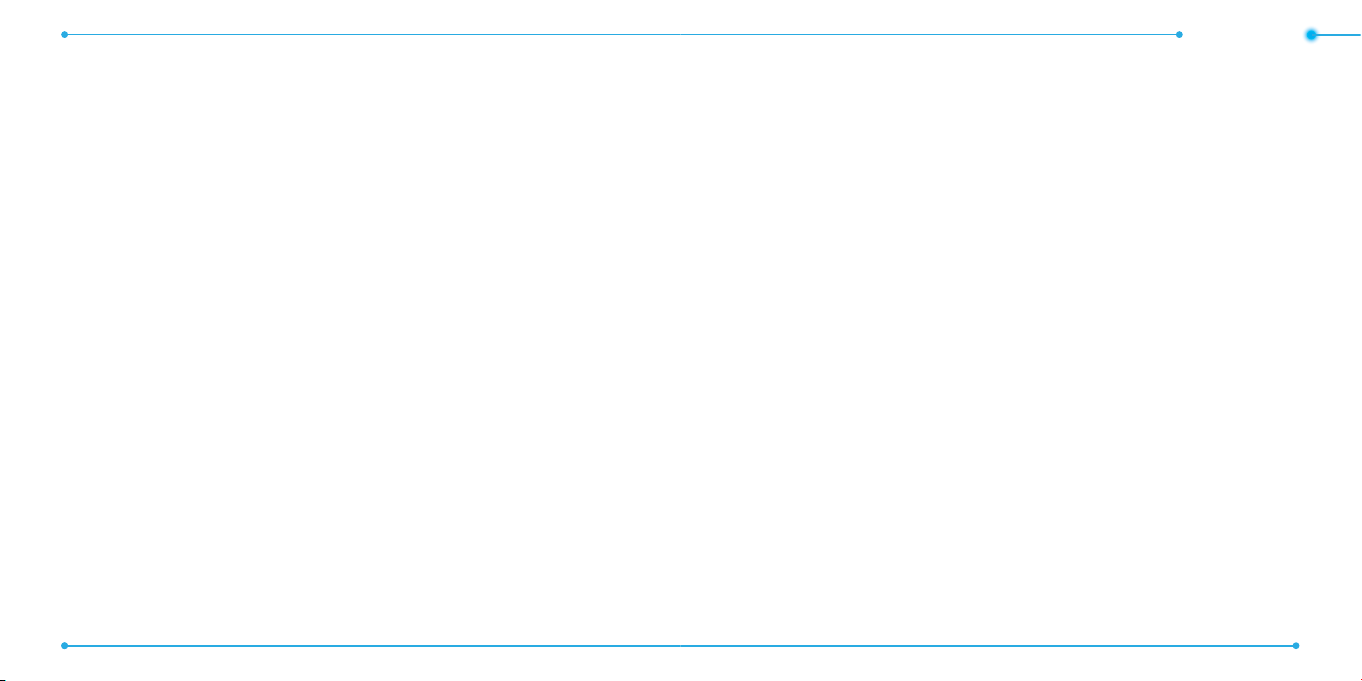
Contenido
Contents
Especicaciones ..................................... 2
Generalidades del teléfono ................... 8
Rápido y fácil .......................................... 9
Generalidades del menú ..................... 13
Tarjeta SIM y batería ............................ 22
Tarjeta de memoria .............................25
Apagado y encendido del teléfono......29
Desbloqueo de la pantalla ................... 30
Indicaciones básicas de pantalla ......... 30
Idioma .................................................. 34
Eventos perdidos .................................. 34
Conguración del modo de teléfono...35
Supresión de ruido dinámico de la
audiencia ..............................................36
Navegación en pantalla ....................... 37
Uso del menú Multiproceso ................. 41
PC Suite ............................................... 42
Actualización de software ................... 43
4 5
Modo Fácil
1. Llamadas y libreta de direcciones
Realización, recepción y nalización de
llamadas .............................................. 46
Uso de compartir video ........................ 48
Opciones durante una llamada ...........51
Vericación de todas las llamadas.......55
Marcación rápida .................................56
Uso de la libreta de direcciones ...........57
Conguración de la libreta de
direcciones ........................................... 60
Uso del auricular .................................. 60
Marcación ja....................................... 61
2. Mensajería
Ingreso de texto ................................... 64
Mensajería ........................................... 66
Recepción de mensajes ....................... 67
Creación y envío de mensajes de texto 68
Creación de mensajes de multimedia . 69
3. Multimedia
Cámara ................................................. 76
Álbum de fotos .................................... 82
Álbum de video .................................... 84
4. Características útiles
Alarma ................................................. 88
Calendario ............................................ 89
Calculadora, calculadora de propinas .. 90
Record pildr .......................................... 91
Podómetro ...........................................92
5. Conectividad
Bluetooth ............................................. 96
Acceso a la servicios de AT &T .............. 99
6. Conguración
Perl de sonido ..................................102
Pantalla ..............................................102
Modo lectura ...................................... 104
Modo Avanzado
1. Llamadas y libreta de direcciones
Ajustes de llamadas ........................... 106
Conguración para compartir video . 107
Vericación de todas las llamadas.....108
Uso de la libreta de direcciones .........111
Conguración de la libreta de
direcciones .........................................113
Identicación de llamada .................. 114
Uso del auricular ................................114
Números de servicio y marcación ja 115
2. Mensajería
Ingreso de texto ................................. 118
Mensajería ......................................... 120
Recepción de mensajes ..................... 122
Creación y envío de mensajes de
texto ................................................... 124
Plantillas de mensaje ......................... 124
Conguración de mensajes ...............125
3. Multimedia
Cámara ...............................................130
Álbum de fotos .................................. 136
Álbum de video .................................. 138
Álbum de audio ................................. 139
Reprod Música ...................................140
Conguración del reproductor de
música ................................................ 144
Reproductor de audio ........................145
Page 4
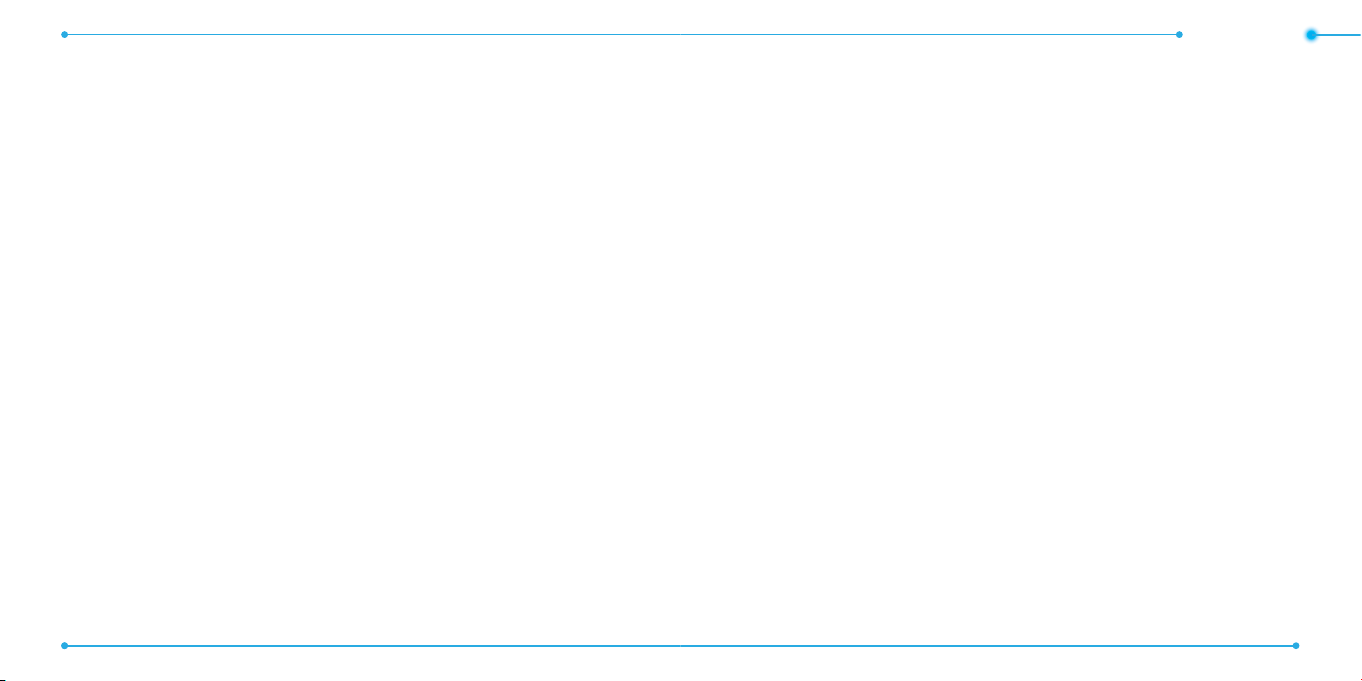
Reproductor multimedia ................... 147
Otros archivos ..................................... 149
Administración de memoria .............. 150
Juegos ................................................ 150
4. Características útiles
Bloc de notas y memo de voz ............ 152
Hora mundial ..................................... 153
Convertidor ....................................... 154
Cronómetro y temporizador .............. 154
Bloc de dibujo .................................... 155
Información de memoria................... 157
5. Conectividad
Bluetooth ........................................... 160
AppCenter ..........................................162
Acceso a la servicios de AT &T ............ 163
Uso del navegador Web ..................... 165
Conguración de perl ......................168
6. Conguración
Teléfono .............................................172
Tonos de timbre ................................. 172
Pantalla ..............................................173
Táctil ...................................................174
Contenido
Bloqueos ............................................ 175
Restablecer ........................................177
TTY ..................................................... 177
7. Apéndice
Mensajes de alerta ............................. 180
Lista de control de solución de
problemas .......................................... 181
Información de seguridad .................183
Medidas de seguridad .......................184
Acerca del uso de la batería ............... 185
Reglamentaciones sobre compatibilidad
con dispositivos de audición (HAC) de la
FCC para dispositivos inalámbricos .... 187
Cumplimiento con las reglamentaciones
de la FCC ............................................. 190
Garantía .............................................193
6 7
Page 5
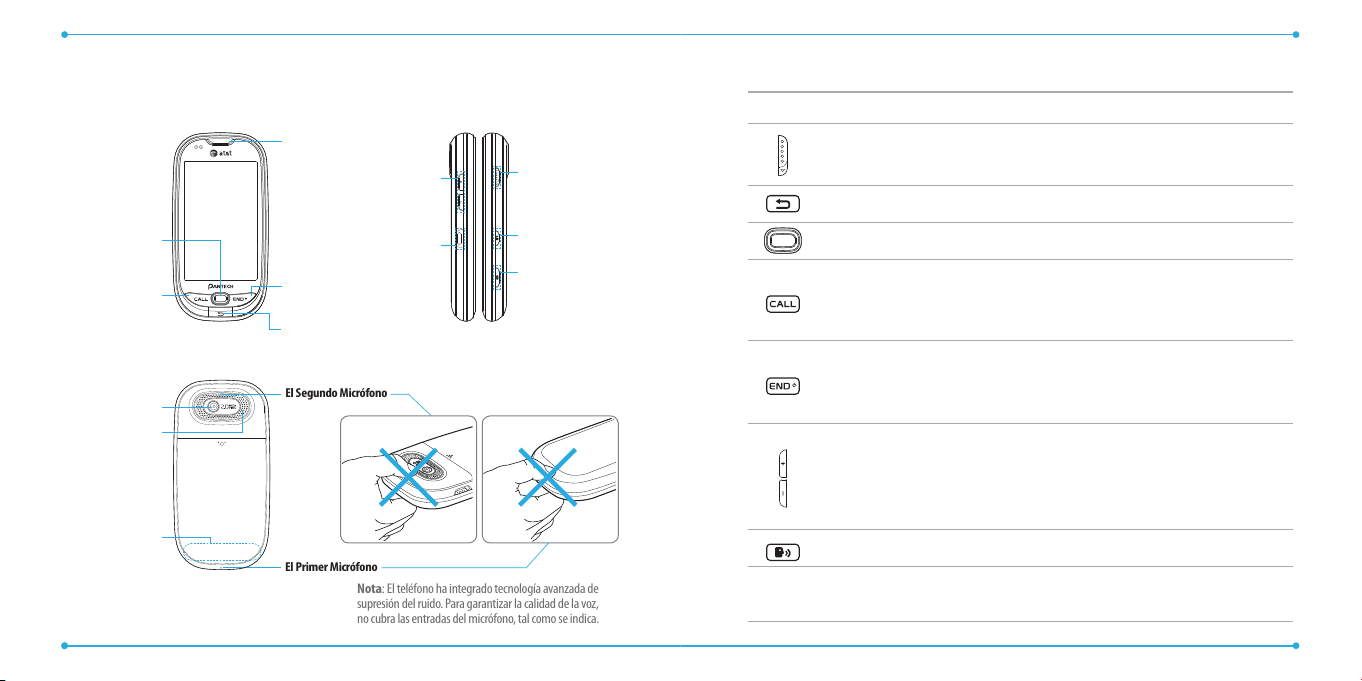
Generalidades del teléfono
Vista del modo táctil
Auricular
Mantenga presionada la tecla
de subir para
Tecla Contactos
rápidos
Accede a la lista de
contactos.
Tecla de llamadas
Presione para realizar
y responder llamadas.
Puerto del cargador/del
Tecla Terminar
Finaliza llamadas, sale de
los menús.
Atrás/Tecla borrar
Volver a la pantalla anterior.
Subir y bajar volume
Ajusta el volume.
Multiproceso.
receptor de cabeza
Pantalla
Deslizable
Bloquear/
Desbloquear
clave
Tecla de Diga
un commando
Tecla de cámara
Rápido y fácil
Teclas Funciones
Deslice hacia abajo para bloquear. Deslice hacia abajo y
mantenga para desbloquear.
Elimina caracteres de la pantalla o vuelve al menú anterior.
Accede Contactos rápidos.
Realice una llamada después de marcar. Cuando mantiene
presionada, accede a las Llamadas recientes o vuelve a
marcar el último número de llamada.
Finaliza la llamada actual. Al mantenerla presionada,
Cámara
Altavoz
El Segundo Micrófono
enciende o apaga el teléfono.
Cancelar entrada del usuario y volver a pantalla principal.
Ajusta el volumen del auricular durante una llamada.
Controla el volumen de tono de timbre, el modo de vibración
y el modo todo silencioso en espera.
Silencia el tono de timbre de una llamada entrante.
Área de la antena
interna
Nota: Sostener el dispositivo por el área de la antena
interna puede afectar la calidad de las llamadas.
8 9
El Primer Micrófono
Nota: El teléfono ha integrado tecnología avanzada de
supresión del ruido. Para garantizar la calidad de la voz,
no cubra las entradas del micrófono, tal como se indica.
Acceda a la función Diga un comando.
Gire la cámara.
Tome el cuadro cuando la cámara está prendido.
Page 6
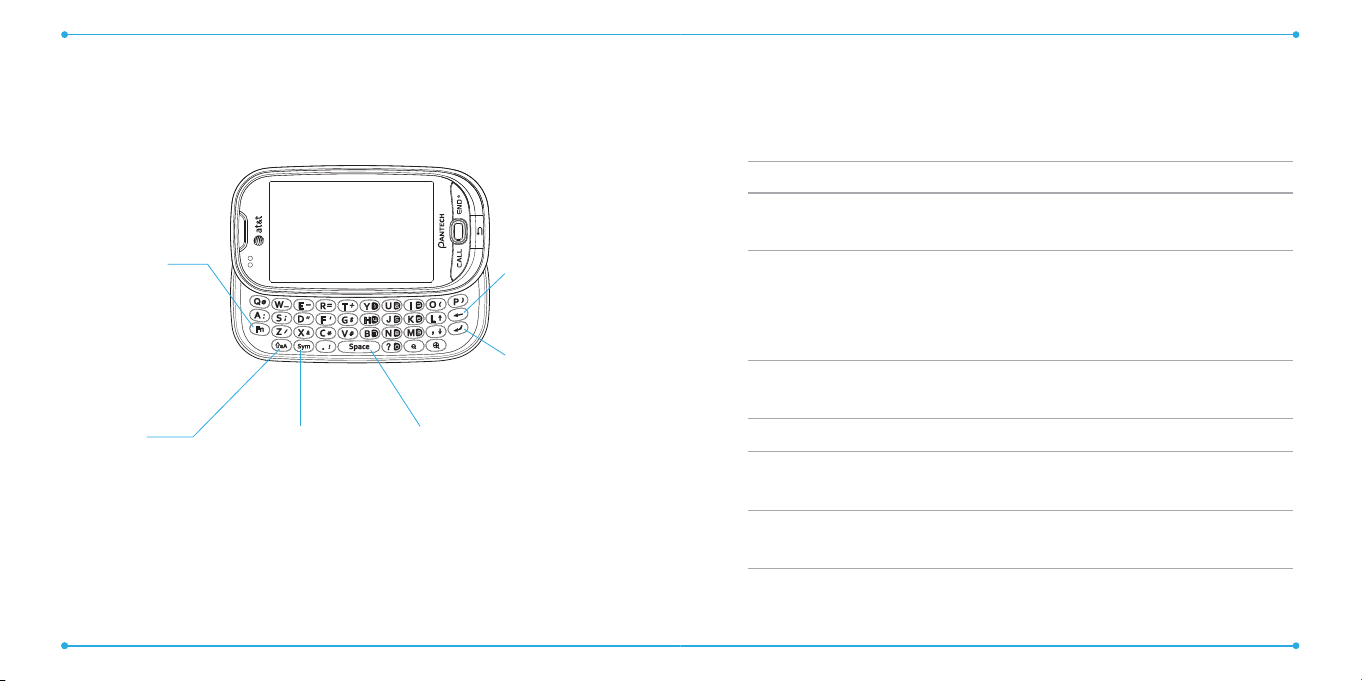
Vista del modo QWERTY
Su teléfono posee un teclado QWERTY, el cual proporciona una
experiencia de escritura de texto superior en un aparato pequeño que
le brinda simpleza y comodidad. Puede utilizar todas las funciones del
teléfono con el teclado QWERTY.
Teclas Funciones
!
Tecla de función
To enter a number or symbol,
and press this key and then
the corresponding key.
Una pulsación Fn: modo Fn
(una vez).
Fn + cualquier tecla: Insertar
un número o símbolo.
Fn + Fn: Modo bloqueo de Fn.
Tecla Bloq/
mayús
Para escribir una sola
letra mayúscula, presione
esta tecla y luego ingrese
una letra.
Tecla de símbolos
Presione para abrir el
menú de símbolos.
Tecla espacio
Presione para ingresar un
espacio.
Tecla Supr
Presione para borrar
un número o una
letra.
Tecla Enter
Presione para
moverse a la
siguiente la.
"
#
%
$
10 11
Presione para cambiar el modo de ingreso en la pantalla de
edición de texto. (Abc / ABC / abc / T9Ab / T9AB / T9ab)
Presione para ingresar un carácter especial o número. Para
ingresar símbolos y números en forma continua, presione
dos veces hasta que aparezca
.
en el costado superior
derecho de la pantalla.
Ingresa el carácter de espacio en el modo de ingreso de
texto.
Insertar retorno en el modo de ingreso de texto.
Elimina un carácter a la izquierda del cursor de texto en la
pantalla de edición de texto.
Presione pare ver e ingresar un carácter especial que no
aparezca en el teclado.
Page 7
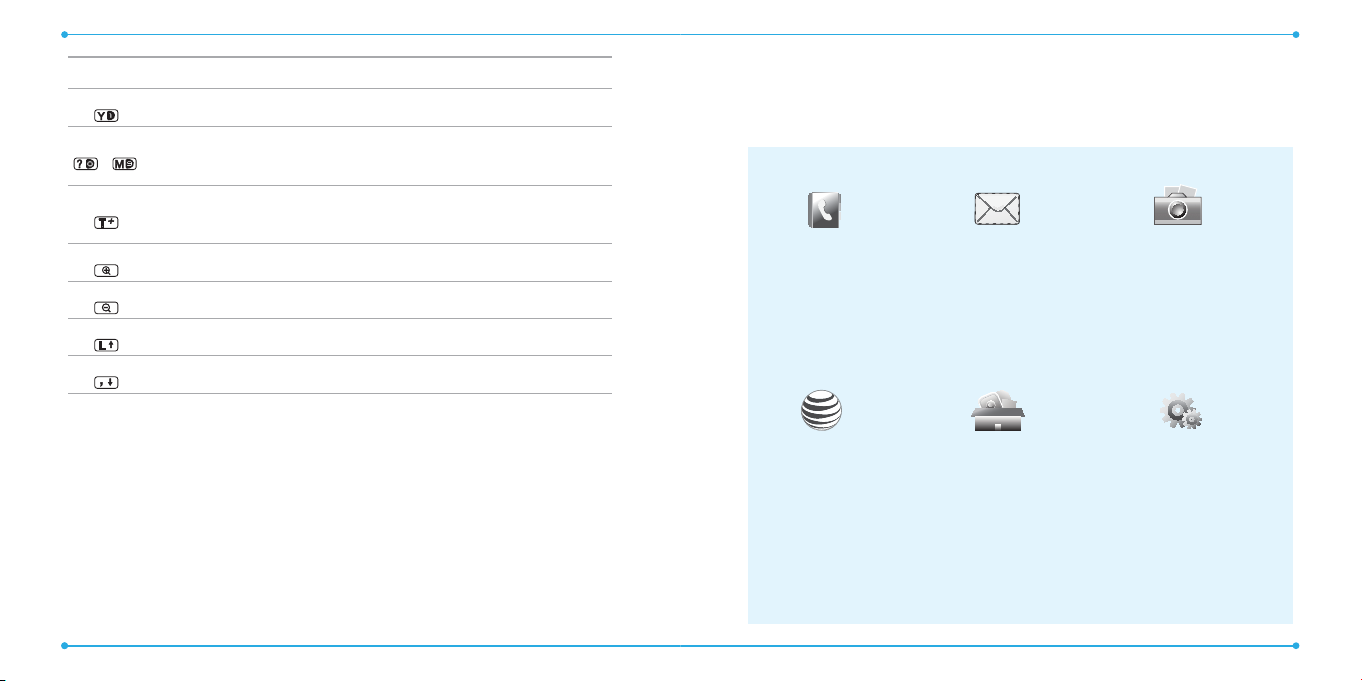
Teclas Funciones
Al presionarla en modo de espera, accede al correo de voz.
Ingresa números, letras o caracteres especiales.
~
Al presionar números en modo de espera, abre el marcador.
Si se presiona en el modo de espera, ingresa un prejo de
marcación internacional.
Se acerca cuando está en entrada de texto o modo de visor.
Se aleja cuando está en entrada de texto o modo de visor.
Se desplaza hacia arriba sólo en el modo de visor de texto.
Se desplaza hacia abajo sólo en el modo de visor de texto.
Generalidades del menú
Los pasos pueden variar por modo y este manual entrega instrucciones
tanto para Modo fácil como para Modo avanzado respectivamente.
Menú Modo fácil
Libreta de direcciones
Todos Contactos
Favoritos
Grupos
Mi Ajustes
Mensajería
Buzón de entrada
Crear mensaje
Borradores
Enviado Mensajes
Correo de voz
Correo electrónico móvil
Cámara
Tomar foto
Tomar video
Mis imagenes
Mis videos
Imagen descargada
Audio descargado
Services de AT&T
Diga un comando
Navegar AT&T
My Cast Weather
Mobile Web
Juegos y Aplicaciones
Mi Cuenta
6
Depende de la SIM 1Depende de la red
12 13
Utilidades
Calendario
Alarma
Record pildr
Calculadora
Calc Propinas
Podómetro
Cong
Estado del tel.
Sonidos y Alertas
Bluetooth
Pantalla
Modo lectura
Modo Teléfono
Page 8
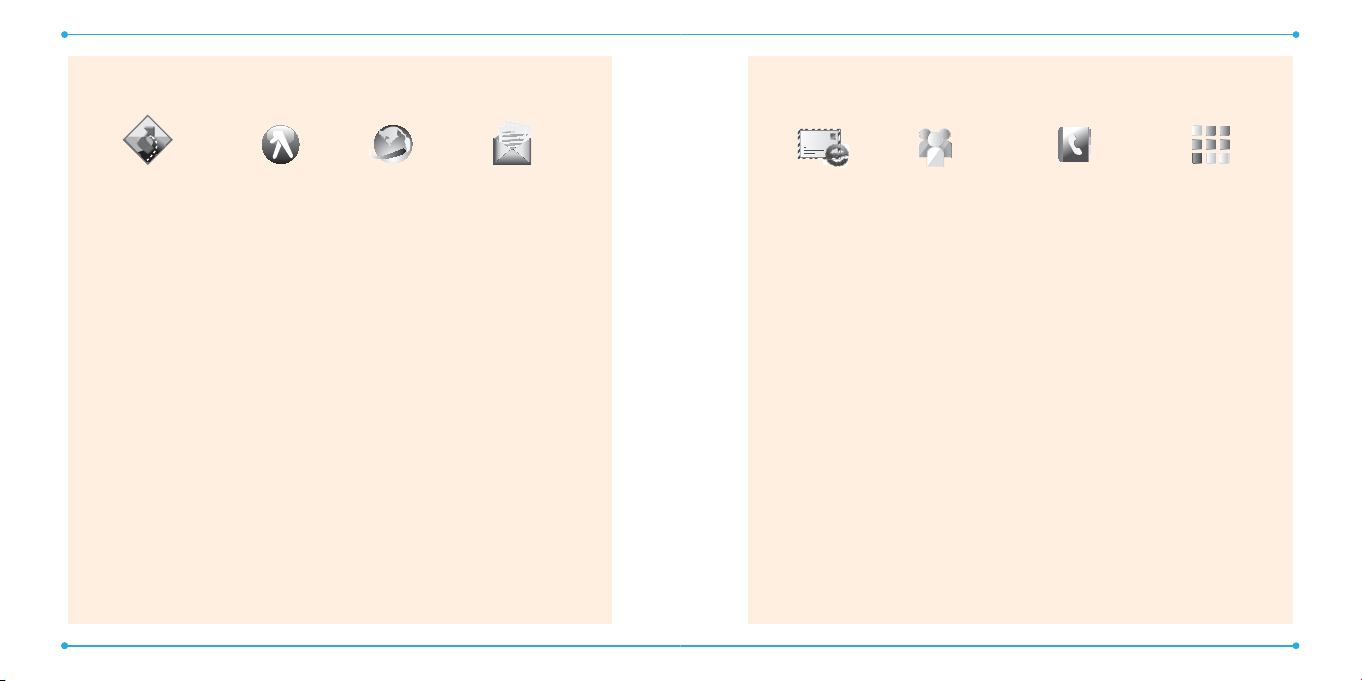
Menú modo Avanzado
Navegar AT&T YPmobile Mobile Web Mensajería
Buzón de entrada
Crear mensaje
Correo electrónico móvil
IM
Buzón de salida
Borradores
Correo de voz
Conguración
Plantillas
Espacio Usado
14 15
Email móvil AT&T Social Net Libreta de
direcciones
Todos los contactos
Favoritos
Grupos
Mi Ajustes
AppCenter
Page 9
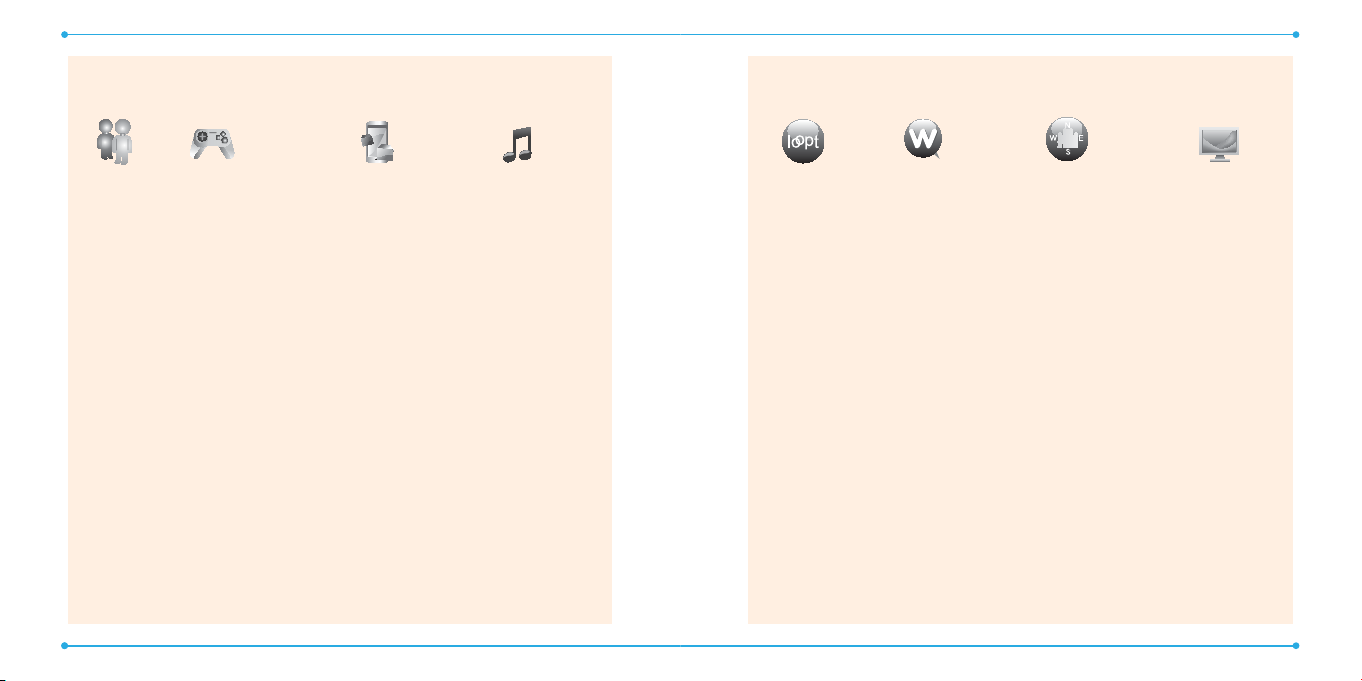
IM Juegos
Comprar juegos
Bejeweled
Midnight Bowling 2
Ms. PAC-MAN by Namco
The Sims 3
World Series of Poker HL
Aplicaciones
Comprar aplicaciones
Comprar GPS
AllSport GPS
AT&T Social Net
Mapas
Mobile Banking
Mobile Web
AT&T Música
Reprod música
Comprar Música
AT&T Radio
Shazam
Video musical
Comunidad
Música aplicaciones
Loopt Donde AT&T FamilyMap Vid Celular
MobiTV
My-Cast Weather
Pocket Express
WikiMobile
Navegador
16 17
Page 10
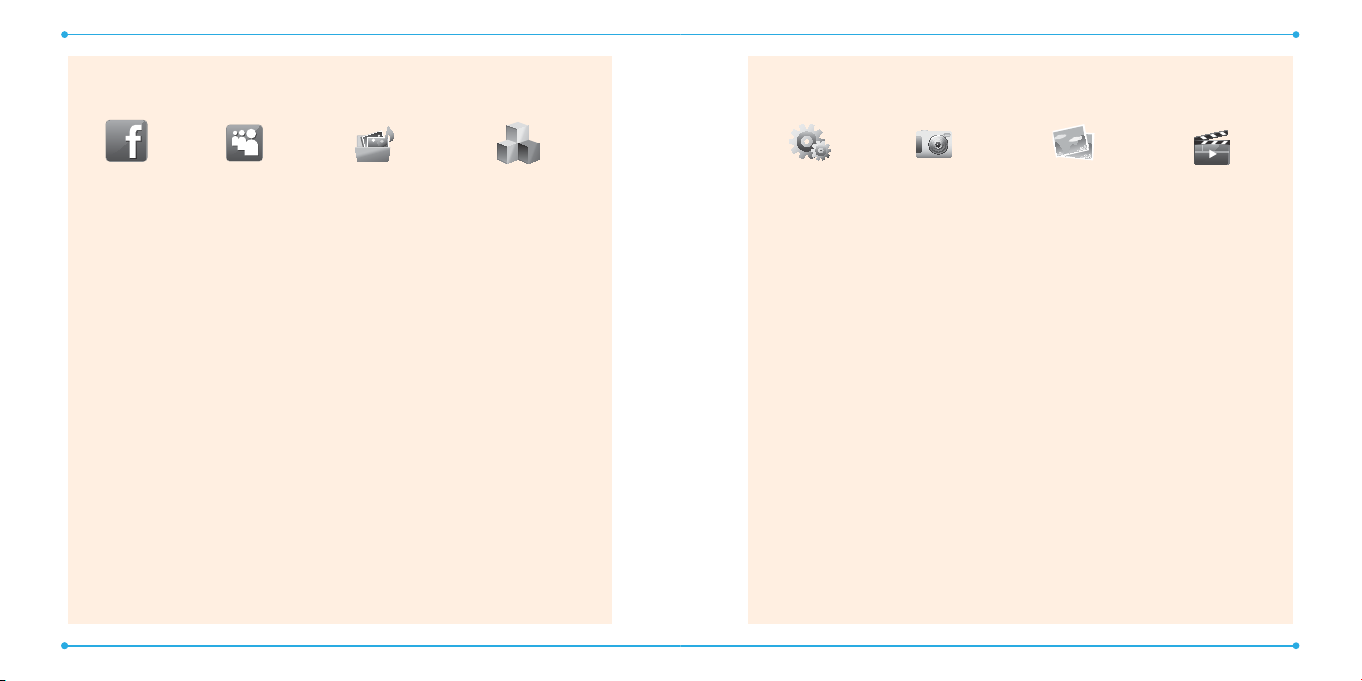
Facebook MySpace Mi material
Aplicaciones
Audio
Juegos
Imagen
Video
Utilidades
Otros archiv.
Espacio Usado
Utilidades
Llam. recientes
Cámara
Video cámara
Rep. multimedia
Alarma
Calendario
Bloc de notas
Bloc de dibujo
Memo de Voz
Hora Mundial
Calculadora
Calc Propinas
Convertidor
Cronómetro
Cong
Modo Teléfono
Perles
Pantalla
Llamar
Teléfono
Toque
Conectividad
Seguridad
AT&T Actualización de
software
Restablecer
TTY
Modo lectura
Información de teléfono
Cámara Imagen
Comprar fondos
de pantalla
Imágenes
Cámara
Cuaderno de
dibujo
Etiquetar cara
Video
Comprar Videos
Temporizador
Diga un Comando
18 19
Page 11
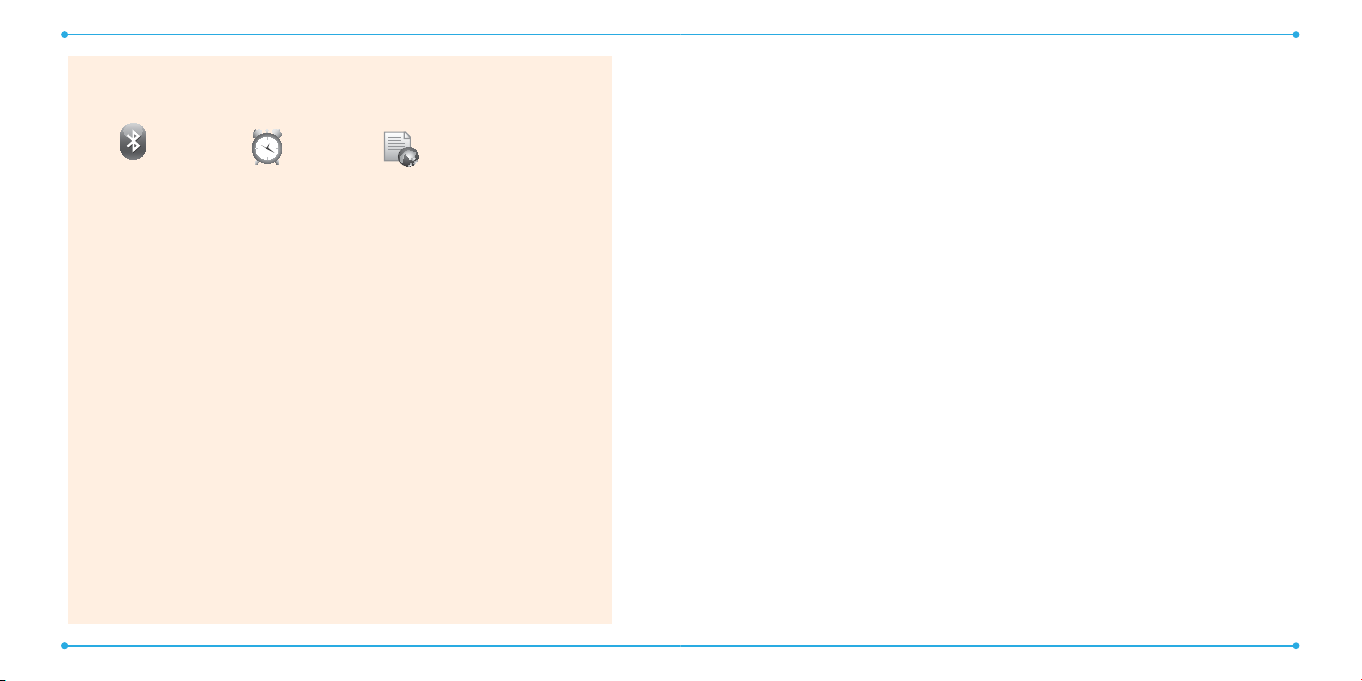
Memo
Bluetooth
Cong
Buscar
Mi Info
20 21
Alarma
Alarma Simple
Mi cuenta
Page 12
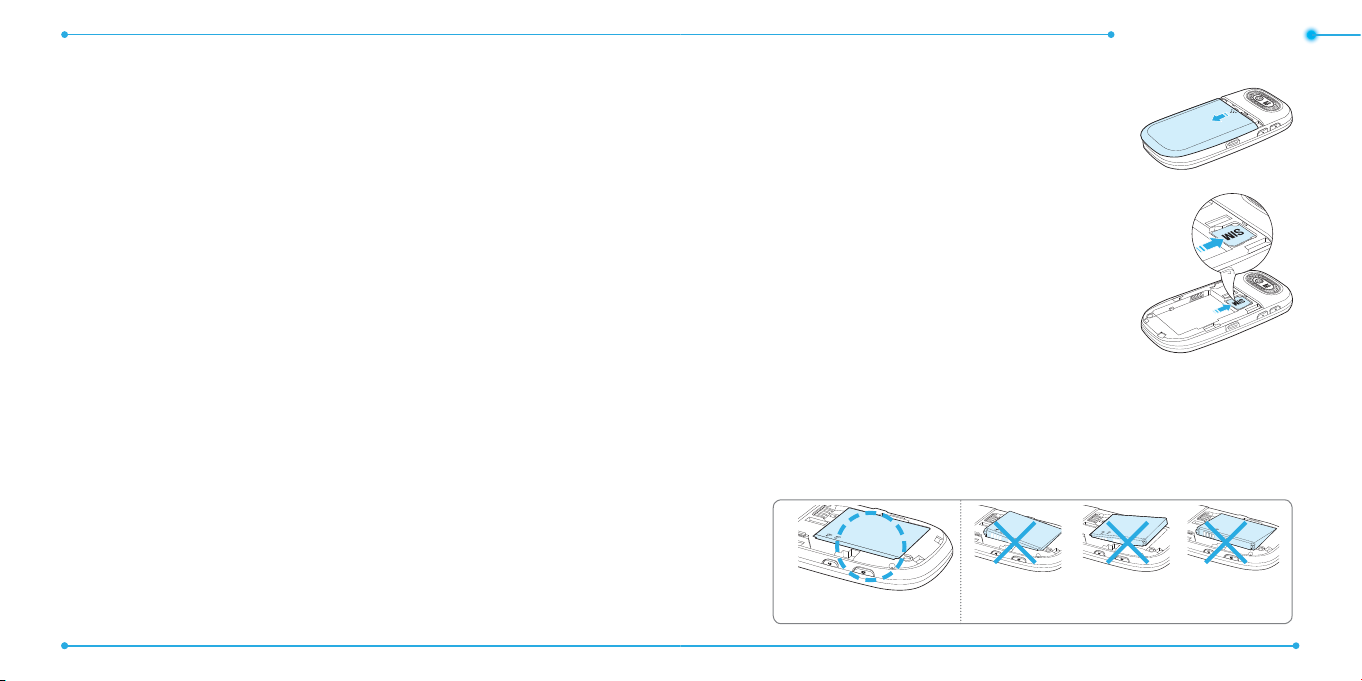
Modo fácil: inicio
Tarjeta SIM y batería
Acerca de la tarjeta SIM
Instalación/retiro de la tarjeta SIM y de la batería
1. Extraiga la cubierta de la batería de la unidad.
Cuando se suscriba a un operador de red, recibirá una tarjeta SIM
(Módulo de identidad del abonado) que contiene la información de
registro, el código PIN, etc.
Al igual que una tarjeta de crédito, debe mantenerla en un lugar
seguro y manejarla con cuidado. No debe doblarla, rayarla ni tampoco
exponerla a la humedad. Evite la electricidad estática.
Para evitar que se corrompa la memoria de la tarjeta SIM, apague
siempre el teléfono antes de extraer o insertar la tarjeta.
2. Introduzca la tarjeta SIM en la ranura. Los
contactos dorados de la tarjeta SIM deben
coincidir con los contactos metálicos del
teléfono. Coloque el conector de la batería en
el oricio de la parte superior de la unidad y
luego presione la parte inferior de la batería
hasta escuchar un suave chasquido. Asegúrese
Acerca de la batería
Este teléfono utiliza una batería de ión litio. Asegúrese de utilizar
solamente baterías y cargadores autorizados.
Para obtener más detalles, comuníquese con el distribuidor más
cercano.
Nota: La energía del teléfono proviene de una batería de ión de litio (ión-litio).
A diferencia de otras tecnologías de batería, puede recargar la batería mientras
aún queda carga, sin reducir la autonomía del teléfono debido al “efecto de
memoria de la batería” inherente a estas tecnologías.
22 23
de alinear los contactos dorados del extremo
de la batería con los contactos del teléfono. Si
los contactos de la batería no están alineados
correctamente, el teléfono y la batería podrían
dañarse.
Correcto
Incorrecto
Page 13
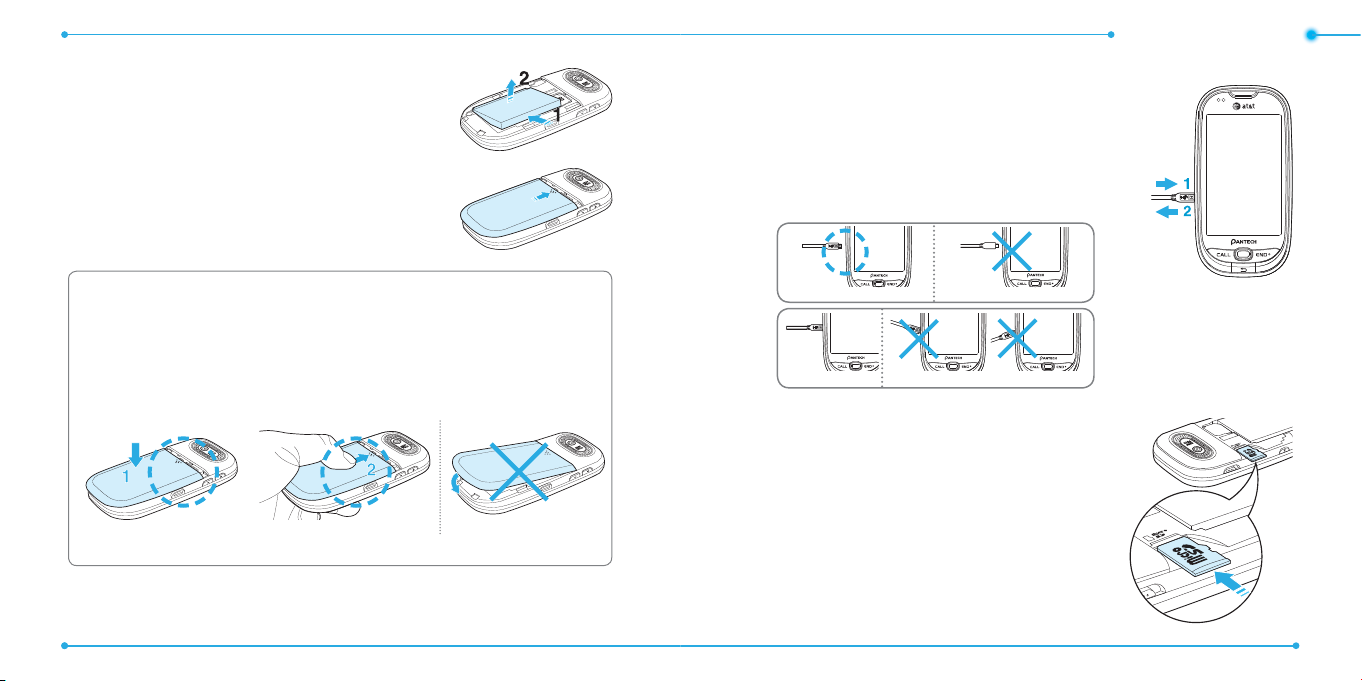
Modo fácil: inicio
3. Para extraer la batería, presione la parte
inferior de ésta hacia arriba (1) y sáquela (2).
Empuje la tarjeta SIM en la dirección de la
echa, como lo indica la imagen.
4. Para ajustar la cubierta de la batería, póngala
en el riel guía y presione hacia arriba.
Instrucciones para un desempeño óptimo
Para cargar la batería
1. Para cargar la batería, conecte el adaptador
del cargador. Asegúrese de alinear el conector
como aparece en la imagen(1). Si no, se dañará
el conector de carga del teléfono, y éste no se
cargará.
Correcto Incorrecto
Alinee la cubierta con el teléfono (1) y empuje hacia delante (2) como
lo indica la echa hasta que escuche un ‘clic’.
Asegúrese de alinear la cubierta de la batería como se indica a
continuación. De lo contrario, la cubierta de la batería se dañará.
Correcto Incorrecto
2. Para sacarla, retire el adaptador (2).
Tarjeta de memoria
Puede usar una tarjeta microSD como tarjeta
de memoria. Esta tarjeta le entrega más
Correcto
24 25
Incorrecto
espacio para guardar imágenes, videos,
música, etc.
Page 14
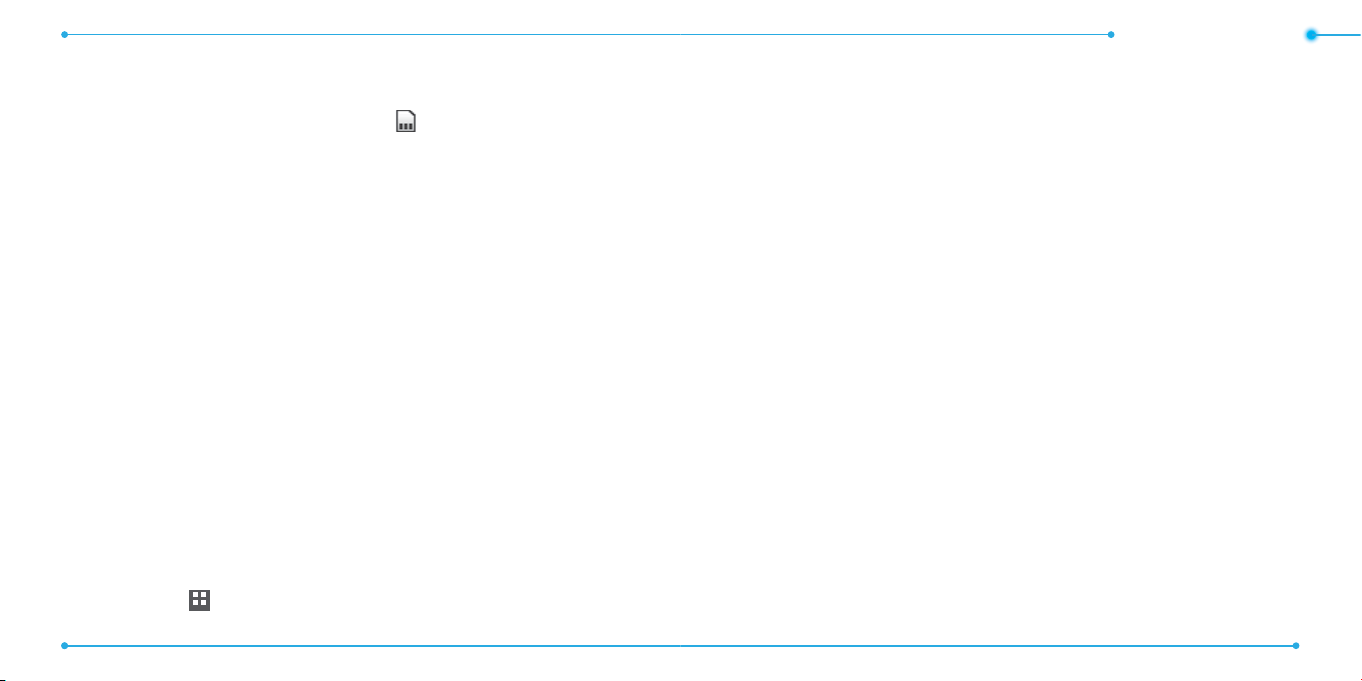
Instalación y extracción de una tarjeta de memoria
1. Abra la ranura de la tarjeta de memoria.
2. Introduzca la tarjeta. Aparecerá el icono
.
3. Presione la tarjeta para extraerla.
Uso de una tarjeta de memoria
Puede guardar, mover y eliminar archivos entre el teléfono y la tarjeta
de memoria externa. También puede mover y copiar archivos desde el
teléfono a la computadora.
Para copiar o mover un archivo a la tarjeta de memoria
(QPRGRIiFLO
1. Pulse Menú > Cámera > Mis imágenes, Mis videos, Imagen
descargada o Audio descargado.
2. Pulse para seleccionar la carpeta o el archivo.
C
3. Pulse
4. Pulse
5. Pulse para seleccionar la carpeta u Opciones > Crear nueva
carpeta.
6. Pulse Copiar aquí.
(QPRGRDYDQ]DGR
1. Pulse Menú
del archivo seleccionado > Copiar.
D
> Tarjeta de memoria.
> Mi material > Audio, Imagen, Video u Otros
Menu
Modo fácil: inicio
archivos.
2. Pulse para seleccionar la carpeta o el archivo.
C
3. Pulse
4. Pulse
del archivo seleccionado > Copiar.
D
> Tarjeta de memoria.
5. Pulse para seleccionar la carpeta u Opciones > Crear nueva
carpeta
.
6. Pulse Copiar aquí.
Para copiar o mover un archivo nuevamente al teléfono
(QPRGRIiFLO
1. Pulse Menú > Cámera > Mis imágenes, Mis videos, Imagen
descargada o Audio descargado.
2. Pulse para seleccionar la carpeta o el archivo.
D
3. Pulse
4. Pulse para seleccionar la carpeta o el archivo.
5. Pulse
6. Pulse
7. Pulse para seleccionar la carpeta u Opciones > Crear nueva
carpeta.
8. Pulse Copiar aquí.
> Tarjeta de memoria.
C
del archivo seleccionado > Copiar.
D
> Teléfono.
26 27
Page 15
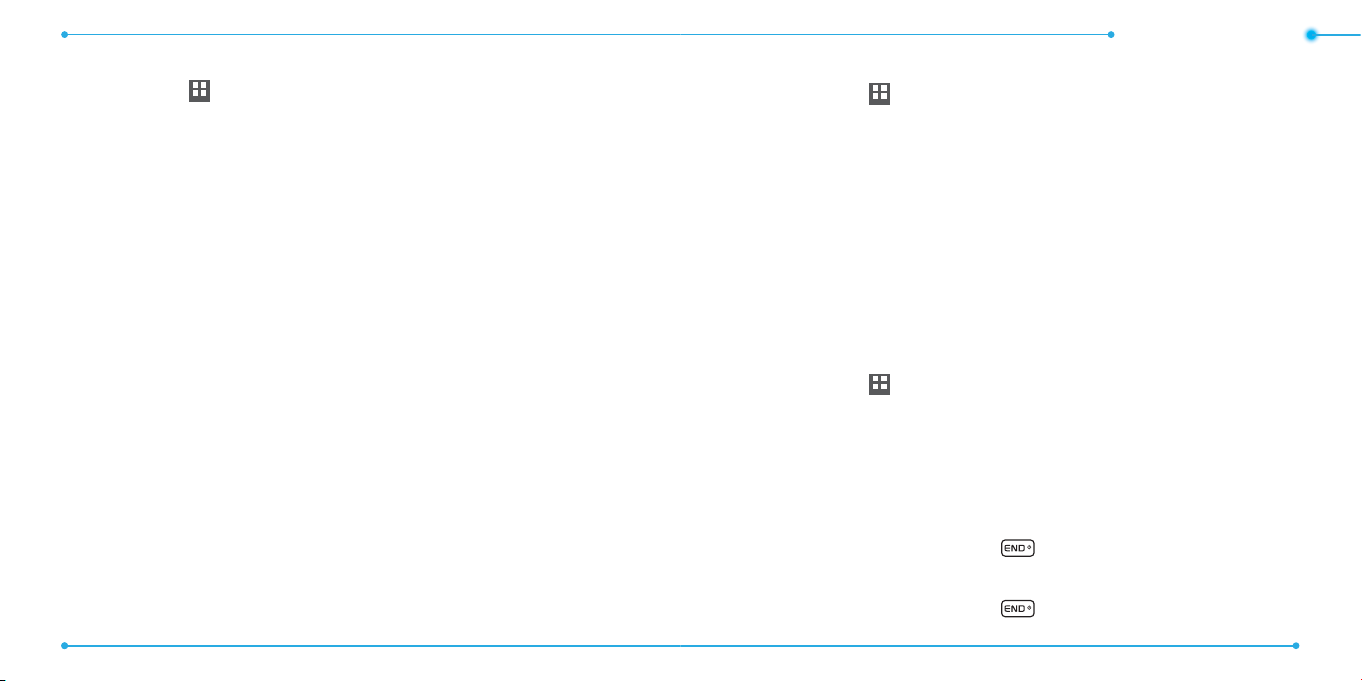
(QPRGRDYDQ]DGR
1. Pulse Menú
2. Pulse
D
> Mi material.
Menú
> Tarjeta de memoria.
3. Pulse para seleccionar la carpeta o el archivo.
C
4. Pulse
5. Pulse
del archivo seleccionado > Copiar.
D
> Teléfono.
6. Pulse para seleccionar la carpeta u Opciones > Crear nueva
carpeta.
7. Pulse Copiar aquí.
Para eliminar el archivo de la tarjeta
(QPRGRIiFLO
1. Seleccione el archivo de la tarjeta > Opciones > Eliminar.
(QPRGRDYDQ]DGR
1. Seleccione el archivo de la tarjeta > Opciones > Eliminar.
Para mover el archivo de la tarjeta a la computadora
Conecte el cable de datos al teléfono móvil y a la computadora.
(QPRGRIiFLO
1. Seleccionar Reproductor de Música o Almacenamiento masivo.
2. Siga las instrucciones de la pantalla de la computadora.
Modo fácil: inicio
(QPRGRDYDQ]DGR
1. Pulse Menú
> Conguración > Conectividad.
Menú
2. Pulse Selecc Modo USB.
3. Seleccionar Reproductor de Música, Almacenamiento masivo o
Preguntar al conectar.
4. Siga las instrucciones de la pantalla de la computadora.
Nota: seleccione Reproductor de Música cuando desee agregar música
a la lista de reproducción en su dispositivo. Cuando selecciona Preguntar
al conectar, le pedirá que seleccione la opción Reproductor de Música o
Almacenamiento masivo cada vez que se conecte al dispositivo con la
computadora.
Restablecimiento de una tarjeta de memoria
1. Pulse Menú
2. Ingrese la contraseña > Restablecimiento de memoria externa.
Nota: la contraseña predeterminada es “1234”.
> Conguración > Restablecer.
Menu
Apagado y encendido del teléfono.
Para encender
1. Mantenga presionada la tecla .
Para apagar
1. Mantenga presionada la tecla .
28 29
Page 16
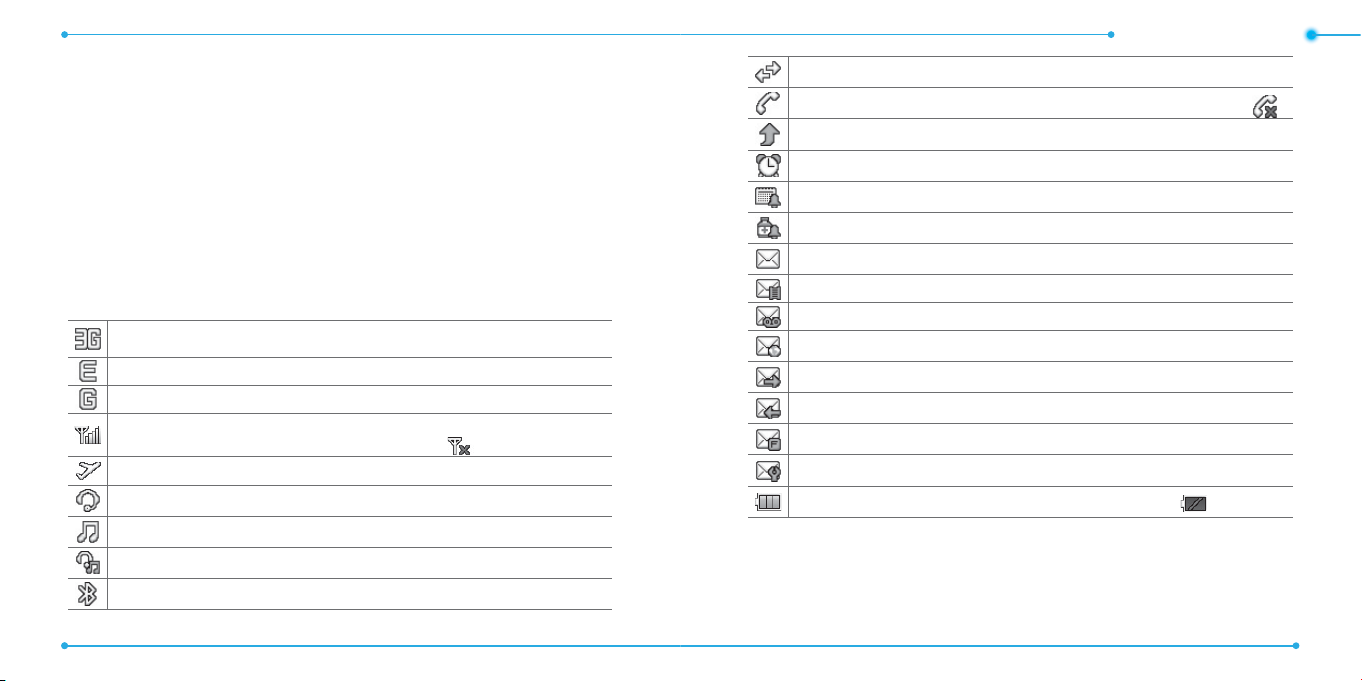
Modo fácil: inicio
Desbloqueo de la pantalla
Desbloqueo de la pantalla
1. Presione cualquier tecla dura para encender la pantalla.
8
2. Toque y mantenga presionada la tecla
O
1. Deslice hacia abajo la tecla de bloqueo/desbloqueo deslizable para
desbloquear la pantalla.
para desbloquear la pantalla.
Indicaciones básicas de pantalla (Modo Fácil sólo)
Señal 3G disponible. Aparece cuando hay una sesión 3G activa.
Señal EDGE disponible. Aparece cuando hay una sesión de EDGE activa
Señal GPRS disponible. Aparece cuando hay una sesión de GPRS activa
Intensidad de la señal. A mayor número de barras, más potente es la señal.
Cuando la red está en modo de búsqueda, aparece .
Modo de vuelo está activo.
El auricular manos libres Bluetooth está conectado.
El auricular A2DP Bluetooth está conectado.
El auricular manos libres Bluetooth + A2DP está conectado.
Bluetooth está activo.
30 31
1
.
.
Transferencia de datos mediante Bluetooth.
Hay una llamada en curso. Cuando esté en un área sin servicio, aparece .
Transferencia de llamadas1 está activo.
Se programó una alarma.
Se ajustó Programar alarma.
Se ajustó Record pildr.
Se recibieron uno o más mensajes de texto.
Se recibieron uno o más mensajes multimedia
Se recibieron uno o más mensajes de voz.
Se recibieron uno o más mensajes WAP de envío automático.
Se está enviando un mensaje.
Se está recibiendo un mensaje.
Un mensaje está lleno.
Se recibieron uno o más mensajes de conguración
Nivel de la batería. Si la carga de la batería es baja, aparece
.
.
.
1
Depende de la red
Page 17
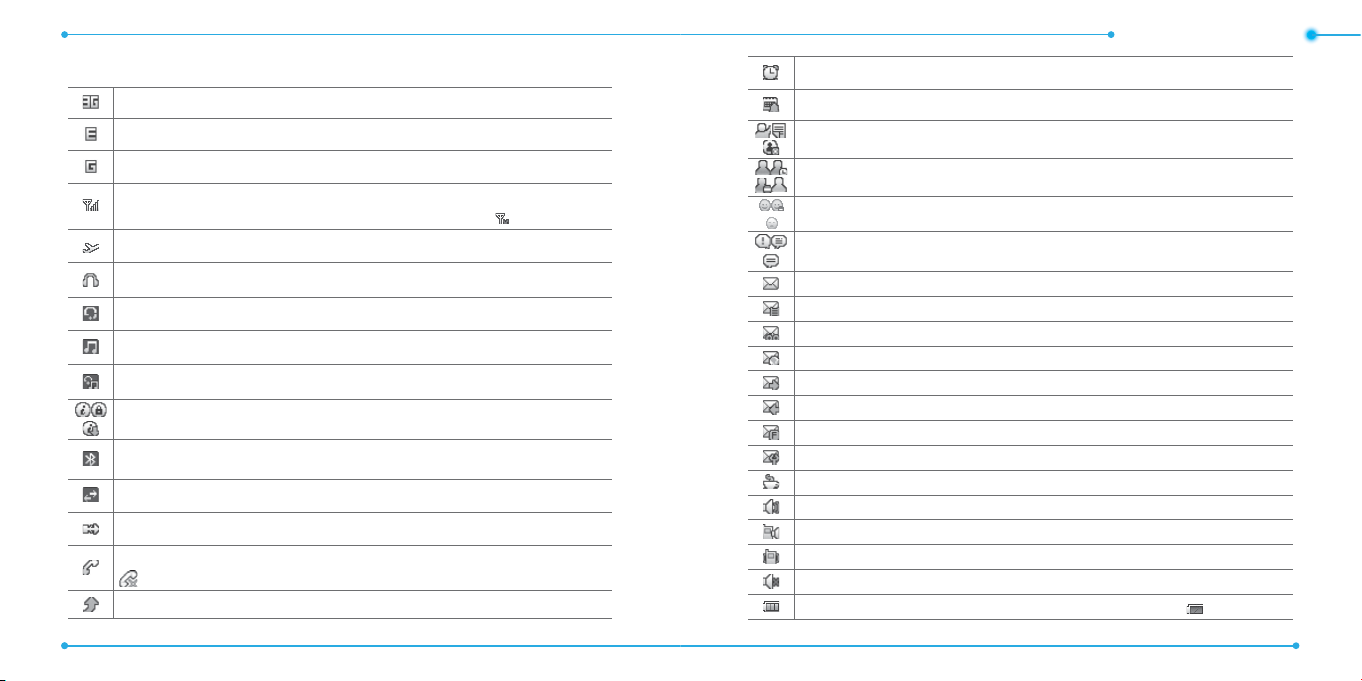
Modo fácil: inicio
Indicaciones básicas de pantalla
Señal 3G disponible. Aparece cuando hay una sesión 3G activa.
Señal EDGE disponible. Aparece cuando hay una sesión de EDGE activa
Señal GPRS disponible. Aparece cuando hay una sesión de GPRS activa
Intensidad de la señal. A mayor número de barras, más potente es la
señal. Cuando la red está en modo de búsqueda, aparece .
Modo de vuelo está activo.
El auricular está conectado.
El auricular manos libres Bluetooth está conectado.
El auricular A2DP Bluetooth está conectado.
El auricular manos libres Bluetooth + A2DP está conectado.
El navegador está activo, asegurado y se está descargando.
Bluetooth está activo.
Transferencia de datos mediante Bluetooth.
USB conectado.
Hay una llamada en curso. Cuando esté en un área sin servicio, aparece
.
Transferencia de llamadas1 está activo.
32 33
1
.
.
Se programó una alarma.
Se ajustó Programar alarma.
Estado de AIM: Disponible, Ausente, Invisible.
Estado de MSN: Conectado, Ausente, Ocupado, No conectado.
Estado de YAHOO: Disponible, Ocupado, Invisible.
Recibió nuevos mensajes de YAHOO, AIM y YAHOO.
Se recibieron uno o más mensajes de texto.
Se recibieron uno o más mensajes multimedia
.
Se recibieron uno o más mensajes de voz.
Se recibieron uno o más mensajes WAP de envío automático.
Se está enviando un mensaje.
Se está recibiendo un mensaje.
Un mensaje está lleno.
Se recibieron uno o más mensajes de conguración
.
Java
Las llamadas entrantes se ajustaron en sólo timbre (Normal).
Las llamadas entrantes se ajustaron en Vibración y timbrar.
Las llamadas entrantes se ajustaron en Sólo vibrar.
Las llamadas entrantes se ajustaron en Silencioso.
Nivel de la batería. Si la carga de la batería es baja, aparece
.
Page 18
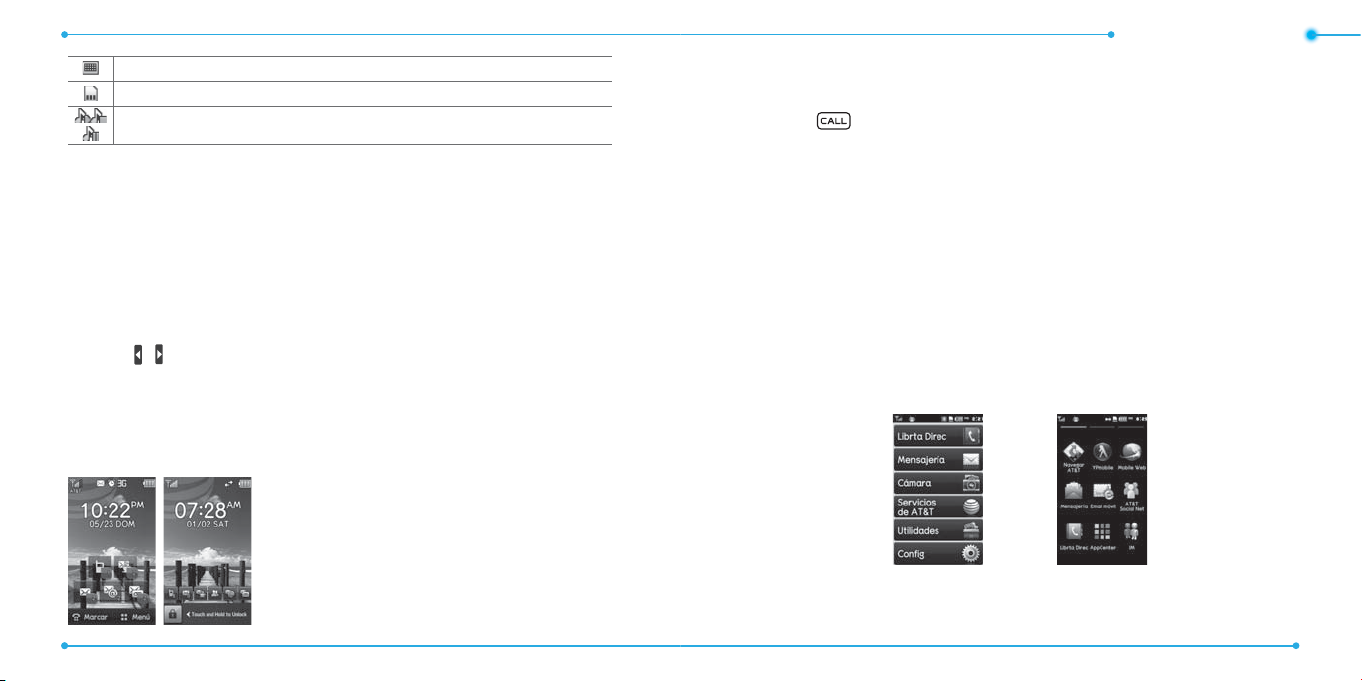
TTY está activo.
La tarjeta microSD está insertada.
BGM está en reproducción, pausa y detención.
1
Depende de la red
Idioma
Conguración
Acerca de su pantalla de bienvenida
1. Pulse Menú > Cong > Pantalla.
2. Toque Idioma.
3. Toque
/ para congurar el tipo de idioma de Texto de pantalla y
Predictivo texto> Guardar.
Eventos perdidos
Modo fácil / Modo avanzado
Cuando pierde llamadas, mensajes, correo
electrónico, mensajes instantáneos,
mensajes JAVA o de voz, se desplegarán los
iconos y le informarán que tiene eventos
perdidos. El icono aparecerá en el Área de
Modo fácil: inicio
Eventos perdidos, pulse cada icono para ver los detalles. Para hacerlo
desaparecer aunque no haya revisado los eventos, simplemente
presione
.
Configuración del modo de teléfono
Su teléfono tiene dos modos personalizados: Fácil y Avanzado. El
modo predeterminado es Fácil, el cual proporciona acceso fácil a
las funciones que se usan con más frecuencia. En el modo fácil,
usted puede ver un fácil leer, fácil tener acceso, menú abreviado:
Libreta de direcciones, Mensajería, Cámara, Servicios de AT&T,
Herramientas y Conguración. El Modo avanzado permite
acceder a los elementos de menú.
Modo fácil Modo Avanzado
34 35
Page 19
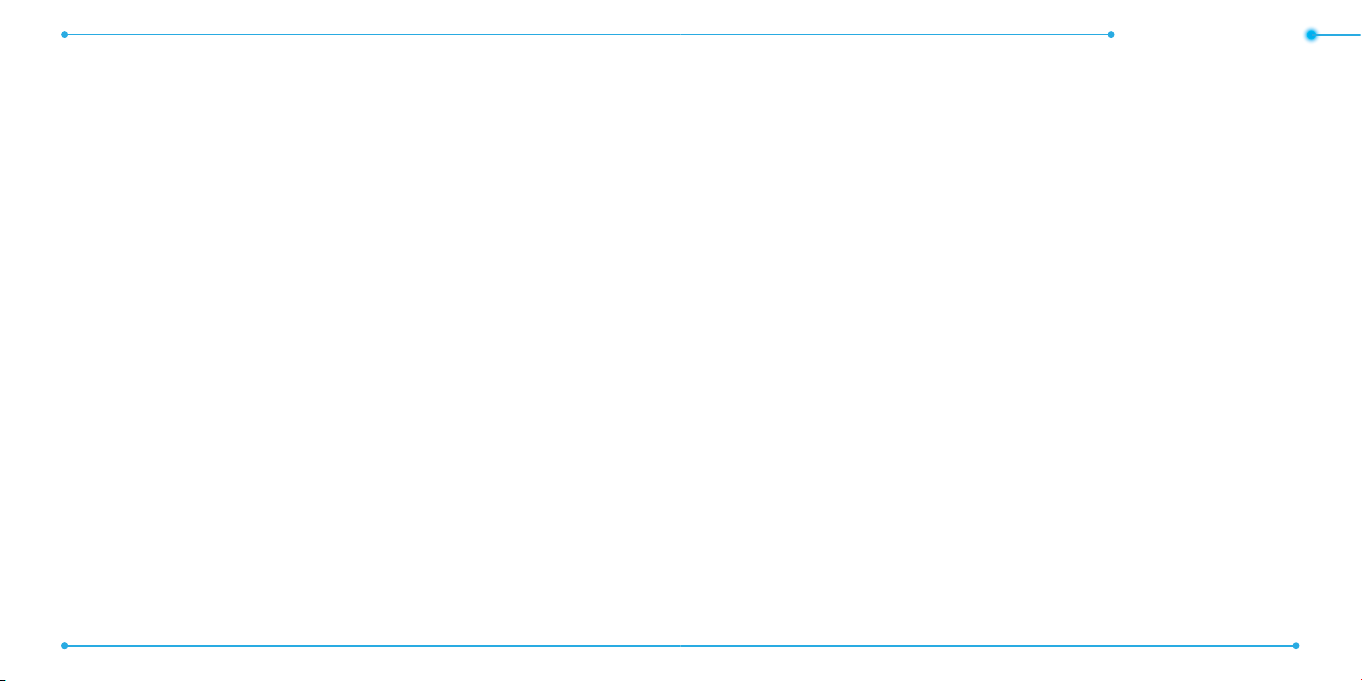
Para cambiar el modo de Fácil a Avanzado
1. Presione Menú > Conguración > Modo Teléfono.
2. Seleccione Modo avanzado.
Supresión de ruido dinámico de la audiencia
El teléfono está equipado con un chip de procesamiento de voz
avanzado que proporciona llamadas móviles claras eliminando el ruido
de fondo, sonidos intermitentes (como una sirena o una conversación
cercana) y ecos, permitiéndole escuchar y ser escuchado casi en
cualquier lugar.
¿Cómo funciona?
Según la inteligencia del sistema auditivo humano, la tecnología:
• Captura, evalúa y distingue todas las señales de sonido alrededor del
teléfono y la persona con quien habla.
• Luego aísla la voz principal en la conversación y ltra el ruido de fondo,
de forma que la persona con quien habla sólo escucha su voz, sin ruido
de fondo no deseado.
• Ecualiza dinámicamente y ajuste el volumen de voz para optimizar su
experiencia de llamada, de forma que puede escuchar claramente y no
necesita hablar más fuerte para superar el ruido de fondo.
La tecnología de supresión de ruido está incorporada y habilitada en su
Modo fácil: inicio
nuevo teléfono. De forma que está lista para brindar claridad de voz sin
comparación en cada llamada.
Para obtener información sobre cómo desactivar y activar la supresión
de ruido, consulte Realización, recepción y nalización de llamadas o
Perl de sonido.
Navegación en pantalla
La pantalla de bienvenida es su punto de partida para utilizar las
aplicaciones del teléfono. Puede personalizar la pantalla de bienvenida
para que muestre iconos de aplicaciones, atajos, carpetas y widgets
según su preferencia.
Acerca de su pantalla de bienvenida
• Pantalla principal: La pantalla de bienvenida principal del teléfono.
• Pantalla de aplicaciones: Muestra el menú de aplicaciones de
operadores y Atajos que desea registrar. Se puede agregar un máx. de
24 iconos.
• Pantalla de favoritos: El contenido de widgets se guarda como
elementos en la pantalla. Se puede agregar un máx. de 15 iconos.
36 37
Page 20
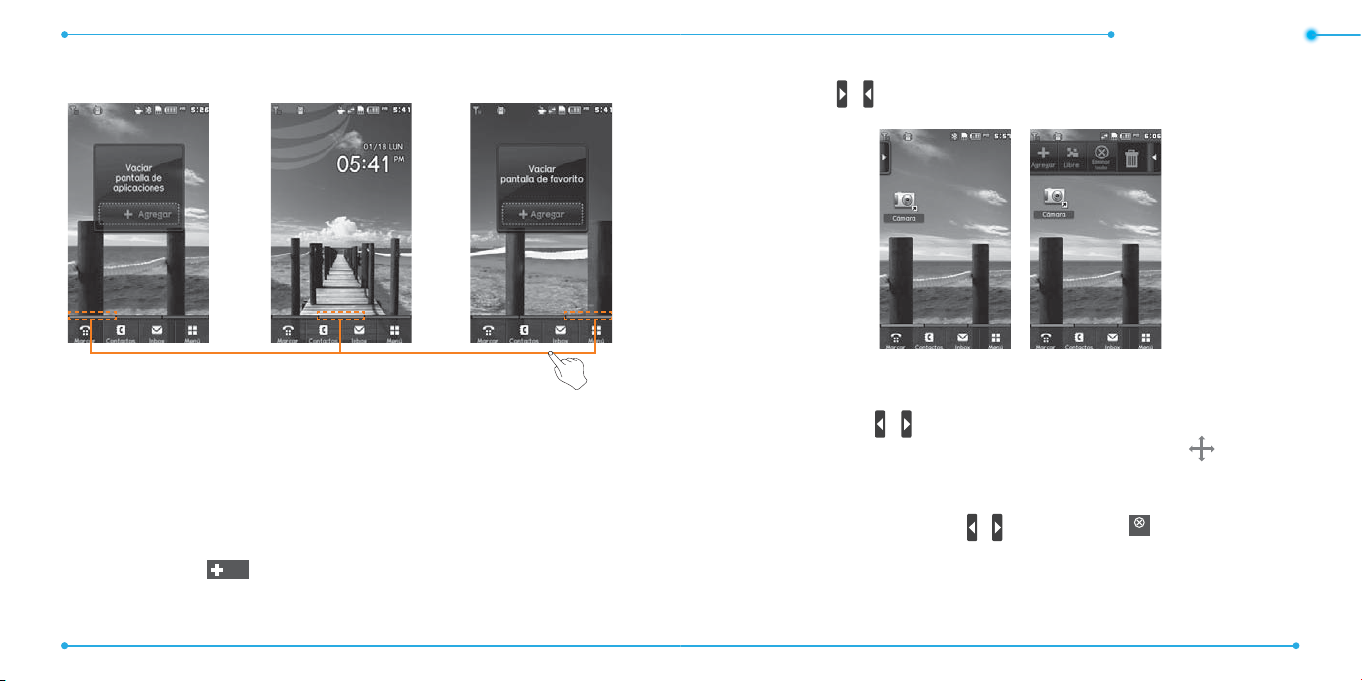
Pantalla de
aplicaciones: izquierda
Pantalla principal:
centro
Pantalla de favoritos:
derecha
Modo fácil: inicio
3. Una vez que haya agregado uno o más elementos a la pantalla,
aparece
o para personalizar la pantalla de bienvenida.
®
®
Indicadores de posición
Nota: puede acceder a 3 diferentes tipos de pantalla de bienvenida pulsando
en un solo sentido. Sin embargo, los indicadores de posición siempre se
muestran para la pantalla de bienvenida correspondiente (es decir. Izquierda –
Aplicaciones, Centro – Principal, Derecha – Favoritos).
Adición de un elemento en la pantalla de bienvenida
Los atajos y los biombos le permiten asignar elementos a la pantalla.
Add
1. Pulse Agregar
2. Pulse el menú deseado.
38 39
.
Eliminación de un elemento en la pantalla de bienvenida
1. Pulse la tecla o .
2. Seleccione y mantenga presionada hasta que aparezca
@
3. Arrastre a la papelera
Nota: esta acción sólo se aplica a la pantalla de bienvenida. Para eliminar los
elementos de la pantalla, pulse
.
o > Eliminar todos
Delete All
.
.
Reubicar un elemento en la pantalla de bienvenida
Una vez que se asignaron los elementos a la pantalla de bienvenida,
puede reubicarlos para su mayor comodidad.
Page 21
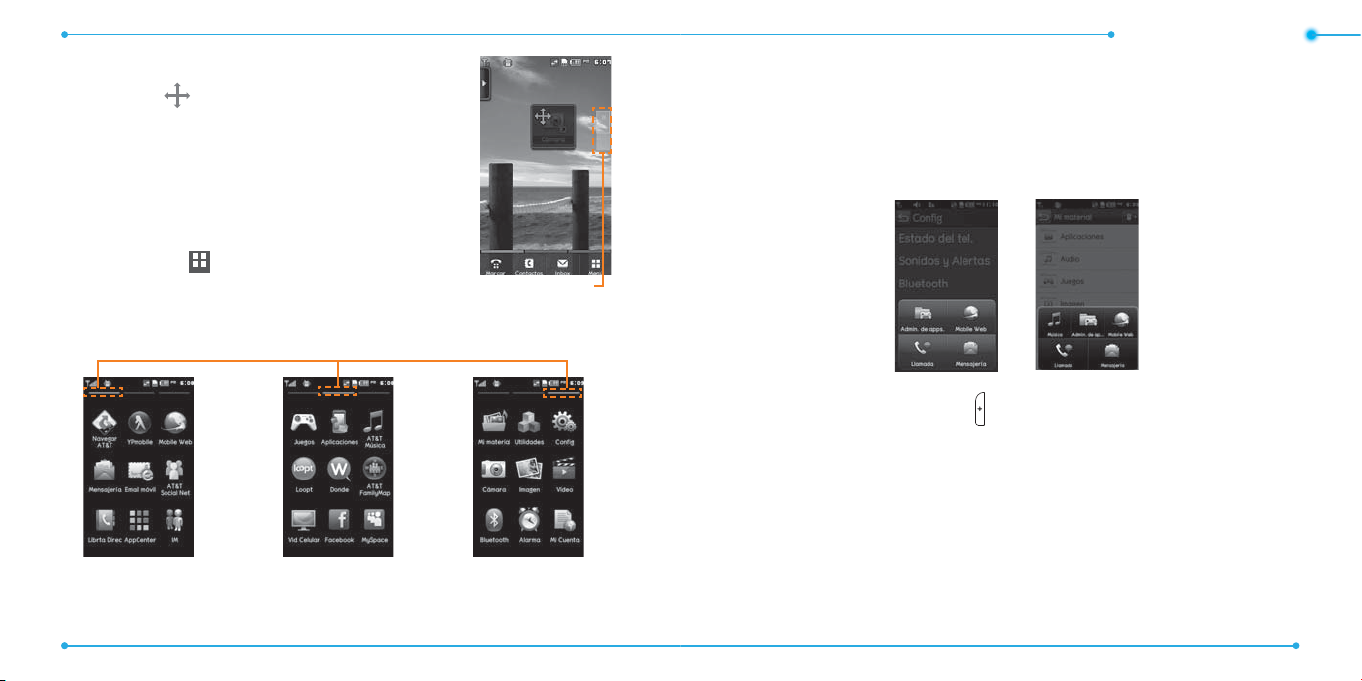
1. Seleccione y mantenga presionada hasta que
aparezca
.
2. Arrástrelo a la posición deseada.
3. Ubíquelo y luego suéltelo.
Navegación a través de los menús
EASE tiene 3 pantallas de menú diferentes para
brindar un acceso rápido a los menús.
1. Pulse Menú
.
Menú
2. Hojee la pantalla de izquierda a derecha o de
derecha a izquierda para navegar.
Indicadores de posición
®
Menú extendido:
izquierda
Menú extendido: centro
®
Mini mapa
Menú extendido:
derecha
Modo fácil: inicio
Nota: los indicadores de posición siempre se muestran para la pantalla de
menú correspondiente.
Uso del menú Multiproceso
Easy Mode Advanced Mode
Mantenga presionada la tecla para iniciar el menú Multiproceso que
se puede activar desde cualquier ventana o página activa del teléfono.
Esta función le permite salir temporalmente de su ubicación actual
para acceder a un grupo de funciones comunes, como: Llamada,
Mensajería, Mobile Web, Administrador de aplicaciones o Música.
Con la tecla Multiproceso, puede navegar rápidamente a otros menús
sin salir de la tarea actual o activar una ventana como crear un mensaje,
hacer una llamada o navegar una página Web.
40 41
Page 22
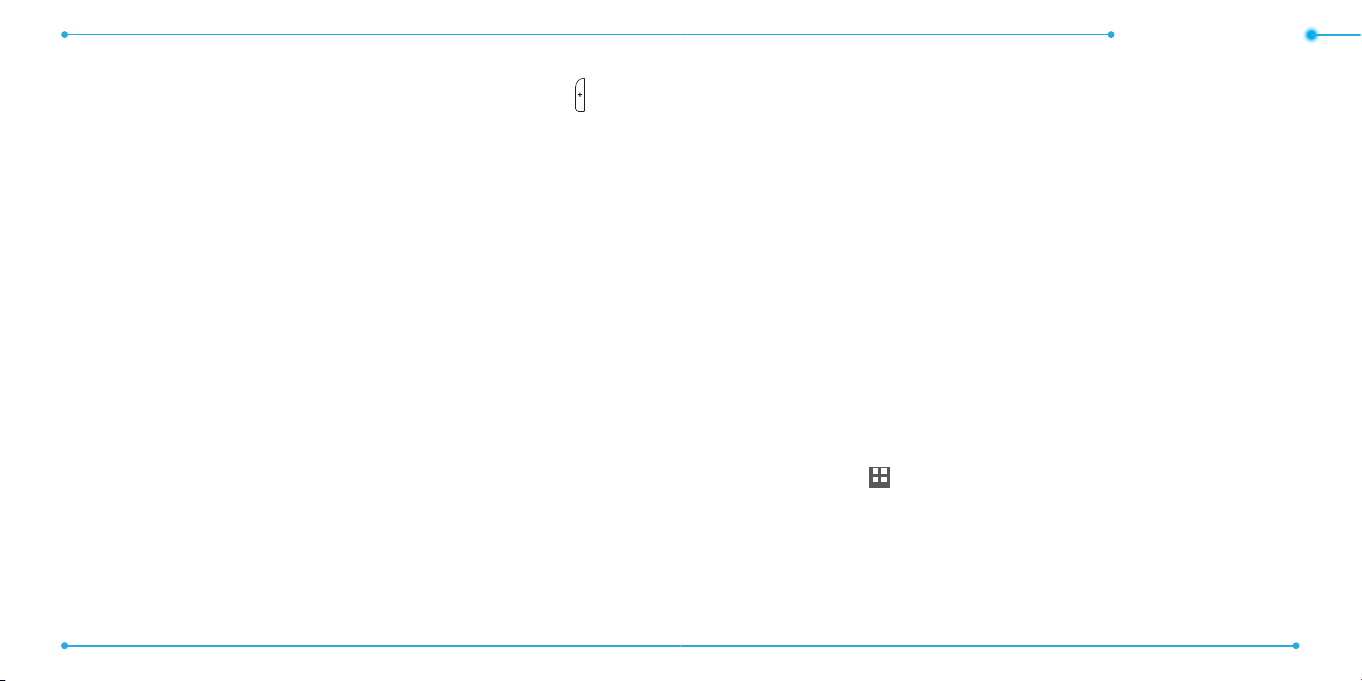
Funciones de multiproceso
Para usar la función de multiproceso, mantenga presionada la tecla .
Puede escoger una de las siguientes funciones:
• Llamar: haga una llamada de voz mientras usa el teléfono para otras
tareas. Si el reproductor de música está activo, se silencia durante la
llamada.
• Mensajería: envíe un mensaje de texto o multimedia mientras usa el
teléfono para otras tareas.
• Mobile Web: inicie el navegador mientras usa el teléfono para otras
tareas.
• Administrador de aplicaciones: tenga acceso a otros usos mientras que
usa el microteléfono para otras tareas.
PC Suite
PC Suite corresponde a un programa para PC basado en Windows que
permite administrar fácilmente datos personales y archivos multimedia
conectando el teléfono a una PC. La aplicación PC Suite se puede
descargar en http://www.pantechusa.com/.
Requisitos de sistema
• Familia Microsoft Windows 2000 o XP, Windows7 y Vista de 32 bits
• Al menos 300MB de espacio libre en disco
Modo fácil: inicio
• Dispositivos de interfaz, como USB o Bluetooth, para conectarse al
teléfono
Características de PC Suite
• Iniciador de PC Suite
• Administrador de contactos
• PC Sync
• Administrador de mensajes
• Administrador de archivos
• MMS PC Composer
• Acceso a Internet
Actualización de software (Modo avanzado sólo)
Puede actualizar el software sin tener que visitar al distribuidor más
cercano.
Para actualizar el software
1. Pulse Menú
software.
2. Pulse Buscar actualización > Sí para vericar si necesita actualizar
el software.
Nota: una vez descargado el software, el dispositivo le solicitará actualizar
el software ahora o más tarde. Si opta por actualizar el software ahora, se
> Conguración > AT&T Actualización de
Menú
42 43
Page 23
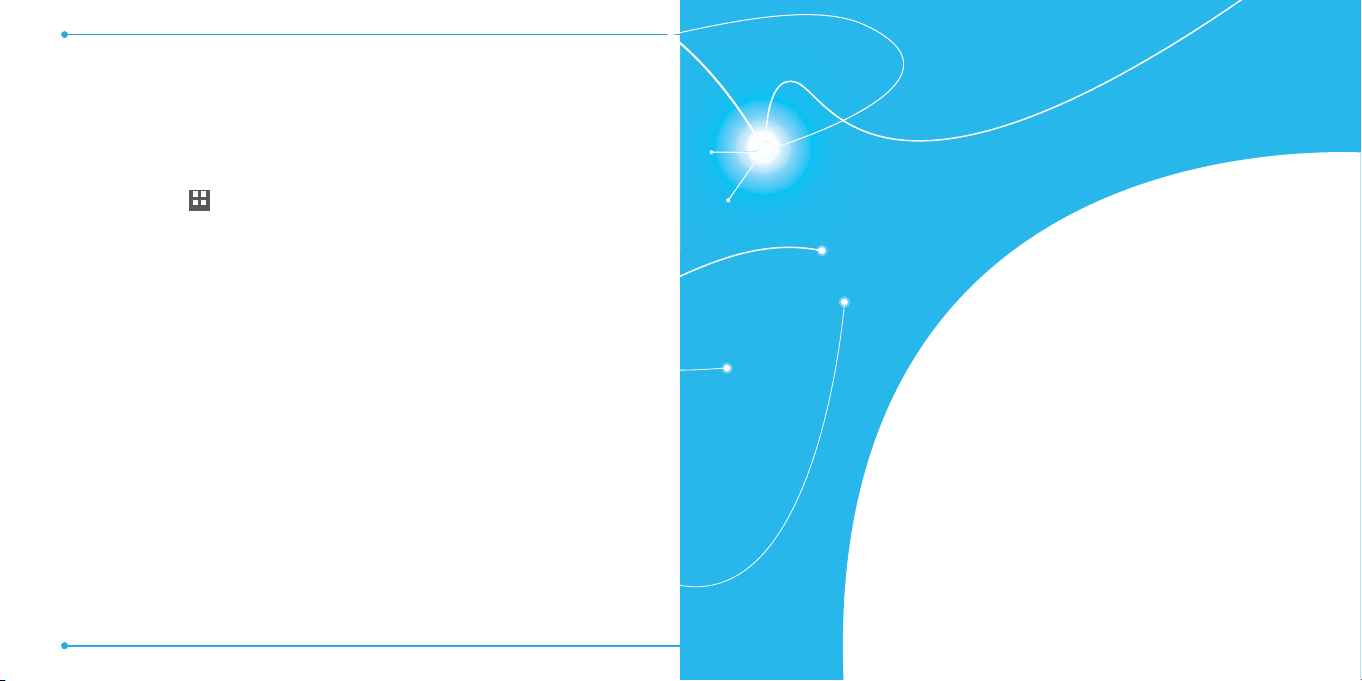
reiniciará el teléfono. Si pospone una actualización del software, puede
seleccionar entre 30 minutos, 1 hora o 4 horas en las Opciones. Después de
seleccionar el tiempo de actualización, volverá al modo de espera. Si va a
Actualización de software mientras pospone, pulse Continuar actualización.
Para ver la versión del software
1. Pulse Menú
2. Desplácese hacia abajo a la Versión del software.
44
> Conguración > Información de teléfono.
Menú
P2020
1
Llamadas y libreta de direcciones
Realización, recepción y nalización de llamadas
Uso de compartir video
Opciones durante una llamada
Vericación de todas las llamadas
Marcación rápida
Uso de la libreta de direcciones
Conguraciones de la libreta de direcciones
Uso del auricular
Marcación ja
Page 24
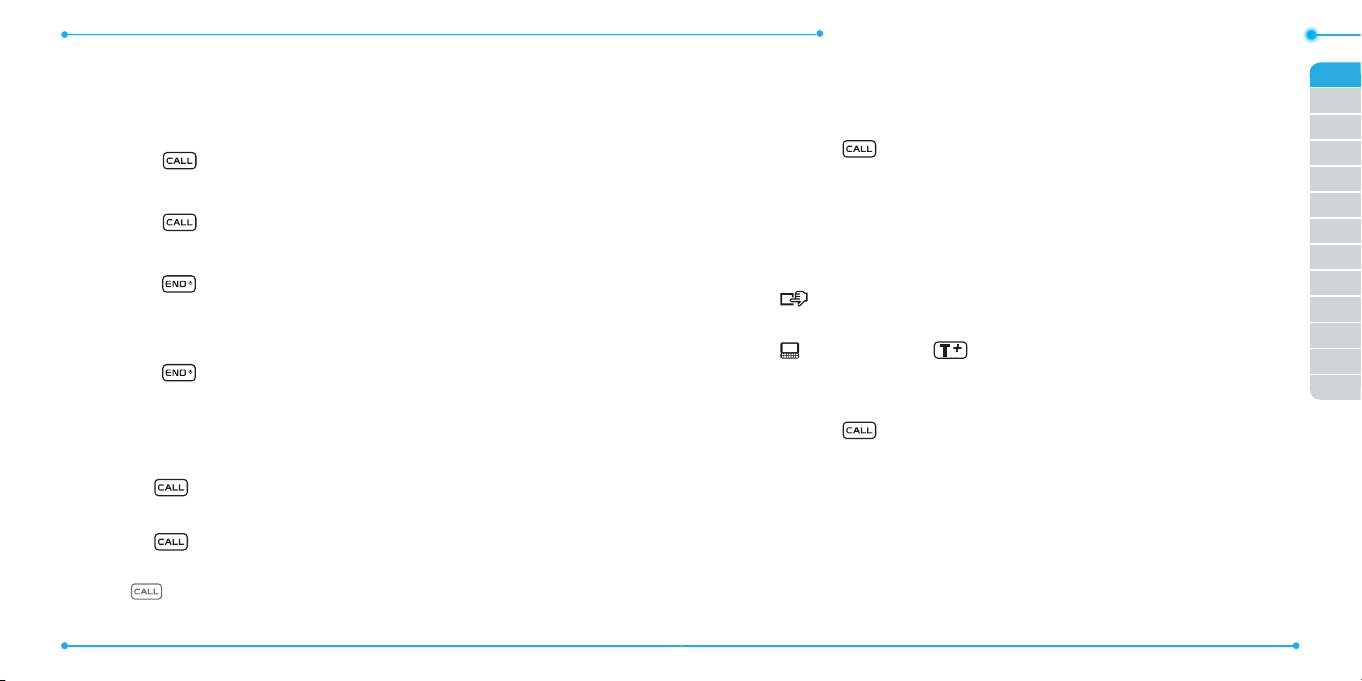
Modo fácil: llamadas y libreta de direcciones
Realización, recepción y finalización de llamadas
Realización de llamadas
1. Ingrese el código de área y el número de teléfono.
2. Presione
Contestación de llamadas
1. Presione .
Finalización de llamadas
1. Presione .
Cuando nalice la llamada, verá un resumen de ésta.
Rechazo de llamadas
1. Presione o Ignorar.
Realización de llamadas con la lista de llamadas
1. El teléfono registra hasta 20 números de llamadas marcadas,
recibidas y perdidas.
2. Presione
3. Seleccione un número.
4. Presione
Nota: Para volver a marcar el último número en la lista Llam. recientes,
presione
46 47
.
para ver la lista de Llam. recientes.
para marcar el número seleccionado.
.
Realización de llamadas durante una llamada
1. Ingrese el número de teléfono o búsquelo en Libreta de
direcciones.
2. Presione
para marcar la segunda llamada. La primera llamada
se retiene en forma automática.
Cambio entre dos llamadas
1. Pulse Alternar.
Realización de llamadas internacionales
1. [ ] Toque Marcar y mantenga presionada la tecla
para el prejo internacional hasta que aparezca el carácter ‘+’.
[
] Presione la tecla para el prejo internacional hasta que
aparezca el carácter ‘+’.
2. Ingrese el código de país, el código de área y el número de teléfono.
3. Presione
.
E
Realización de llamadas de emergencia
1. Puede realizar llamadas de emergencia incluso si el teléfono no tiene
una tarjeta SIM.
01
02
03
04
05
06
01
02
03
04
05
06
07
Page 25
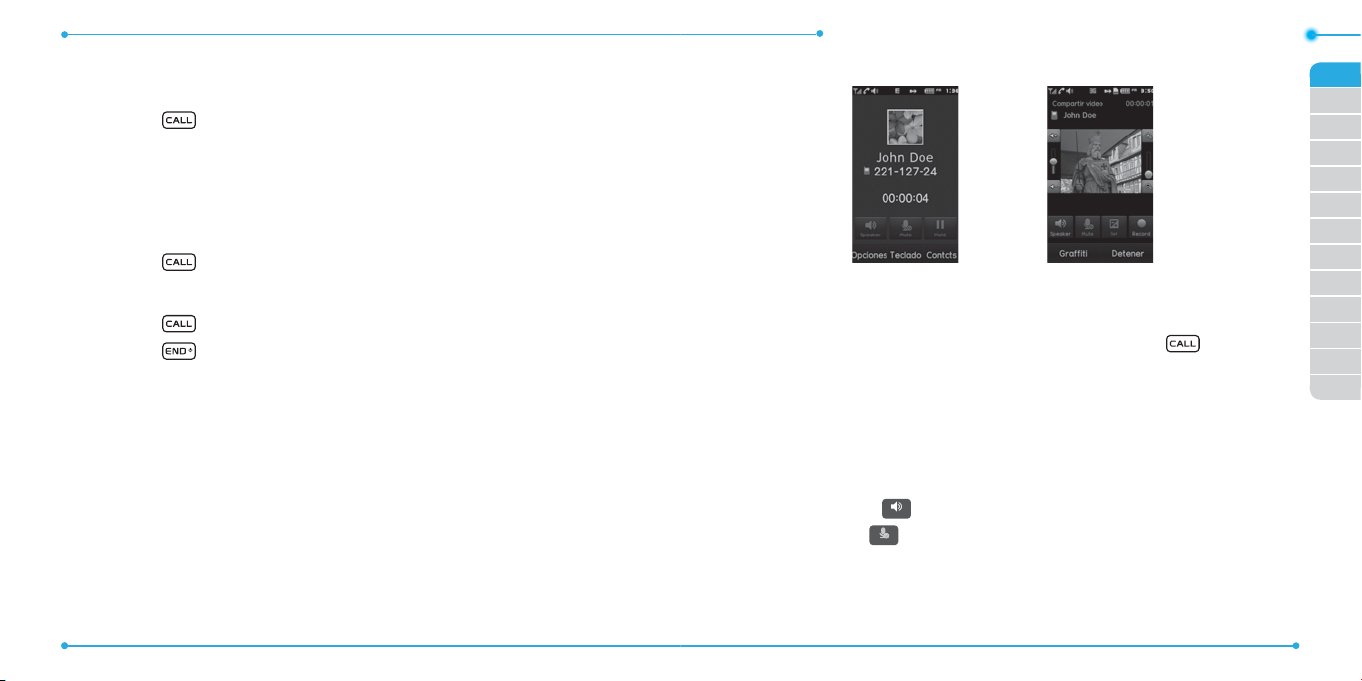
2. Pulse el número de emergencia o SOS en caso de que el teléfono no
tenga una tarjeta SIM.
3. Presione
.
Respuesta a una llamada perdida
1. Golpee ligeramente la visión en la noticación faltada de la llamada
para exhibir la lista de llamadas faltadas.
2. Seleccione un número para llamar deslizando la pantalla.
3. Presione
Contestación de una segunda llamada
.
1
1. Presione . La primera llamada se retiene en forma automática.
2. Presione
para nalizar la segunda llamada. La llamada retenida
automáticamente se vuelve a conectar.
Uso de compartir video
Puede compartir video en vivo o grabado mientras está en una llamada.
Nota: Compartir video no está disponible en todos los mercados. Ambos
usuarios deben estar en un área de servicio 3G; en las barras de señal debe
aparecer un icono de 3G antes de realizar una llamada, y ambos usuarios
deben estar en la misma área de cobertura 3G mientras Compartir video esté
activo.
Modo fácil: llamadas y libreta de direcciones
<Modo de Llamada> <Modo de Compartir video>
Realización de una llamada con Compartir video
1. Ingrese el código de área y el número de teléfono > .
2. Pulse Opciones > Compartir video.
3. Seleccione En vivo o Grabado.
Nota: para utilizar compartir video en Llam. recientes, pulse Opciones >
Compartir video.
Desactivación del altavoz
1. Pulse Altavoz
2. Pulse Mudo
durante el modo Compartir video.
Speaker
Mute
para desactivar el sonido.
01
02
03
04
05
06
01
02
03
04
05
06
07
48 49
Page 26
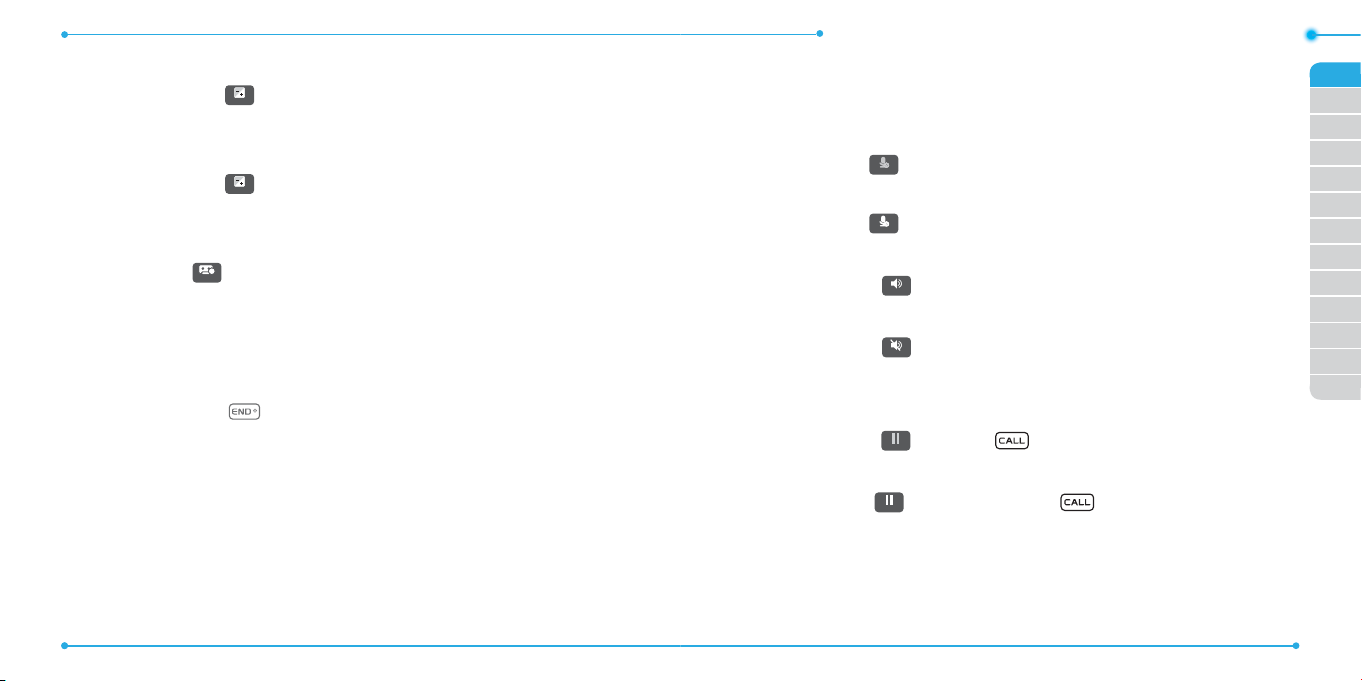
Modo fácil: llamadas y libreta de direcciones
Aumento o disminución del brillo
1. Pulse Establecer
2. Ajuste el brillo desplazándose hacia la derecha o izquierda.
Set
.
Acercar y alejar
1. Pulse Establecer
2. Ajuste el zoom desplazándose hacia arriba o hacia abajo.
Set
. Va de 1 x a 3 x.
Detención de la grabación
1. Pulse Grabar
Record
.
Detención o nalización de Compartir video
1. Pulse Detener para nalizar compartir video.
2. Se le preguntará si detendrá compartir video > Sí para detener.
Nota: Aunque nalice Compartir video o cierre el deslizador, la llamada
no terminará. Presione
guardará en Mi material > Video.
para nalizar la llamada. El video grabado se
Recepción de compartir video
1. Después de recibir Compartir video, le preguntará si desea aceptar o
rechazar Compartir video > Sí para aceptar y No para rechazar.
2. Pulse Completa o Paisaje para aumentar el video hasta que ocupe
toda la pantalla.
50 51
Opciones durante una llamada
Micrófono activado y desactivado
Desactivación del micrófono del teléfono
1. Pulse Mudo
Reactivación del micrófono del teléfono
1. Pulse Mudo
Activación del altavoz
1. Pulse Altavoz
Desactivación del altavoz
1. Pulse Altavoz
Retención y recuperación de una llamada
Retención de llamadas
1. Pulse Retener
Recuperación de una llamada retenida
1. Pulse Liberar
Llamadas multipartitas
Puede hablar con más de una persona o establecer una llamada de
conferencia.
Mute
.
Mute
.
.
Speaker
.
Speaker
o presione .
Hold
o vuelva a presionar .
Hold
1
1
01
02
03
04
05
06
01
02
03
04
05
06
07
Page 27
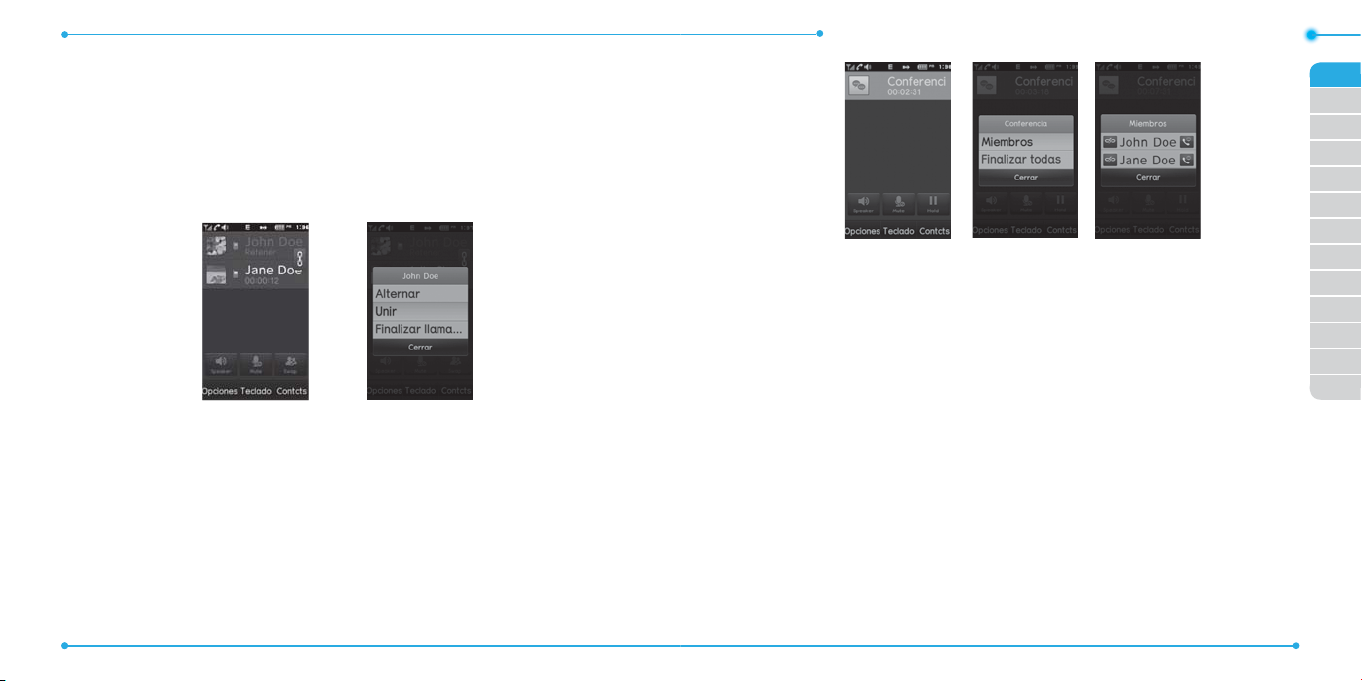
Modo fácil: llamadas y libreta de direcciones
Realización de llamadas multipartitas
1. Llame al primer participante.
2. Llame al segundo participante. La primera llamada se retiene en
forma automática.
3. Ingrese el número de teléfono del segundo participante > Unir.
Retiro de a un participante de una llamada multipartita
1. Pulse al participante para nalizar.
2. Pulse Miembros.
I
3. Pulse
La llamada naliza para ese participante, pero usted puede continuar la
conversación con los demás.
Conversación privada con un participante
1. Pulse al participante para retener.
2. Pulse Miembros.
y
3. Pulse
Nota: Todos los participantes de la llamada multipartita ahora pueden oírse
mutuamente.
52 53
.
Búsqueda de un número en la libreta de direcciones durante
una llamada
1. Pulse Libreta de direcciones.
2. Seleccione un contacto deslizando hacia arriba o abajo la barra de
alfabeto hasta que vea la primera letra del contacto.
3. Deslice hacia el contacto y pulse el nombre.
.
01
02
03
04
05
06
01
02
03
04
05
06
07
Page 28
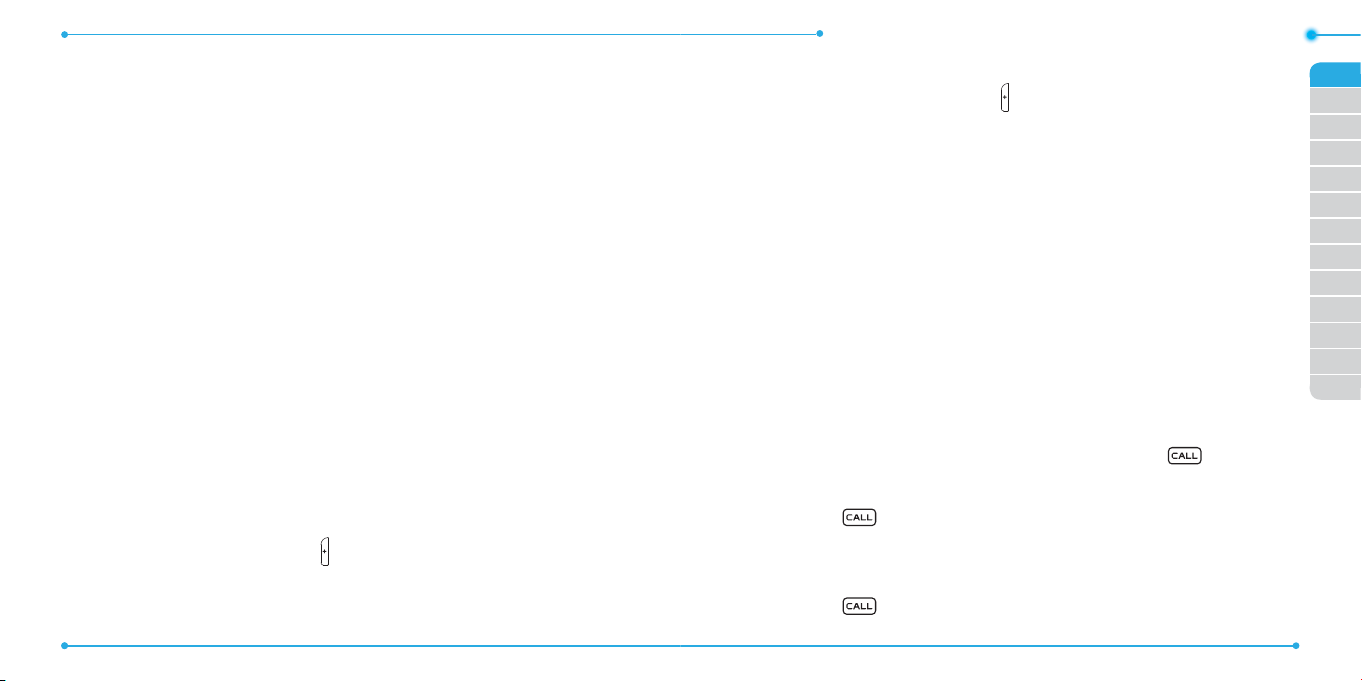
4. Pulse Info para ver los números de teléfono o Llamar para llamar a
un número.
Búsqueda de un nombre o grupo en la libreta de direcciones
Escriba las primeras letras del nombre para Buscar por nombre.
Los contactos aparecen comenzando con la primera entrada que
coincide con lo ingresado.
Localización manual de un nombre en la libreta de
direcciones
1. Deslice hacia arriba o abajo la barra de alfabeto hasta que vea la
primera letra del contacto.
2. Deslice hacia el contacto y Pulse el nombre.
Visualización de los detalles de la entrada resaltada en la
libreta de direcciones
1. Pulse Ver.
Para conocer detalles de la “Uso de la libreta de direcciones” consulte la
página 57.
Lectura de mensajes durante una llamada
1. Mantenga presionada la tecla y pulse Mensajería.
2. Pulse Bandeja de entrada luego seleccione un mensaje.
Modo fácil: llamadas y libreta de direcciones
Envío de mensajes durante una llamada
1. Mantenga presionada la tecla y pulse Mensajería.
Para conocer detalles sobre la “Adición de un memo de voz grabado al
mensaje” consulte la página 72.
Guardado de contactos durante una llamada
1. Pulse Opciones > Guardar > Nuevo contacto o Actualizar
existente.
Para conocer detalles de la “Uso de la libreta de direcciones” consulte la
página 57.
Supresión de ruidos
1. Pulse Opciones > Supresión de ruidos.
2. Pulse Encendida o Apagada.
Verificación de todas las llamadas
Puede revisar todo el historial de llamadas presionando .
Visualización del historial de llamadas
1. Presione .
2. Puede ver todas las Llam. recientes.
Visualización de la hora de la llamada
1. Presione > Hora de llamada.
01
02
03
04
05
06
01
02
03
04
05
06
07
54 55
Page 29
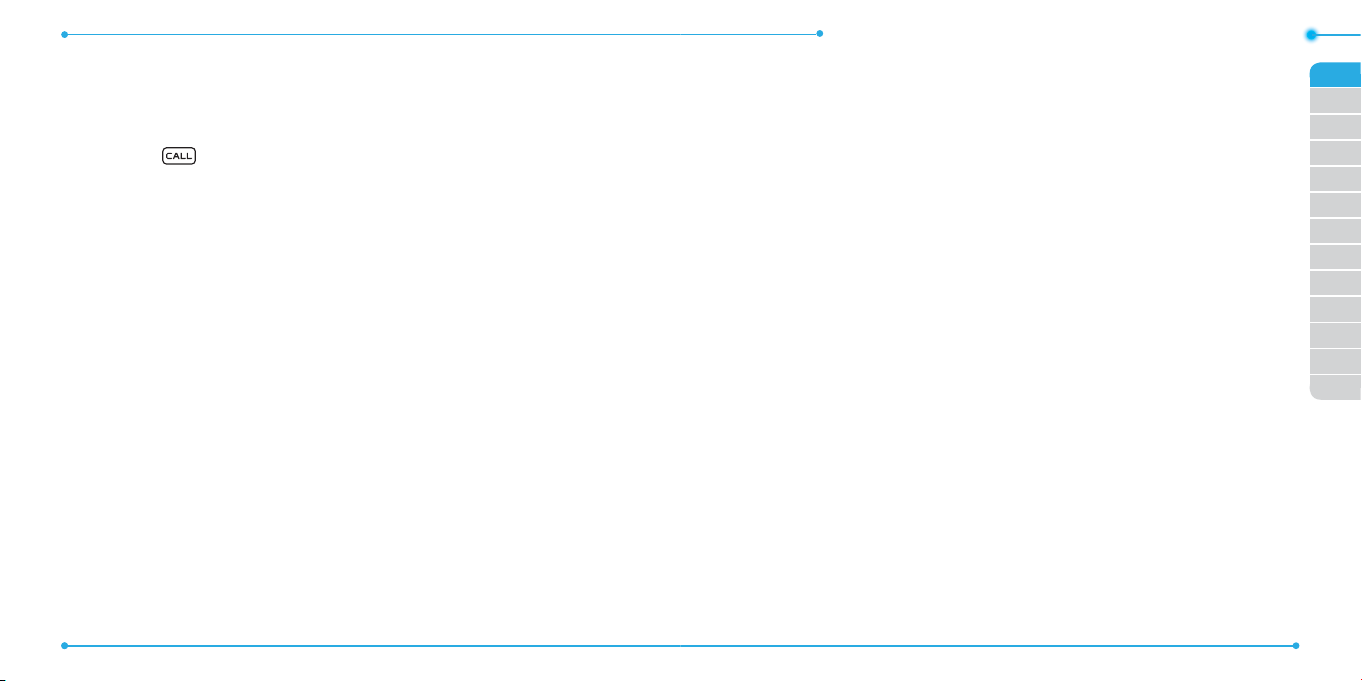
Modo fácil: llamadas y libreta de direcciones
2. Puede visualizar Última llamada, Llam. recibidas, Llam.
realizadas y Total de llamadas.
Restablecimiento de todas las horas de llamadas
Eliminación de marcación rápida
1. Pulse Marcar > Marcación rápida.
2. Seleccione un número > Quitar > Sí.
1. Presione > Hora de llamada.
2. Pulse Restablecer > Sí.
3. Ingrese la contraseña >
Nota: La contraseña predeterminada es “1234”.
OK.
Uso de la libreta de direcciones
Puede guardar nombres, números de teléfono e información en la
tarjeta SIM o el teléfono. El número de entradas puede depender de la
capacidad de la tarjeta SIM.
Marcación rápida
Puede marcar rápidamente a través de la función de marcación rápida.
Se pueden programar hasta ocho números de teléfono
usando los números 2 a 9.
Conguración de marcación rápida
1. Pulse Marcar > Marcación rápida.
2. Pulse una entrada vacía.
3. Seleccione una persona en su libreta de direcciones y pulse para
agregar.
Cambio del contacto de marcación rápida
1. Pulse Marcar > Marcación rápida.
2. Seleccione un número > Cambiar.
Visualización de lista de contactos
1. Pulse Menú > Libreta de direcciones.
Búsqueda de un número de teléfono
1. Pulse Menú > Libreta de direcciones.
2. Deslice hacia arriba o abajo la barra de alfabeto hasta que vea el
contacto. O pulse Buscar e ingrese el nombre para buscar el contacto.
3. Pulse el contacto > Info para ver la información detallada.
4. Para actualizar la información, pulse Editar.
Llamada desde la lista de contactos
1. Pulse Menú > Libreta de direcciones.
2. Deslice hacia arriba o abajo la barra de alfabeto hasta que vea el
contacto o pulse Buscar e ingrese el nombre para buscar el contacto.
3. Seleccione una persona y pulse.
56 57
01
02
03
04
05
06
01
02
03
04
05
06
07
Page 30
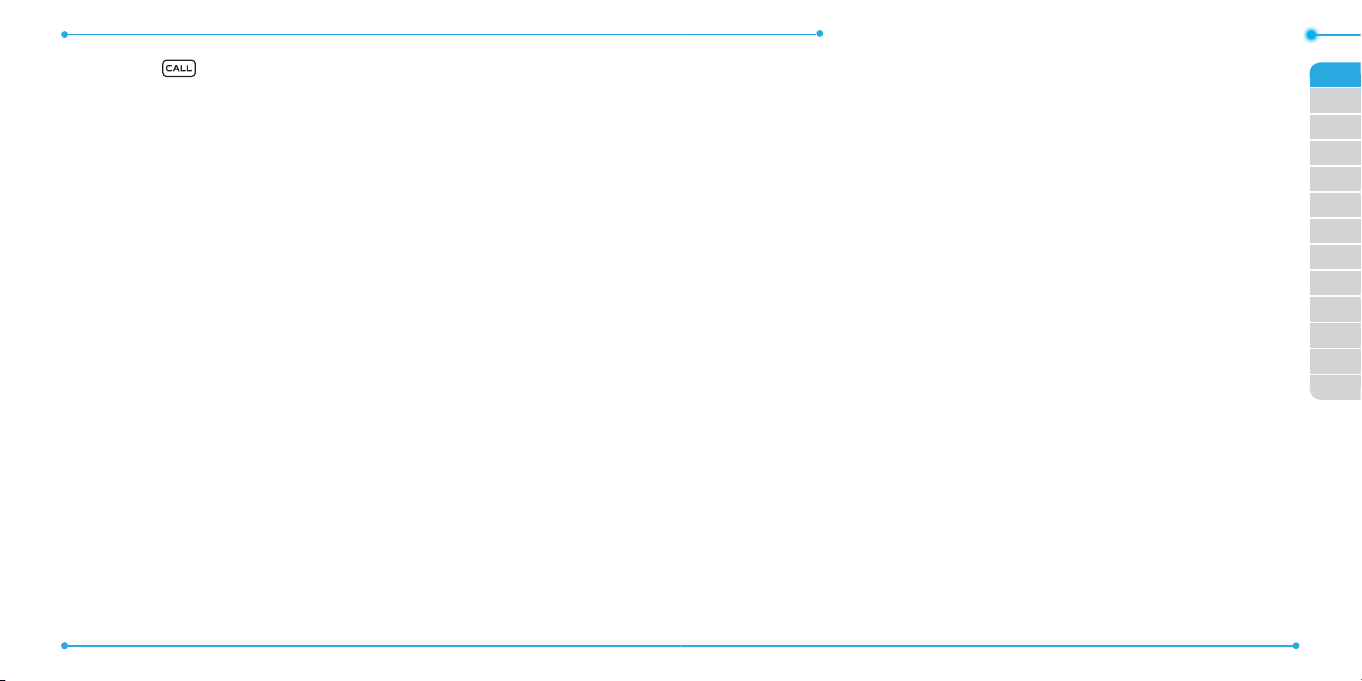
3. Presione .
Reenvío de detalles del contacto
1. Pulse Menú > Libreta de direcciones.
2. Deslice hacia arriba o abajo la barra de alfabeto hasta que vea el
contacto. O pulse Buscar e ingrese el nombre para buscar el contacto.
3. Pulse el contacto >
Info > Opciones > Enviar contacto.
4. Puede enviar la información usando Mensaje de multimedia o
Bluetooth.
Eliminación de un contacto
1. Pulse Menú > Libreta de direcciones.
2. Deslice hacia arriba o abajo la barra de alfabeto hasta que vea el
contacto. O pulse Buscar e ingrese el nombre para buscar el contacto.
3. Pulse el contacto > Info > Eliminar > Sí.
Adición de un contacto
1. Pulse Menú > Libreta de direcciones > Agregar.
2. Ingrese la información de contacto presionando el campo deseado y
deslizando para abrir el teclado con el n de escribir.
3. Pulse Guardar.
Modo fácil: llamadas y libreta de direcciones
Nota: Puede ingresar números de teléfono, direcciones de correo electrónico,
nombre de empresa y más. Para cambiar el tipo de número de teléfono, toque
C
y seleccione de la lista de tipos de números. Para agregar una dirección,
cumpleaños o aniversario a un contacto o asignar un tono de timbre especíco,
toque el botón Más para abrir pestañas de información adicionales.
Creación de grupos
1. Pulse Menú > Libreta de direcciones > Grupos R.
2. Para agregar un nuevo grupo, pulse Agregar.
3. Ingrese el nombre del grupo > OK.
4. Para agregar miembros al grupo, pulse Sí.
5. Seleccione los miembros > Agregar.
Edición de grupos
1. Pulse Menú > Libreta de direcciones > Grupos R.
2. Para editar el grupo, pulse el grupo > Editar > Cambiar Nombre a
Grupo, Añadir Miembros, Quite a Miembros o Editar Miembros.
3. Para enviar mensajes a los miembros del grupo, pulse Enviar
mensaje.
4. Para eliminar el grupo, pulse Eliminar.
01
02
03
04
05
06
01
02
03
04
05
06
07
58 59
Page 31

Modo fácil: llamadas y libreta de direcciones
Configuración de la libreta de direcciones
Administración de mi información
1. Pulse Menú > Libreta de direcciones > Mis Ajustes N > Mi
número de teléfono.
o
Mis contactos, ingrese el nombre y números de teléfono en Mi
1. En
información: registro de contactos.
Conguración de sincronización
1. Pulse Menú > Libreta de direcciones > Mis Ajustes N > Libreta
de direcciones.
2. Seleccione Sincronización automática encendida o
Sincronización automática apagada.
Uso del auricular
Con el auricular puede realizar o recibir llamadas.
Estando en el modo de espera
1. Pulse una vez el botón para ver las llamadas recientes.
2. Pulse dos veces el botón para remarcar la última llamada.
Marcación fija
Visualización de la lista de marcación ja
Marcación ja es un servicio que limita el acceso a números especícos
en la lista de la libreta de direcciones grabada en la tarjeta SIM. Ingrese
el PIN2 para congurar o cancelar este servicio.
1. Pulse Menú > Libreta de direcciones > Mis Ajustes
FDN.
2. Seleccione un número > presione
Nota: Dispone de tres intentos para ingresar el PIN2 correcto. El código PIN2
se bloqueará después de ingresar tres veces seguidas un código incorrecto. Si
se bloquea el código PIN2, comuníquese con el proveedor de servicio. El código
PIN2 se proporciona con la tarjeta SIM.
.
N
> Lista
Cuando conecta el auricular al teléfono, el botón del auricular funciona
de la siguiente forma.
Nota: Es necesario que use el auricular diseñado para este dispositivo. Es un
accesorio opcional. No todos los auriculares poseen botón.
60 61
01
02
03
04
05
06
01
02
03
04
05
06
07
Page 32

62
Memo
P2020
2
Mensajería
Ingreso de texto
Mensajería
Recepción de mensajes
Creación y envío de mensajes de texto
Creación de mensajes de multimedia
Page 33

Modo fácil: Mensajería
Ingreso de texto
Puede ingresar texto con el método multi-tap (múltiples pulsaciones),
predictivo, numérico o de símbolos.
Teclas útiles
Táctil Teclado
S
Para conocer detalles sobre el “Vista del modo QWERTY” consulte la
página 10.
Modo predictivo (T9)
El modo predictivo compara automáticamente las pulsaciones de las
teclas con un diccionario lingüístico interno para determinar la palabra
correcta. Primero, mostrará la palabra que se usa con mayor frecuencia.
64 65
Función
Mostrar símbolos
Eliminar la letra
Añadir espacios
Pulse para cambiar el modo de mayúsculas
Pulse para cambiar ab Ab AB
Multi-tap (primera letra mayúscula / todas
mayúsculas / minúscula)
Predictivo (primera letra mayúscula / todas
mayúsculas / minúscula)
Para guardar una palabra que no aparece en el diccionario del teléfono,
1. Desde la pantalla de ingreso de texto, abra la cubierta para escribir
texto y presione
] Comience a mecanograar al texto de entrada.
2. [
o
para cambiar el modo a T9.
Por ejemplo, para escribir ‘Hello’ (hola en inglés).
In el teclado QWERTY, presione
5 veces > OK.
Cuando vea la palabra deseada en la barra de texto predictivo,
presione para ingresar.
Modo de ingreso alfabético
1. Pulse
2. [
o
para cambiar el modo a multi-tap.
] Presione a para ingresar texto repetidamente.
Modo numérico
En este modo, puede ingresar números.
o
1. Pulse
2. [
para cambiar el modo a 123.
] Presione para y para ingresar números.
Modo de símbolos
Puede ingresar símbolos.
S
1. Pulse
2. Pulse para seleccionar el símbolo.
3. Pulse
o para ver los lista de símbolos.
S
para cerrar la lista de símbolos.
01
02
03
04
05
06
01
02
03
04
05
06
07
Page 34

Modo fácil: Mensajería
Mensajería
Puede enviar, recibir y guardar mensajes de texto y de multimedia.
Administración de memoria
Se pueden almacenar hasta 200 mensajes en la memoria del teléfono,
los mensajes adicionales se guardarán en la tarjeta SIM. Cuando el
buzón de mensajes está lleno, aparece el icono de lleno. Todos los
mensajes comparten la memoria.
Cuando aparece Signica
Mensaje de texto está lleno (mensajes de SIM y teléfono)
Respuesta a un mensaje
1. Seleccione un mensaje > Responder.
Recepción de mensajes
Visualización de un nuevo mensaje
1. Pulse Ver en la noticación de mensaje nuevo.
Lectura de un mensaje del buzón de entrada
1. Pulse Menú > Mensajería > Buzón de entrada.
2. Seleccione un mensaje recibido.
Guardado de la información de contacto de un mensaje
Eliminación de un mensaje en el buzón de entrada
1. Pulse Menú > Mensajería > Buzón de entrada.
2. Seleccione un mensaje > Opciones > Eliminar.
Eliminación de varios mensajes
1. Pulse Menú > Mensajería > Buzón de entrada.
2. Pulse Eliminar.
3. Seleccione el mensaje que desea eliminar presionando.
4. Pulse Eliminar > Sí.
5. Para seleccionar todos los mensajes, pulse Todo.
6. Para cancelar la acción de eliminación, presione
66 67
.
recibido
1. Seleccione un mensaje recibido.
2. Pulse Opciones > Guardar en contacto.
3. Seleccione Nuevo contacto o Actualizar existente.
Guardado del objeto en un mensaje multimedia recibido
1. Abra el mensaje multimedia.
2. Pulse Opciones > Uso > Guardar a interno o externo.
Se guardará en Cámera > Mis imágenes.
Para conocer detalles del “Álbum de fotos” consulte la página 82.
01
02
03
04
05
06
01
02
03
04
05
06
07
Page 35

Revisión de mensajes de voz
1. Presione la tecla Contactos rápidos > Correo de voz o [ ] pulse
Marcar y mantenga presionada
Correo de voz. [
] Mantenga presionada la tecla .
X
o pulse Menú > Mensajería >
Automáticamente llamará al centro de correo de voz.
Carga de URL usando Mensaje push
1. Pulse Menú > Mensajería > Buzón de entrada.
2. Seleccione el mensaje.
3. Pulse Opciones > Cargar URL.
Guardado de la conguración de conexión mediante mensaje
de conguración
1. Pulse Menú > Mensajería > Buzón de entrada.
2. Seleccione el mensaje.
3. Pulse Opciones > Instalar.
Modo fácil: Mensajería
deseado desde la ventana emergente.
3. Pulse la ventana de texto para agregar el texto. Deslice para abrir el
teclado con el n de escribir.
4. Pulse OK.
5. Pulse
6. Para ver el mensaje enviado, pulse
Enviar.
Menú > Mensajería > Enviado
Mensajes.
Nota: Todos los mensajes que se envían exitosamente se guardarán en
Enviado Mensajes.
Búsqueda de todos los mensajes enviados
1. Pulse Menú > Mensajería > Enviado Mensajes.
Creación de mensajes de multimedia
Puede crear y enviar nuevos mensajes multimedia. La capacidad es de
600Kb. Un mensaje de error lo alertará cuando exceda esta capacidad.
01
02
03
04
05
06
01
02
03
04
05
06
07
Creación y envío de mensajes de texto
Envío de nuevo mensaje de texto
1. Pulse Menú > Mensajería > Crear mensaje.
2. Pulse el campo de direcciones y luego desplácese al contacto
deseado. Pulse el contacto, luego pulse el número de teléfono
68 69
Adición de una imagen guardada al mensaje
1. Pulse Menú > Mensajería > Crear mensaje.
2. Pulse el campo de direcciones y luego desplácese al contacto
deseado. Pulse el contacto, luego pulse el número de teléfono
deseado desde la ventana emergente.
3. Pulse la ventana de texto para agregar el texto. Deslice para abrir el
Page 36

Modo fácil: Mensajería
teclado con el n de escribir.
4. Pulse OK.
5. Pulse Insertar > Imagen > Añadir existente.
6. Pulse la imagen deseada para insertar y Seleccionar.
7. Para editar el mensaje de texto, pulse el cuadro de texto.
8. Pulse
Enviar.
Adición de una nueva imagen al mensaje
1. Pulse Menú > Mensajería > Crear mensaje.
2. Pulse el campo de direcciones y luego desplácese al contacto
deseado. Pulse el contacto, luego pulse el número de teléfono
deseado desde la ventana emergente.
3. Pulse la ventana de texto para agregar el texto. Deslice para abrir el
teclado con el n de escribir.
4. Pulse OK.
5. Pulse Insertar > Imagen > Tomar nueva.
\
6. Enfoque el objeto y pulse
7. Para editar el mensaje de texto, pulse el cuadro de texto.
8. Pulse Enviar.
Para conocer detalles del “Captura de una imagen” consulte la página
76.
.
Adición de un video guardado al mensaje
1. Pulse Menú > Mensajería > Crear mensaje.
2. Pulse el campo de direcciones y luego desplácese al contacto
deseado. Pulse el contacto, luego pulse el número de teléfono
deseado desde la ventana emergente.
3. Pulse la ventana de texto para agregar el texto. Deslice para abrir el
teclado con el n de escribir.
4. Pulse
OK.
5. Pulse Insertar > Video > Añadir existente.
6. Pulse la secuencia de video deseada para insertar y pulse
Seleccionar.
7. Pulse Enviar.
Adición de un video nuevo al mensaje
1. Pulse Menú > Mensajería > Crear mensaje.
2. Pulse el campo de direcciones y luego desplácese al contacto
deseado. Pulse el contacto, luego pulse el número de teléfono
deseado desde la ventana emergente.
3. Pulse la ventana de texto para agregar el texto. Deslice para abrir el
teclado con el n de escribir.
4. Pulse OK.
5. Pulse Insertar > Video > Grabar nuevo.
70 71
01
02
03
04
05
06
01
02
03
04
05
06
07
Page 37

6. Enfoque el objeto y pulse ] para comenzar a grabar.
7. Para detener la grabación y guardar video, pulse Detener.
8. Para editar el mensaje de texto, pulse el cuadro de texto.
9. Pulse Enviar.
Para conocer detalles del “Grabación de un video” consulte la página 80.
Adición de un memo de voz grabado al mensaje
1. Pulse Menú > Mensajería > Crear mensaje.
2. Pulse el campo de direcciones y luego desplácese al contacto
deseado. Pulse el contacto, luego pulse el número de teléfono
deseado desde la ventana emergente.
3. Pulse la ventana de texto para agregar el texto. Deslice para abrir el
teclado con el n de escribir.
4. Pulse OK.
5. Pulse Insertar > Sonido > Añadir existente.
6. Seleccione Audio > Mi voz.
7. Pulse la secuencia de audio deseada para insertar y pulse
Seleccionar.
8. Para editar el mensaje de texto, pulse el cuadro de texto.
9. Pulse Enviar.
Modo fácil: Mensajería
Adición de un nuevo memo de voz al mensaje
1. Pulse Menú > Mensajería > Crear mensaje.
2. Pulse el campo de direcciones y luego desplácese al contacto
deseado. Pulse el contacto, luego pulse el número de teléfono
deseado desde la ventana emergente.
3. Pulse la ventana de texto para agregar el texto. Deslice para abrir el
teclado con el n de escribir.
4. Pulse
5. Pulse Insertar > Sonido > Grabar nuevo.
6. Pulse
7. Para detener y guardar grabación, pulse Detener.
8. Para editar el mensaje de texto, pulse el cuadro de texto.
9. Pulse Enviar.
OK.
*5$%
para grabar el sonido.
01
02
03
04
05
06
01
02
03
04
05
06
07
72 73
Page 38

74
Memo
P2020
3
Multimedia
Cámara
Álbum de fotos
Álbum de video
Page 39

Modo fácil: Multimedia
Cámara
Con la cámara incorporada puede tomar fotos y grabar películas. Las
fotos y las secuencias de video se pueden guardar y enviar en mensajes
de multimedia.
Captura de una imagen
1. Presione
Tomar foto.
2. Enfoque el objeto y presione
Nota: La foto se guardará automáticamente en Menú > Cámara > Mis
imágenes.
Conguración de la cámara
1. Presione
Tomar foto.
2. Pulse Opciones > Conguración para cambiar las conguraciones
Q
en el modo de espera o pulse Menú > Cámara >
Q o
en el modo de espera o pulse Menú > Cámara >
pulse \.
En el menú Opciones de la cámara
Iconos Nombre Descripción
GEO
Etiquetado
Balance de
blancos
Efecto Normal( ), Sepia( ), Negativo( ), B y N( )
Auto-
regulador
Tamaño
imagen
Conguración
Avanzada
O, On
Automático( ), Luz de Día( ), Nublado( ),
Fluorescente( ), Incandescente( )
O( ), 5 seg( ), 10 seg( )
1600x1200( ), 1280x1024( ), 640x480( ),
400x240( ), 320x240( )
Calidad de Imagen, Guardar Ubicación, Sonido del
obturador, Sonido del Temporizador, Nombre
predeterminado
Nota: El GEO Etiquetado funcionará sólo en el exterior. Cuando se activa GEO
Etiquetado, buscará el GPS durante un minuto y preguntará si desea continuar.
En el menú Opciones de la cámara de video
Iconos Nombre Descripción
Balance de
blancos
Efecto Normal( ), Sepia( ), Negativo( ), B y N( )
Automático( ), Luz de Día( ), Nublado( ),
Fluorescente( ), Incandescente( )
antes de tomar una foto.
76 77
01
02
03
04
05
06
01
02
03
04
05
06
07
Page 40

Autoregulador
Resolución
Conguración
avanzada
O( ), 5 seg( ), 10 seg( )
176x144(MMS)( ), 176x144( ),
320x240 ( ), Compartir video( )
Calidad de Video, Guardar Ubicación, Grabación
de Sonido, Sonido del Temporizador, Nombre
predeterminado
Nota: Si instaló una tarjeta de memoria, puede cambiar la ubicación de
guardado. Pulse Opciones > Conguración > Conguración avanzada.
Desplácese a la ubicación de guardado y deslice el botón a la izquierda.
Acercar y alejar
1. Pulse ^ luego pulse _ o v. Va de 1 x a 7 x.
Nota: Cuando congura el tamaño máximo, no puede ampliar la imagen con
la resolución más alta.
Aumento o disminución del brillo
1. Pulse ` luego pulse b o c/. Va de -3 a +3.
Cambio a modo de cámara de video
1. Presione
Tomar foto.
2. Pulse Opciones y luego Modo de video cámara cuando el modo de
cámara esté activado o simplemente pulse
Q
en el modo de espera o pulse Menú > Cámara >
.
Modo fácil: Multimedia
]
3. Enfoque el objeto y pulse
para comenzar a grabar.
4. Cuando termine de grabar, pulse > Detener.
Nota: El video se guardará automáticamente en Menú > Cámara > Mis
videos.
Visualización de la foto tomada en la memoria del teléfono
1. Pulse Menú > Cámara > Mis imágenes o presione
modo de espera > Álbum.
2. Seleccione la imagen presionando.
Q
en el
Visualización de la foto tomada en la memoria del teléfono
1. Pulse Menú > Cámara > Mis imágenes o presione
modo de espera > Álbum.
2. Seleccione
> Tarjeta de memoria.
3. Pulse Mis imágenes.
4. Seleccione la imagen presionando.
Q
en el
01
02
03
04
05
06
01
02
03
04
05
06
07
78 79
Page 41

Después de tomar fotos
Para Pulse
Enviar a contacto
Establecer como papel tapiz
Establecer como libreta de
direcciones
Cambiar nombre
Eliminar
(QYLDU
(VWFRPR
> Papel tapiz
> ID de llamada
(VWFRPR
&DPEQ
(OLPLQDU
Ver la información Propiedades
Ver álbum de fotos Álbum
Grabación de un video
1. Pulse Menú > Cámara > Tomar video.
Modo fácil: Multimedia
]
2. Enfoque el objeto y pulse
.
3. Pulse Detener para detener.
4. Pulse Reprod para reproducir la secuencia de video.
5. Presione
para volver al modo de vista previa.
Cambio al modo de cámara
1. Pulse Menú > Cámara > Tomar video.
2. Pulse Opciones y seleccione Modo de video cámara mientras el
modo de video cámara esté activado o simplemente pulse
Para conocer detalles sobre “Captura de una imagen” consulte la
página 76.
Visualización de secuencias de video grabadas
1. Pulse Menú > Cámara > Mis videos.
2. Seleccione la secuencia de video presionando.
Visualización de la foto tomada en la tarjeta de memoria
1. Pulse Menú > Cámara > Mis videos.
2. Seleccione
3. Pulse Mis videos.
4. Seleccione el video presionando.
> Tarjeta de memoria.
01
02
03
04
05
06
01
.
02
03
04
05
06
07
80 81
Page 42

Modo fácil: Multimedia
Después de guardar las secuencias de video grabadas
Para Pulse
(QYLDU
Enviar un mensaje multimedia
Enviar usando Bluetooth
Establecer como Online Locker
Ver secuencias de video grabadas
Cambiar nombre
Eliminar
> como Mensaje de multimedia
(QYLDU
> vía Bluetooth
(QYLDU
> en Online Locker
5HSURG
&DPEQ
(OLPLQDU
formatos se guardan en la carpeta Imagen.
Nota: Para acceder a Imagen, pulse Menú > Cámara > Mis imágenes.
Visualización de las imágenes guardadas
1. Pulse Menú > Cámara > Mis imágenes.
2. Seleccione una imagen.
Conguración como papel tapiz en la pantalla
1. Pulse Menú > Cámara > Mis imágenes.
C
2. Pulse
de la imagen > Establecer como > Papel tapiz.
Ver la información Propiedades
Ver álbum de video Álbum
Durante la grabación de un video
Para Pulse
Recibir una llamada entrante
Detener la grabación Detener
Pausa de la grabación Pausa
Conguración como identicación de llamada
1. Pulse Menú > Cámara > Mis imágenes.
C
2. Pulse
de la imagen seleccionada > Establecer como > ID de
llamada.
Envío de imágenes usando mensajes de multimedia
1. Pulse Menú > Cámara > Mis imágenes.
C
2. Pulse
de la imagen seleccionada > Enviar > como Mensaje de
mult..
Para conocer detalles sobre la “Creación de mensajes de multimedia”
Álbum de fotos
Puede ver, enviar, guardar en el teléfono o en una tarjeta de memoria
externa y también eliminar fotos. Se admite el formato JPEG; otros
82 83
consulte la página 69.
Eliminación de varias imágenes
1. Pulse Menú > Cámara > Mis imágenes.
01
02
03
04
05
06
01
02
03
04
05
06
07
Page 43

2. Pulse Opciones > Eliminar.
3. Pulse para marcar los archivos deseados o pulse Todo para marcar
todos los archivos.
4. Pulse Eliminar > Sí.
5. Para cancelar la acción de eliminación, presione
.
Visualización de la información del archivo
1. Pulse Menú > Cámara > Mis imágenes.
C
2. Pulse
de la imagen seleccionada > Propiedades.
Álbum de video
Puede ver, enviar, guardar y eliminar videos. Los formatos admitidos son
MP4, WMA, 3GP y 3G2.
Reproducción de las secuencias de video guardadas
1. Pulse Menú > Cámara > Mis videos.
2. Pulse la secuencia de video para reproducir.
Copiar en las secuencias de video guardadas
1. Pulse Menú > Cámara > Mis videos.
C
2. Pulse
3. Copie en otra carpeta o tarjeta de memoria externa > Copiar aquí?.
del video seleccionado > Copiar.
Modo fácil: Multimedia
Mover en las secuencias de video guardadas
1. Pulse Menú > Cámara > Mis videos.
C
2. Pulse
del video seleccionado > Mover.
3. Mueva a la otra carpeta o tarjeta de memoria externa > Mover
aquí?.
Uso de los controles del reproductor de video
Para Pulse
Pausa
Reproducir
Pista anterior
Pista siguiente
Retroceso rápido Mantenga pulsada la tecla
Avance rápido Mantenga pulsada la tecla
Ajustar volumen
o presione las teclas de volumen
laterales
Envío de secuencias de video en mensajes de multimedia
1. Pulse Menú > Cámara > Mis videos.
C
2. Pulse
Para conocer detalles sobre la “Creación de mensajes de multimedia”
consulte la página 69.
del video seleccionado > Enviar > como Mensaje mult..
01
02
03
04
05
06
01
02
03
04
05
06
07
84 85
Page 44

Eliminación de varias secuencias de video
1. Pulse Menú > Cámara > Mis videos.
2. Pulse Opciones > Eliminar.
3. Pulse para marcar los archivos deseados o pulse Todo para marcar
todos los archivos.
4. Pulse
5. Para cancelar la acción de eliminación, presione
86
Eliminar > Sí.
.
P2020
4
Características útiles
Alarma
Calendario
Calculadora, calculadora de propinas
Record pidr
Podómetro
Page 45

Modo fácil: Características útiles
Alarma
Programación de una alarma
1. Pulse Menú > Utilidades > Alarma.
2. Pulse Crear.
3. Establecer Ingr nomb alarma, Frecuencia, Hora, Sonido de
Alarma, Tipo de alerta, Volumen, Dormitar y Encender alarma.
4. Pulse Guardar.
Nota: La alarma no sonará si ajusta el teléfono en Sólo vibrar. Para que la
alarma suene incluso cuando el teléfono está apagado, active Encender alarma
arrastrando la barra a Activado.
Visualización de las alarmas guardadas
1. Pulse Menú > Utilidades > Alarma.
2. Deslice y pulse una alarma para ver los detalles.
Edición de las alarmas existentes
1. Pulse Menú > Utilidades > Alarma.
2. Deslice y pulse para seleccionar una alarma.
3. Edite la alarma para crear una nueva
Fijar una alarma simple
1. Pulse Menú > Utilidades > Alarma.
2. Pulse Alarma Simple.
3. Deslice y establezca la hora.
4. Pulse Guardar.
Calendario
El Calendario le ayuda a administrar su tiempo, incluidas las horas para
realizar llamadas o días especiales. Con esta función, puede programar
un recordatorio en una fecha determinada.
Visualización del calendario
1. Pulse Menú > Utilidades > Calendario.
Nota: La vista mensual es la conguración predeterminada.
En la vista mensual
Para Pulse
Moverse a otro mes
para Anterior
para Siguiente
4. Pulse Guardar.
Creación y edición de un nuevo evento
1. Pulse Menú > Utilidades > Calendario.
88 89
01
02
03
04
05
06
01
02
03
04
05
06
07
Page 46

2. Pulse para seleccionar un día > Crear.
3. Pulse para seleccionar Cita, Tarea o Nota.
4. Ingrese los eventos > Guardar.
Nota: Puede crear eventos para fechas desde 01/01/2000 hasta 31/12/2099.
Calculadora, calculadora de propinas
Uso de la calculadora
1. Pulse Menú > Utilidades > Calculadora.
2. Pulse los números y [ + , - , X , ÷ ] para calcular.
3. Pulse [C] para borrar un dígito.
4. Pulse [AC] para restablecer.
5. Pulse [.] para usar el punto decimal.
Uso de la calculadora de propinas
1. Pulse Menú > Utilidades > Calc Propinas.
2. Pulse para ingresar los valores de todos los campos variables (Cta($),
Prop(%), Dividir) y los campos de cálculo correspondientes (Total
($), Prop($), Ud Paga($)) se actualizan automáticamente.
3. Pulse Restablecer para restablecer.
4. Pulse [.] para usar el punto decimal.
Modo fácil: Características útiles
Record pildr
Use esta característica para ayudar a recordar tomar sus medicamentos
diarios, semanales o mensuales.
Creación de un nuevo recordatorio de píldora
1. Pulse Menú > Utilidades > Record pildr.
2. Pulse Crear nuevo.
3. Pulse Tomar > Tomar una foto.
4. Entrar en el Nombre, Dosis, Hora y Período para realizar el cálculo.
5. Pulse Guardar.
Nota:
- Record pilar sólo está disponible en Modo fácil.
- Para las conguraciones de Hora Record pildr, debe ingresar 01 en lugar de 1.
Y la hora se puede congurar de 01:00 a 12:59.
- Si olvida tomarse el medicamento a la hora indicada, debe seguir las
indicaciones del médico o farmacéutico antes de tomar un medicamento
fuera de la secuencia.
Visualización del programa de medicamentos
1. Pulse Menú > Utilidades > Record pildr > Hoy.
2. Deslice y pulse una entrada de Recordatorio para ver el detalle.
Nota: Cuando indique que ha tomado un medicamento, el símbolo de la
píldora será naranjo. Si no indica que ha tomado el medicamento, entonces
01
02
03
04
05
06
01
02
03
04
05
06
07
90 91
Page 47

será gris. Puede cambiar el estado de los símbolos presionándolos en los
detalles del recordatorio.
Repetición de un recordatorio de píldora
Si pierde un recordatorio de píldora o no puede tomar la píldora en ese
momento, el recordatorio puede repetirse en 15 minutos.
1. 1. Cuando haya recibido un recordatorio, deslice el botón Esp 15 min
a la derecha.
Nota: Puede repetir un recordatorio un máximo de 4 veces.
Podómetro
El podómetro le ayuda a medir los pasos y la distancia.
Uso del podómetro
1. Pulse Menú > Utilidades > Podómetro.
2. Pulse Iniciar para comenzar a medir los pasos.
3. Pulse Detener para detener.
Nota:
- Podómetro sólo está disponible en Modo fácil.
- Coloque el teléfono en el bolsillo superior de la chaqueta, en un bolso bien
puesto o colóquelo en el pantalón o cinturón.
- Esta función no comienza a grabar hasta que haya dado ocho pasos seguidos.
Modo fácil: Características útiles
- El valor numérico del campo Milla es distinto de la distancia real, porque se
calcula como el paso estándar.
- El valor máximo del conteo es 32.000 pasos. Después de esa cantidad, la
función se restablecerá.
Visualización de historial
1. Pulse Menú > Utilidades > Podómetro.
2. Pulse Historial.
3. Puede ver hasta 7 días de historial (incluido el día actual).
01
02
03
04
05
06
01
02
03
04
05
06
07
92 93
Page 48

94
Memo
P2020
5
Conectividad
Bluetooth
Acceso a la servicios de AT&T
Page 49

Modo fácil: Conectividad
Bluetooth
La tecnología Bluetooth permite conexiones inalámbricas gratuitas
entre dispositivos electrónicos dentro de un rango máximo de 10 metros
(33 pies). Se puede usar una conexión Bluetooth para enviar imágenes,
texto, tarjetas de presentación, eventos de calendario y notas o para
conectarse a computadoras que utilicen tecnología Bluetooth.
El teléfono móvil admite:
• Conexión a PC para acceder a Internet.
• Conexión a dispositivos manos libres.
• Conexión a dispositivos electrónicos.
Iconos de Bluetooth
Bluetooth está activo.
El auricular manos libres Bluetooth está conectado.
El auricular A2DP Bluetooth está conectado.
El auricular manos libres + A2DP Bluetooth está conectado.
Transferencia de datos mediante Bluetooth.
Nota: El Perl de distribución de audio avanzado (A2DP) es un perl (modo)
Bluetooth diseñado para transferir una transmisión de audio estéreo de dos
canales unidireccional a un auricular o el audio de un automóvil.
96 97
Activación de Bluetooth
1. Pulse Menú > Cong > Bluetooth.
2. “Tocar imagen centr p activación” o Pulse Cong > Arrastre la
barra de Activación a Activado.
3. Pulse Guardar.
Adición de un dispositivo
1. Pulse Menú > Cong > Bluetooth > Buscar.
2. Aparecerá el dispositivo disponible.
3. Pulse para seleccionar el dispositivo deseado.
4. Pulse Aparear para aparear el dispositivo.
5. Ingrese la contraseña > OK.
6. Pulse Ver detalle para ver los detalles del dispositivo.
Nota: El otro dispositivo debe estar en el modo de apareamiento.
Envío de un objeto
1. Seleccione el archivo desde Menú > Cámara > Mis imágenes o
Mis videos.
2. Pulse Opciones > vía Bluetooth.
3. Pulse para seleccionar el dispositivo ya apareado.
Nota: Si el otro dispositivo Bluetooth solicita apareamiento, el objeto se envía
una vez que el apareamiento naliza. Los objetos bloqueados o aquéllos que
contienen derechos originales no se pueden reenviar.
01
02
03
04
05
06
01
02
03
04
05
06
07
Page 50

Modo fácil: Conectividad
Recepción de un objeto
El procedimiento de recepción de un objeto comienza sólo cuando
se aprueba la recepción. El archivo recibido se guardará en el lugar
correspondiente. Por ejemplo, si recibe información de contactos del
remitente, se guardará en la memoria del teléfono.
Ajuste de la visibilidad
1. Pulse Menú > Cong > Bluetooth.
2. Pulse Cong > Arrastre la barra de Visibilidad a Activado o
Desactivado.
3. Pulse Guardar.
Asignación de nombre al teléfono
1. Pulse Menú > Cong > Bluetooth > Mi Info.
2. Pulse el Nombre archivado para editar el nombre > OK.
Nota: El nombre del dispositivo es lo que identica al teléfono ante la red de
Bluetooth.
98 99
Acceso a la servicios de AT&T
Acceso a Navegar AT&T
1. Pulse Menú > Servicios de AT&T> Navegar AT&T.
Acceso a My-Cast Weather
1. Pulse Menú > Servicios de AT&T > My Cast Weather.
Acceso a Mobile Web
1. Pulse Menú > Servicios de AT&T > Mobile Web.
Acceso a AppCenter
1. Pulse Menú > Servicios de AT&T > Juegos y Aplicaciones >
AppCenter.
Acceso a mi cuenta
1. Pulse Menú > Servicios de AT&T > Mi cuenta.
01
02
03
04
05
06
01
02
03
04
05
06
07
Page 51

100
Memo
P2020
6
Configuración
Perl de sonido
Pantalla
Modo lectura
Page 52

Modo fácil: Configuraciones
Perfil de sonido
Conguración de perl de sonido
1. Pulse Menú > Cong > Sonidos y Alertas.
2. Seleccione Normal, Exterior, Sólo vibrar, Silencioso o Modo de
vuelo.
Nota: Pulse C para cambiar Llamada, Mensaje y General. Cada categoría
tiene opciones para cambiar. Cambie las opciones y pulse Guardar.
Conguración del reloj
1. Pulse Menú > Cong > Pantalla.
2. Pulse Papel tapiz.
3. Pulse Tipo de reloj.
4. Hojee para ver los tipos de reloj > Seleccionar.
Conguración imagen de pantalla bloqueada
1. Pulse Menú > Cong > Pantalla.
2. Pulse Pntlla bloqueo.
Pantalla
Conguración del tamaño de la letra
1. Pulse Menú > Cong > Pantalla > Tamaño de letra.
2. Seleccione Medio, Grande o Muy Grande > Guardar.
Conguración de la pantalla de bienvenida
Establecimiento del papel tapiz
1. Pulse Menú > Cong > Pantalla.
2. Pulse Papel tapiz.
3. Para establecer otras imágenes, pulse Papel tapiz.
4. Pulse las imágenes para ver los papeles tapiz precargados y
descargados o pulse Cámara para ver sus fotos.
5. Deslice y pulse para seleccionar el archivo >Seleccionar.
102 103
3. Para congurar una presentación de diapositivas en desplazamiento,
pulse Aleatorio.
4. Para congurar una imagen personal, pulse Mis imágenes >
desplácese y pulse para seleccionar el archivo > Seleccionar.
Conguración del tema del menú
1. Pulse Menú > Cong > Pantalla.
2. Pulse Tema de menú.
3. Seleccionar Onix, Oro o Platino.
Conguración del brillo de pantalla
1. Pulse Menú > Cong > Pantalla.
2. Pulse Contraluz > Brillo de pantalla.
3. Arrastre la barra hacia la izquierda o derecha > Guardar.
01
02
03
04
05
06
01
02
03
04
05
06
07
Page 53

Nota: La modicación del brillo puede afectar la vida útil de la batería.
Ajuste de tiempo de la luz de fondo
1. Pulse Menú > Cong > Pantalla.
2. Pulse Contraluz.
3. Pulse
de teclado
Nota: La modicación del tiempo de la luz de fondo puede afectar la vida útil
de la batería.
/ para congurar la Contraluz de pantalla y Contraluz
> Guardar.
P2020
Modo lectura
Conguración del modo lectura
1. Pulse Menú > Cong > Modo lectura.
2. Arrastre la barra Llamada entrante, Nuevo mensaje, Nvo Correo
voz y Leer mensaje Texto a Activado o Desactivado.
3. Pulse Guardar.
104
1
Llamadas y libreta de
direcciones
con Modo Avanzado
Ajustes de llamadas
Conguración para compartir video
Vericación de todas las llamadas
Uso de la libreta de direcciones
Conguración de la libreta de direcciones
Identicación de llamada
Uso del auricular
Números de servicio y marcación ja
Page 54

Modo avanzado: LLamadas y libreta de direcciones
Ajustes de llamadas
Conguración de la transferencia de llamada
1. Pulse Menú
llamadas.
2. Seleccione Reenviar siempre, Cuando esté ocupado, No accesible
o Sin respuesta.
3. Seleccione Activar, Desactivar o Estado.
4. Si no quiere desviar llamadas en ninguna circunstancia, seleccione
Desactivar todas > Solicitar.
Conguración de la llamada en espera
1. Pulse Menú
espera.
2. Seleccione Activar, Desactivar o Estado.
Ajuste de remarcación automática
1. Pulse Menú
automática.
2. Arrastre la barra Activado o Desactivado.
Revisión de paquetes
1. Pulse Menú
> Conguración > Llamada > Reenvío de
Menú
> Conguración > Llamada > Llamada en
Menú
> Conguración > Llamada > Remarcación
Menú
> Conguración > Llamada > Contador de
Menú
2. Seleccione Total, Actual o Último.
Configuración para compartir video
Activación/desactivación de la alerta
1. Pulse Menú
2. Presione Alertas.
3. Arrastre la barra Activado o Desactivado.
Conguración de grabación automática
1. Pulse Menú
2. Presione Grabación automática.
3. Arrastre la barra Activado o Desactivado.
Conguración de servicio
1. Pulse Menú
2. Presione Servicio.
3. Arrastre la barra Activado o Desactivado.
Conguración de perl
1. Pulse Menú
2. Presione Per l.
3. Seleccione AT&T IMS o Mobile Web.
> Conguración > Llamada > Compartir video.
Menú
> Conguración > Llamada > Compartir video.
Menú
> Conguración > Llamada > Compartir video.
Menú
> Conguración > Llamada > Compartir video.
Menú
paquetes.
106 107
01
02
03
04
05
06
01
02
03
04
05
06
07
Page 55

Nota: Mobile Web no está disponible en todas las circunstancias. Si cambia el
valor AT&T IMS predeterminado, es posible que no pueda usar compartir video.
Conguración de ubicación de grabación
1. Pulse Menú
2. Presione Guardar Ubicación.
3. Seleccione Memoria Teléfono o Memoria externa.
> Conguración > Llamada > Compartir video.
Menú
Verificación de todas las llamadas
Puede ver información sobre todas las Llam. recientes. Para conocer
más opciones de todas las llamadas, perdidas, recibidas y realizadas,
pulse Opciones También puede ver el historial de llamadas simplemente
presionando
Visualización de llamadas perdidas
1. Presione > Llam. perdidas J o pulse Menú > Mi material>
Herramientas.
2. Presione Llam. recientes > Llam. perdidas.
Visualización de llamadas recibidas
1. Presione > Llam. recibidas K o pulse Menú > Mi material >
Herramientas.
2. Pulse Llam. recientes > Llam. recibidas.
.
Modo avanzado: LLamadas y libreta de direcciones
Visualización de llamadas realizadas
1. Presione > Llam. realizadas L o pulse Menú > Mi material >
Herramientas.
2. Pulse Llam. recientes > Llam. realizadas.
Visualización de las clasicaciones de llamadas
1. Presione > Clasif Llam z o pulse Menú > Mi material >
Herramientas.
2. Pulse Llam. recientes > Clasif Llam.
Eliminación de registros de llamadas
1. Pulse Menú
2. Pulse Llam. recientes > Elim. reg. llam.
3. Seleccione Todas las llam., Llam. perdidas, Llam. recibidas o
Llam. realizadas >Sí.
> Mi material > Herramientas.
Menú
Visualización de la hora de la llamada
1. Presione > Hora de llamada o pulse Menú > Mi material >
Herramientas.
2. Pulse Llam. recientes > Hora de llamada.
3. Puede visualizar Última llamada, Llam, recibidas, Llam.
realizadas y Total de llamadas.
01
02
03
04
05
06
01
02
03
04
05
06
07
108 109
Page 56

Modo avanzado: LLamadas y libreta de direcciones
Restablecimiento de todas las horas de llamadas
1. Presione > Hora de llamada o pulseMenú > Mi material >
Herramientas.
2. Pulse Llam. recientes > Hora de llamada.
3. Pulse Restablecer > Sí.
4. Ingrese la contraseña >
Nota: la contraseña predeterminada es “1234”.
OK.
Visualización de información de datos transmitidos
1. Presione > Contador de paquetes o pulse Menú >
Conguración.
2. Llamada > Contador de paquetes.
Total: Puede ver todos los datos Enviados, Recibidos, Totales y
Duración de datos transmitidos en Kilobytes.
Actual: puede ver los datos transmitidos en la sesión actual, en
Kilobytes. Se encuentra también disponible la información
sobre Enviado, Recibido y Total.
Último: puede ver información de Enviado, Recibido, Total y Duración
de lo transmitido en la sesión anterior en Kilobytes.
Uso de la libreta de direcciones
Puede guardar nombres, números de teléfono e información en la
tarjeta SIM o el teléfono. El número de entradas puede depender de la
capacidad de la tarjeta SIM.
Visualización de lista de contactos
1. Pulse Contactos
Búsqueda de un número de teléfono
1. Pulse Contactos
2. Deslice la pantalla hacia arriba o abajo, o pulse Buscar e ingrese el
nombre para buscar el contacto.
3. Pulse el contacto >
4. Para actualizar la información, pulse Editar.
Llamada desde la lista de contactos
1. Pulse Contactos
2. Deslice la pantalla hacia arriba o abajo, o pulse Buscar e ingrese el
nombre para buscar el contacto.
3. Presione
Q
>Todos Contactos O.
&RQWDFWV
>Todos Contactos O.
&RQWDFWV
P
para ver la información detallada.
>Todos Contactos O.
&RQWDFWV
o .
3. Pulse Borrar para borrar la información.
110 111
01
02
03
04
05
06
01
02
03
04
05
06
07
Page 57

Reenvío de detalles del contacto
1. Pulse Contactos
2. Deslice la pantalla hacia arriba o abajo, o pulse Buscar e ingrese el
nombre para buscar el contacto
3. Pulse el contacto >
4. Puede enviar la información usando
Bluetooth.
>Todos Contactos O.
&RQWDFWV
P
> Opciones > Enviar contacto.
Mensaje de multimedia o
Eliminación de un contacto
1. Pulse Contactos
2. Deslice la pantalla hacia arriba o abajo, o pulse Buscar e ingrese el
nombre para buscar el contacto
3. Pulse el contacto >
>Todos Contactos O.
&RQWDFWV
P
> Eliminar > Sí.
Adición de un contacto
1. Pulse Contactos
2. Ingrese los campos presionando el archivo deseado.
3. Pulse Guardar.
> Agregar.
&RQWDFWV
Creación de grupos
1. Pulse Contactos
2. Para agregar un nuevo grupo, pulse Agregar.
3. Ingrese el nombre del grupo > OK.
> Grupos R.
&RQWDFWV
Modo avanzado: LLamadas y libreta de direcciones
4. Para agregar miembros al grupo, pulse Sí.
5. Seleccione los miembros >
Agregar.
Edición de grupos
1. Pulse Contactos
2. Para editar grupos, pulse el grupo > Editar > Cambiar Nombre a
Grupo, Añadir Miembros, Quite a Miembros o Editar Miembros.
3. Para enviar mensajes a los miembros del grupo, pulse Enviar
mensaje.
4. Para eliminar el grupo, pulse Eliminar.
> Grupos R.
&RQWDFWV
Configuración de la libreta de direcciones
Administración de mi información
1. Pulse Contactos
Conguración del orden de clasicación
1. Pulse Contactos
contactos.
2. Seleccione Nombre o Apellido > Guardar.
Conguración de la libreta de direcciones
1. Pulse Contactos
direcciones.
> Mi conguración N > Mi Info.
&RQWDFWV
> Mi conguración N > Organizar
&RQWDFWV
> Mi conguración N > Libreta de
&RQWDFWV
01
02
03
04
05
06
01
02
03
04
05
06
07
112 113
Page 58

Modo avanzado: LLamadas y libreta de direcciones
Conguración de la administración SIM
1. Pulse Contactos
SIM.
> Mi conguración N > Administración de
&RQWDFWV
Identificación de llamada
Identicación de llamada
1. Pulse Menú
> Conguración > Llamada > Mostrar mi
Menú
1
Números de servicio y marcación fija
Llamada a los números de servicio
Puede ver el número de servicio para comunicarse con el proveedor de
servicio.
1. Pulse Contactos
servicio.
2. Seleccione un número.
> Mi conguración N > Números de
&RQWDFWV
6
número.
2. Seleccione Predeterminado de red, Mostrar u Ocultar.
Visualización de la lista de marcación ja
Marcación ja es un servicio que limita el acceso a números especícos
Uso del auricular
Con el auricular puede realizar o recibir llamadas.
Cuando conecta el auricular al teléfono, el botón del auricular funciona
de la siguiente forma.
Nota: es necesario que use el auricular diseñado para este dispositivo. Es un
accesorio opcional. No todos los auriculares poseen botón.
Estando en el modo de espera
en la lista de la libreta de direcciones grabada en la tarjeta SIM. Ingrese
el PIN2 para congurar o cancelar este servicio.
1. Pulse Contactos
> Mi conguración N > Lista FDN.
&RQWDFWV
2. Seleccione un número.
Nota: dispone de tres intentos para ingresar el PIN2 correcto. El código PIN2
se bloqueará después de ingresar tres veces seguidas un código incorrecto. Si
se bloquea el código PIN2, comuníquese con el proveedor de servicio. El código
PIN2 se proporciona con la tarjeta SIM.
1. Pulse una vez el botón para ver las llamadas recientes.
2. Pulse dos veces el botón para remarcar la última llamada.
114 115
01
02
03
04
05
06
01
02
03
04
05
06
07
Page 59

116
Memo
P2020
2
Mensajería
con Modo Avanzado
Ingreso de texto
Mensajería
Recepción de mensajes
Creación y envío de mensajes de texto
Plantillas de mensaje
Conguración de mensajes
Page 60

Ingreso de texto
Puede ingresar texto con el método multi-tap (múltiples pulsaciones),
predictivo, numérico o de símbolos.
Teclas útiles
Táctil QWERT Y
Para conocer los detalles sobre el “Vista del modo QWERTY” consulte la
página 10.
Caracteres de teclas por idioma
Cada una de las siguientes teclas se desplazará a través de estas
opciones en secuencia mencionadas por idioma.
Función
Mostrar símbolos
Eliminar la letra
Añadir espacios
Pulse para cambiar el modo de mayúsculas
Pulse para cambiar ab Ab AB
Multi-tap (minúsculas / primera letra mayúscula / todas
mayúsculas)
Predictivo (minúsculas / primera letra mayúscula / todas
mayúsculas
Modo avanzado: Mensajería
Tecla Inglés Francés Español
1 . , - ? ! / ‘ @ :
2 abc ç à ä á ã ç
3 def é è é
4 ghi
5 jkl
6 mno ö ñ ó ñ
7 pqrs ß
8 tuv ù ü ú ü
9wxyz
í
Modo predictivo
El modo predictivo compara automáticamente las pulsaciones de las
teclas con un diccionario lingüístico interno para determinar la palabra
correcta. Primero, mostrará la palabra que se usa con mayor frecuencia.
Para guardar una palabra que no aparece en el diccionario del teléfono,
1. Pulse para cambiar el modo predictivo.
2. [
] Pulse
p
para
q
para ingresar texto.
[
] Presione para ingresar texto.
Por ejemplo, para escribir ‘hello’ (hola, en inglés) en el teclado táctil,
pulse
r s t t u
En el teclado QWERTY, Presione
.
.
01
02
03
04
05
06
01
02
03
04
05
06
07
118 119
Page 61

Modo avanzado: Mensajería
Modo de ingreso alfabético
Pulse la tecla con la letra deseada una vez para la primera letra, dos
veces para la segunda y así sucesivamente.
o
1. Pulse
2. [
ingresar la letra “C”, pulse
Pulse
[
para cambiar el modo a multi-tap.
] Pulse
p
para
q
para ingresar texto varias veces. Para
p
tres veces. Para ingresar el número 2,
p
cuatro veces.
] Presione para para ingresar texto varias veces.
Modo numérico
En este modo, puede ingresar números.
o
1. Pulse
2. [
[
para cambiar el modo a 123.
] Pulse X paraY y Z para ingresar números.
] Presione para y para ingresar números.
Modo de símbolos
Puede ingresar símbolos.
o
1. Pulse
2. Pulse para seleccionar el símbolo.
para ver los símbolos.
Administración de memoria
Se pueden almacenar hasta 200 mensajes en la memoria del teléfono,
los mensajes adicionales se guardarán en la tarjeta SIM. Cuando el
buzón de mensajes está lleno, aparece el icono de lleno. Todos los
mensajes comparten la memoria.
Cuando aparece Signica
Mensaje de texto está lleno ( mensajes de SIM y teléfono)
Traslado de un mensaje a la tarjeta SIM
1. Pulse Buzón de entrada
2. Seleccione un mensaje > Opciones > Mover a SIM.
.
,QER[
Eliminación de un mensaje en el buzón de entrada
1. Pulse Buzón de entrada
2. Pulse Eliminar o pulse para seleccionar un mensaje > Opciones >
Eliminar.
.
,QER[
Eliminación de varios mensajes
1. Pulse Buzón de entrada
.
,QER[
2. Pulse Eliminar.
Mensajería
Puede enviar, recibir y guardar mensajes de texto y de multimedia.
120 121
3. Seleccione el mensaje que desea eliminar presionando.
4. Pulse Eliminar > Sí.
01
02
03
04
05
06
01
02
03
04
05
06
07
Page 62

5. Para seleccionar todos los mensajes, pulse Todos.
6. Para cancelar la acción de eliminación, pulse
.
Respuesta a un mensaje
1. Seleccione un mensaje > Responder.
Visualización de información de espacio de memoria
1. Pulse Menú
2. Pulse
D
> Mensajería > Espacio Usado.
Menú
> USIM.
Recepción de mensajes
Visualización de un nuevo mensaje
1. Pulse Ver.
Lectura de un mensaje del buzón de entrada
1. Pulse Menú
2. Seleccione un mensaje recibido > Ver.
Guardado de la información de contacto de un mensaje
recibido
1. Seleccione un mensaje recibido > Pulse el mensaje.
2. Pulse Opciones > Guardar en contacto.
3. Seleccione Nuevo contacto o Actualizar contacto.
> Mensajería > Buzón de entrada.
Menú
Modo avanzado: Mensajería
Guardado del objeto en un mensaje multimedia recibido
1. Abra el mensaje multimedia.
2. Seleccione un objeto.
3. Pulse Usar > Guardar.
Se guardará en una de las categorías de la carpeta Mi material .
Para conocer detalles del “Álbum de fotos” consulte la página 136.
Revisión de mensajes de voz
1. [ ] Mantenga presionado X o pulse Menú
Correo de voz.
[
] Mantenga presionada la tecla .
Automáticamente llamará al centro de correo de voz.
> Mensajería >
Menú
Carga de URL usando Mensaje push
1. Pulse Menú
un mensaje > Pulse el mensaje.
2. Pulse Opciones > Cargar URL.
> Mensajería > Buzón de entrada > Seleccione
Menú
Guardado de la conguración de conexión mediante mensaje
de conguración
1. Pulse Menú
un mensaje > Pulse el mensaje.
2. Pulse Opciones > Instalar.
> Mensajería > Buzón de entrada > Seleccione
Menú
01
02
03
04
05
06
01
02
03
04
05
06
07
122 123
Page 63

Modo avanzado: Mensajería
Creación y envío de mensajes de texto
Envío de nuevo mensaje de texto
1. Pulse Menú
2. Escriba el mensaje > OK.
3. Para guardar el mensaje como borrador, pulse Más > Guardar en
borradores
4. Pulse el destinatario archivado para agregar un destinatario y
seleccione el contacto > OK.
5. Pulse Enviar.
6. Para ver los mensajes enviados, pulse Menú
Buzón de entrada.
Nota: todos los mensajes que se envían exitosamente se guardarán en Buzón
> Mensajería > Crear mensaje.
Menú
.
> Mensajería >
Menú
Adición del mensaje como plantilla
1. Menú
2. Pulse Agregar.
3. Ingrese el mensaje que se usa frecuentemente > OK > Más >
Guardar.
> Mensajería > Plantillas.
Menú
Envío de un mensaje con plantilla
1. Menú
2. Seleccione el mensaje que desea enviar.
3. Pulse el cuadro de texto y agregue más mensajes.
4. Pulse el destinatario archivado para agregar un destinatario y
seleccione el contacto > OK.
5. Pulse Enviar.
> Mensajería > Plantillas.
Menú
de entrada.
Búsqueda de todos los mensajes enviados
1. Menú
> Mensajería > Buzón de salida.
Menú
Plantillas de mensaje
Cuando utiliza con frecuencia las mismas frases, puede guardar el
mensaje en una plantilla.
124 125
Configuración de mensajes
Conguración del centro de mensajes
1. Menú
2. Pulse Mensaje de texto.
3. Ingrese el nuevo Centro de direcciones.
4. Pulse Guardar.
> Mensajería > Conguración.
Menú
01
02
03
04
05
06
01
02
03
04
05
06
07
Page 64

Modo avanzado: Mensajería
Conguración de gateway de correo electrónico
1. Menú
2. Pulse Mensaje de texto.
3. Ingrese el nuevo Gateway de correo electrónico para enviar
mensajes de texto por dirección de correo electrónico.
4. Pulse
> Mensajería > Conguración.
Menú
Guardar.
Ajuste de perles para mensajes de multimedia
1. Menú
2. Pulse Multimedia Mensaje > Perles de MMS.
3. Seleccione un perl.
4. Para agregar un perl Crear > congurar las opciones > Guardar.
> Mensajería > Conguración.
Menú
Conguración para envío de mensajes de multimedia
1. Menú
2. Pulse Mensaje de multimedia > Enviando cong.
3. Puede establecer Período de validez, Tiempo de entrega,
Prioridad, Modo Crear y Tamaño msj máx.
4. Pulse Guardar.
> Mensajería > Conguración.
Menú
Conguración para recepción de mensajes de multimedia
1. Menú
2. Pulse Mensaje multimedia >Conguración de Recepción.
3. You can set the Automatic Download, Allow Delivery Reply and
Allow Read Reply.
4. Pulse
> Mensajería > Conguración.
Menú
Guardar.
Conguración para la recepción de mensajes de voz
1. Menú
2. Pulse Correo de voz.
3. Ingrese el número del centro de correo de voz > Guardar.
Nota: este número podría haberlo precongurado el proveedor de servicio en
el momento de la activación.
> Mensajería > Conguración.
Menú
Conguración para la eliminación automática de los
mensajes más antiguos
1. Menú
2. Pulse Eliminación automática.
3. Arrastre la barra hacia Activado o Desactivado.
> Mensajería > Conguración.
Menú
4. Pulse Guardar.
Correo electrónico
Puede recibir correos electrónicos del proveedor de servicio.
126 127
01
02
03
04
05
06
01
02
03
04
05
06
07
Page 65

Recepción de un correo electrónico
1. Menú
2. Seleccione un correo electrónico.
> Mensajería > Mobile Email.
Menú
Uso de Mensajero instantáneo
Use Mensajero instantáneo (IM) para enviar y recibir mensajes cortos y
simples que se entregan inmediatamente.
Inicio de un mensajero instantáneo
1. Menú
2. Seleccione la Aplicación IM > OK.
3. Inicie sesión e ingrese la contraseña > Inicio de sesión.
> Mensajería > IM.
Menú
P2020
3
Visualización del registro de conversaciones
Puede ver el registro de conversaciones en el Historial guardado del
Mensajero instantáneo.
128
Multimedia
con Modo Avanzado
Cámara
Álbum de fotos
Álbum de video
Álbum de audio
Reprod Música
Conguración del reproductor de música
Reproductor multimedia
Otros archivos
Administración de memoria
Juegos
Page 66

Cámara
Con la cámara incorporada puede tomar fotos y grabar películas. Las
fotos y las secuencias de video se pueden guardar y enviar en mensajes de
multimedia y Bluetooth.
Conguración de la cámara
1. Presione
2. Pulse Opciones > Conguración para cambiar las conguraciones
antes de tomar una foto.
Captura de una imagen
1. Presione
2. Enfoque el objeto y pulse
en el modo de espera o pulse Menú
en el modo de espera o pulse Menú
\
.
> Cámara.
Menú
> Cámara.
Menú
Modo avanzado: Multimedia
Nota: la foto se guardará automáticamente en Menú
Imagen > Cámara o Menú
> Imagen > Cámara.
Menú
> Mi material >
Menú
Cambio a modo de cámara de video
1. Presione
2. Pulse Opciones mientras se activa el modo de la cámara o
simplemente pulse
3. Pulse Modo de video cámara.
4. Enfoque el objeto y pulse
5. Grabe el movimiento > Detener.
Nota: el video se guardará automáticamente en Menú
Video.
en el modo de espera o pulse Menú
.
]
.
Menú
> Mi material>
Menú
Visualización de la foto tomada
1. Presione
2. Pulse Álbum.
3. Seleccione la imagen presionando.
en el modo de espera o pulse Menú
Menú
> Cámara.
> Cámara.
01
02
03
04
05
06
01
02
03
04
05
06
07
130 131
Page 67

Modo avanzado: Multimedia
Después de tomar fotos
Para Pulse
Enviar un mensaje multimedia
Enviar usando Bluetooth
Establecer como Online Locker
Establecer como papel tapiz
Establecer como libreta de
direcciones
Cambiar nombre
Reconocimiento de rostro
Eliminar
Ver la información Propiedades
Ver la información de GPS Información del GPS
132 133
> como Mensaje de multimedia
> Enviar > vía Bluetooth
> en Online Locker
> Papel tapiz
> ID de llamada
Uso de efectos especiales
Efecto de sonrisa
6PLOH
1. Presione
2. Pulse
3. Pulse
\
en el modo de espera o pulse Menú
> Sonrisa
.
6RQULVD
Menú
y enfoque la cara de la persona. Cuando la persona sonría,
la cámara la capturará automáticamente.
Auto efecto
1. Presione
2. Pulse
3. Enfocarme a mí mismo y presionar
Nota: escuchará el sonido del pitido cuando trate de enfocar a la persona. El
sonido del pitido dependerá del número de personas. Si se enfoca en una
persona, el pitido sonará una vez y si hay dos personas, sonará dos veces y así
sucesivamente.
en el modo de espera o pulse Menú
> Self
.
6HOI
para capturar.
> Cámara.
> Cámara.
Menú
01
02
03
04
05
06
01
02
03
04
05
06
07
Page 68

Modo avanzado: Multimedia
Efecto guiño
1. Presione
2. Pulse
3. Pulse
un guiño, la cámara la capturará automáticamente después de 3
segundos.
en el modo de espera o pulse Menú
> Guiño
\
y enfoque la cara de la persona. Cuando la persona haga
.
*XLxR
> Cámara.
Menú
Efecto rostro
1. Presione
2. Pulse
3. Pulse
4. Enfoque el objeto o la persona y pulse
Nota: el Efecto rostro sólo admitirá los tamaños 320x240 y 640x480.
en el modo de espera o pulse Menú
> Efect Cara
(IHFW&DUD
.
/ para seleccionar el efecto > Guardar.
\
.
> Cámara.
Menú
Efecto panorama
1. Presione
2. Pulse
3. Enfoque el objeto o la persona, y pulse
mueva el teléfono hacia la derecha o izquierda para capturar.
en el modo de espera o pulse Menú
> Panorama
3DQRUDPD
.
Menú
\
. Después del pitido,
> Cámara.
Grabación de un video
1. Pulse Menú
2. Enfoque el objeto y pulse
3. Pulse Detener para detener.
4. Pulse
5. Presione
> Herramientas > Video cámara.
Menú
]
.
para reproducir la secuencia de video.
para volver al modo de vista previa.
Cambio al modo de cámara
1. Pulse Menú
2. Pulse Opciones mientras el modo de la cámara de video está
activado o sólo pulse
3. Pulse Modo de Cámara.
Para conocer detalles sobre “Captura de una imagen” consulte la
página 130.
> Herramientas > Video cámara.
Menú
.
Visualización de secuencias de video grabadas
1. Pulse Menú
2. Pulse Álbum.
3. Seleccione la secuencia de video presionando.
> Herramientas > Video cámara.
Menú
Capturará 4 fotos automáticamente.
Nota: el Efecto panorama sólo admitirá el tamaño 320x240.
134 135
01
02
03
04
05
06
01
02
03
04
05
06
07
Page 69

Álbum de fotos
Puede ver, enviar, guardar en el teléfono o en una tarjeta de memoria
externa y también eliminar fotos. Se admite el formato JPEG; otros
formatos se guardan en la carpeta Imagen.
Nota: para acceder a Imagen, pulse Menú
Visualización de las imágenes guardadas
1. Pulse Menú
2. Seleccione una imagen.
> Imagen > Cámara.
Menú
Conguración como papel tapiz en la pantalla
1. Pulse Menú
2. Pulse
C
> Imagen > Cámara.
Menú
de la imagen > Establecer como > Papel tapiz.
Conguración como identicación de llamada
1. Pulse Menú
2. Pulse
C
llamada.
> Imagen > Cámara.
Menú
de la imagen seleccionada > Establecer como > ID de
Envío de imágenes usando mensajes de multimedia
1. Pulse Menú
2. Pulse
C
multimedia.
> Imagen > Cámara.
Menú
de la imagen seleccionada > Enviar > como Mensaje de
> Imagen.
Menú
Modo avanzado: Multimedia
Para conocer detalles sobre la “Creación y envío de mensajes de texto”
consulte la página 124.
Eliminación de varias imágenes
1. Pulse Menú
2. Pulse Opciones > Eliminar.
3. Pulse para marcar los archivos deseados o pulse Todos para marcar
todos los archivos.
4. Pulse Eliminar > Sí.
5. Para cancelar la acción de eliminación, presione
> Imagen > Cámara.
Menú
.
Reconocimiento de rostro
1. Pulse Menú
2. Pulse
C
3. Pulse Añdr etiq e ingrese el nombre y el número de teléfono.
4. Pulse Guardar para guardar como contacto.
> Imagen > Cámara.
Menú
de la imagen seleccionada > Reconocimiento facial.
Visualización de la información del archivo
1. Pulse Menú
2. Pulse
C
> Imagen > Cámara.
Menú
de la imagen seleccionada > Propiedades.
01
02
03
04
05
06
01
02
03
04
05
06
07
136 137
Page 70

Modo avanzado: Multimedia
Álbum de video
Puede ver, enviar, guardar y eliminar videos. Los formatos admitidos son
MP4, WMA, 3GP y 3G2.
Reproducción de las secuencias de video guardadas
1. Pulse Menú
2. Pulse la secuencia de video para reproducir.
Envío de secuencias de video en mensajes de multimedia
1. Pulse Menú
2. Pulse
C
multimedia.
Para conocer detalles sobre la “Creación y envío de mensajes de texto”
consulte la página 124.
Eliminación de varias secuencias de video
1. Pulse Menú
2. Pulse Opciones > Eliminar.
3. Pulse para marcar los archivos deseados o pulse Todos para marcar
todos los archivos.
4. Pulse Eliminar > Sí.
5. Para cancelar la acción de eliminación, presione
> Video.
Menú
> Video.
Menú
del video seleccionado > Enviar > como Mensaje de
> Video.
Menú
.
Álbum de audio
Puede reproducir, enviar, eliminar, mover o copiar los sonidos guardados
a la memoria externa o al teléfono. Los formatos admitidos con MP3,
AAC, AAC+ y WMA.
Revisión del sonido grabado
1. Pulse Menú
2. Pulse Mi voz.
3. Pulse el archivo para reproducir.
Establecimiento como tono de timbre
1. Pulse Menú
2. Pulse
C
timbre.
Nota: el tamaño máximo de archivo de timbre es de 300KB.
Traslado o copia de varios sonidos a la memoria externa
1. Pulse Menú
2. Pulse Opciones > Copiar o Mover.
3. Seleccione el archivo que va a mover > Mover.
4. Seleccione la carpeta > OK.
El sonido seleccionado se copiará o moverá a la carpeta
> Mi material > Audio.
Menú
> Mi material > Audio.
Menú
del archivo seleccionado > Establecer como tono de
> Mi material > Audio.
Menú
Audio en la
tarjeta de memoria externa.
138 139
01
02
03
04
05
06
01
02
03
04
05
06
07
Page 71

Modo avanzado: Multimedia
Envío de archivos de sonido en mensajes de multimedia
1. Pulse Menú
2. Pulse
C
multimedia.
> Mi material > Audio.
Menú
del archivo seleccionado > Enviar > como Mensaje de
Reprod Música
Puede escuchar música en el teléfono con el Reproductor de música.
El Reproductor de música sólo es compatible y puede reproducir los
siguientes tipos de audio guardados en MP3, .AAC, .AAC+ y .WMA.
Nota: se debe insertar la tarjeta microSD para transferir música al dispositivo.
Incorporación de música desde Windows Media Player
1. Conecte el cable USB al dispositivo y a la computadora.
2. Seleccione Reprod Música > Sí.
TM
3. Abra la cha Sync en Windows Media Player
en la computadora.
4. Seleccione la música de la lista y arrástrela al dispositivo.
Nota: se requiere Windows Media PlayerTM 10, 11 y Window XP.
Reproducción de música
1. Pulse Menú
2. Deslice para seleccionar una categoría para reproducir la música.
3. Deslice para seleccionar el archivo y pulse.
4. Pulse Agregar a lista de reproducción para agregar a la lista de
140 141
> AT&T Música > Reprod Música.
Menú
TM
reproducción.
Nota: la música quedará en pausa cuando reciba una llamada entrante y se
reanudará al terminar la llamada.
Creación de una lista de reproducción
1. Pulse Menú
2. Pulse Listas reprod > Nueva Lista de Reproducción.
3. Ingrese el nombre de la lista de reproducción > Guardar.
4. Pulse Toda la Música, Álbumes, Artistas o Géneros.
5. Desplácese hacia arriba para seleccionar el archivo de música y pulse
Listo para agregar a la lista de reproducción.
> AT&T Música > Reprod Música.
Menú
Para agregar música a la lista de reproducción
1. Pulse Menú
2. Pulse Listas de reproducción.
3. Pulse
C
4. Pulse Toda la Música, Álbumes, Artistas o Géneros.
5. Pulse para marcar los archivos que desea o pulse Seleccionar
Todas> Listo.
6. Para eliminar pistas pulse
pulse para seleccionar la música y pulse Listo.
7. Para renombrar la lista de reproducción pulse
nombre a lista de reproducción.
> AT&T Música > Reprod Música.
Menú
de la lista de reproducción seleccionada > Agregar Pistas.
C
> Remover Pistas > desplácese y
C
> Cambiar
01
02
03
04
05
06
01
02
03
04
05
06
07
Page 72

8. Para eliminar la lista de reproducción pulse C > Eliminar.
Visualización de la información
1. Pulse Menú
2. Deslice y pulse para seleccionar una categoría para reproducir la
música.
3. Desplácese y seleccione el archivo.
4. Pulse
C
5. Desplácese hacia arriba o abajo para ver Número de la pista, Título,
Artista, Álbum, Género, Contador del juego, Duración, Nombre
de Archivo, Tamaño de Archivo, Ubicación, Formato, Veloc de
transmisión, Creado, Licencia y Compartir.
> AT&T Música > Reprod Música.
Menú
> Propiedades.
Establecimiento como tono de timbre
1. Pulse Menú
2. Deslice y pulse para seleccionar una categoría.
3. Desplácese y seleccione el archivo.
4. Pulse
Nota: si la música se está reproduciendo, no la puede ajustar como tono de
timbre. Si un archivo de música pesa más de 300KB, se desactivará para ajuste
como tono de timbre.
C
> AT&T Música > Reprod Música.
Menú
> Establecer como tono de timbre.
Modo avanzado: Multimedia
Eliminación de música
1. Pulse Menú
2. Deslice y pulse para seleccionar una categoría.
3. Desplácese y seleccione el archivo.
4. Pulse
C
deseados o pulse
5. Pulse Eliminar.
Nota: si la música se está reproduciendo, no la puede eliminar.
> AT&T Música > Reprod Música.
Menú
> Eliminar. O pulse Eliminar y marcar los archivos
Seleccionar todo para marcar todos los archivos.
Compra de música
1. Pulse Menú
2. Pulse Comprar música.
3. Para ir a la página anterior pulse
> AT&T Música.
Menú
.
Escuchar la radio
1. Pulse Menú
2. Pulse AT&T Radio.
> AT&T Música.
Menú
Uso de identicación de música
1. Pulse Menú
2. Pulse Shazam.
3. Coloque el teléfono cerca de la música. Éste la analizará y mostrará el
artista, título y álbum.
> AT&T Música.
Menú
01
02
03
04
05
06
01
02
03
04
05
06
07
142 143
Page 73

Modo avanzado: Multimedia
Nota: para conocer el costo del plan, comuníquese con el proveedor de
servicio más cercano.
Visualización del video musical
1. Pulse Menú
2. Pulse Video musical.
> AT&T Música.
Menú
Inicio a la comunidad
1. Pulse Menú
2. Pulse Comunidad.
> AT&T Música.
Menú
Inicio de más aplicaciones
1. Pulse Menú
2. Pulse Aplicaciones de música.
> AT&T Música.
Menú
Configuración del reproductor de música
Música desordenada
1. Pulse Menú
2. Pulse Conguración > Desordenar.
3. Pulse Desordenar encendido o Desordenar apagado.
4. Pulse Guardar.
Repetición de la música
1. Pulse Menú
144 145
> AT&T Música > Reprod Música.
Menú
> AT&T Música > Reprod Música.
Menú
2. Pulse Conguración > Repetir.
3. Pulse
Repetir Todas las Pistas, Repetir Pista Individual o Repetir
apagado.
4. Pulse Guardar.
Conguración del ecualizador
1. Pulse Menú
2. Pulse Conguración > Ecualizador.
3. Pulse
i/j
Bailable, Cong usuario 1, Cong usuario 2 o Cong usuario 3.
4. Para jar el ecualizador del usuario, pulse Cong usuario 1, Cong
usuario 2 o Cong usuario 3.
5. Pulse Guardar.
> AT&T Música > Reprod Música.
Menú
para seleccionar Normal, Pop, Jazz, Clásica, Rock,
Eliminación
1. Pulse Menú
2. Pulse Conguración > Eliminar.
> AT&T Música > Reprod Música.
Menú
Reproductor de audio
Puede reproducir, enviar, eliminar, mover o copiar los sonidos guardados
a la memoria externa o al teléfono. Los formatos admitidos con MP3,
AAC, AAC+ y WMA.
01
02
03
04
05
06
01
02
03
04
05
06
07
Page 74

Revisión del sonido grabado
1. Pulse Menú
2. Pulse Mi voz.
3. Pulse el archivo para reproducir
> Mi material > Audio.
Menú
Uso de los controles de sonido
Para Pulse
Pausa
Reproducir
Retroceder
Avance rápido
Ajustar volumen o presione las teclas laterales de volumen
Establecimiento como tono de timbre
1. Pulse Menú
2. Pulse
C
timbre.
Nota: el tamaño máximo de archivo de timbre es de 300KB.
> Mi material > Audio.
Menú
del archivo seleccionado > Establecer como tono de
Traslado o copia de varios sonidos a la memoria externa
1. Pulse Menú
2. Pulse Opciones > Copiar o Mover.
> Mi material > Audio.
Menú
Modo avanzado: Multimedia
3. Seleccione el archivo que va a mover > Mover.
4. Mueva a la otra carpeta o tarjeta de memoria externa >
¿Mover
aquí?.
El sonido seleccionado se copiará o moverá a la carpeta Audio en la
tarjeta de memoria externa.
Envío de archivos de sonido en mensajes de multimedia
1. Pulse Menú
2. Pulse
C
multimedia.
> Mi material > Audio.
Menú
del archivo seleccionado > Enviar > como Mensaje de
Reproductor multimedia
Con el reproductor multimedia, puede reproducir secuencias de video.
Nota: no use esta función de forma ilegal. Los archivos de sonido y video
pueden estar protegidos con derechos de autor. La copia de dichas pistas de
sonido/video para nes comerciales o para su distribución es ilegal. Pantech no
admite de forma alguna el uso de contenido no autorizado en el reproductor
de multimedia del teléfono.
01
02
03
04
05
06
01
02
03
04
05
06
07
146 147
Page 75

Modo avanzado: Multimedia
Reproducción de la secuencia de video
1. Pulse Menú
2. Pulse Video.
3. Deslice y pulse para seleccionar un archivo.
> Herramientas > Reproductor multimedia.
Menú
Reproducción de un archivo de audio
<Video> <Audio>
1. Pulse Menú
2. Pulse Audio.
3. Pulse la carpeta y el archivo.
Para conocer detalles del “Reproductor de audio” consulte la página 145.
> Herramientas > Reproductor multimedia.
Menú
Iconos del reproductor
Icono Nombre Descripción
Volumen
Pausa
Reproducir
Pista anterior Mantenga pulsada: Retroceso rápido
Pista siguiente Mantenga pulsada: Avance rápido
Repetir activado
Repetir apagado
Mudo
148 149
Otros archivos
Puede administrar formatos de archivos incompatibles que se guardan
en el teléfono.
Visualización de la lista de los archivos
1. Pulse Menú
2. Pulse Otros archivos.
> Mi material.
Menú
01
02
03
04
05
06
01
02
03
04
05
06
07
Page 76

Administración de memoria
Visualización del estado de la memoria
1. Pulse Menú
2. Pulse Espacio usado.
3. Deslice para ver la información.
4. Para ver el estado de memoria de la tarjeta de memoria, pulse
y seleccione la Tarjeta de memoria.
> Mi material.
Menú
Juegos
Puede jugar con los juegos de demostración previamente instalados
o descargar juegos. Son fáciles de descargar y además puede acceder
a una vista previa antes de descargarlos. Sólo podrá ver los juegos que
están disponibles en el teléfono móvil.
Jugar
1. Pulse Menú
2. Deslice y pulse para jugar los juegos previamente instalados.
Comprar juegos
1. Pulse Menú
2. Pulse Comprar juegos > Seleccionar.
150
> Juegos.
Menú
> Juegos.
Menú
P2020
D
4
Características útiles
con Modo avanzado
Bloc de notas y memo de voz
Hora mundial
Convertidor
Cronómetro y temporizador
Bloc de dibujo
Información de memoria
Page 77

Bloc de notas y memo de voz
Uso del bloc de notas
1. Pulse Menú
2. Pulse Crear nuevo.
3. Ingrese el memo > Guardar.
4. Para editar el memo, desplácese y pulse
5. Para eliminar el memo, pulse Eliminar y pulse para seleccionar el
memo > Eliminar.
6. Para enviar el memo mediante mensaje, desplácese y pulse
memo > Enviar vía Mensaje.
Grabación de memo de voz
1. Pulse Menú
2. Pulse Nueva grabación.
3. Pulse
4. Pulse Detener para detener la grabación. Automáticamente se
guardará en Mi voz.
5. Pulse Reproducir para escuchar.
Nota: para acceder a Mi voz, pulse Menú
Escuchar el sonido grabado
1. Pulse Menú
> Utilidades > Bloc de notas.
Menú
> Utilidades > Memo de Voz.
Menú
*5$%
.
> Mi material > Audio > Mi voz.
Menú
C
del memo > Editar.
C
> Mi material > Audio > Mi voz.
Menú
del
Modo avanzado: Características útiles
2. Deslice y Pulse para seleccionar reproducir.
Iconos del reproductor
Icono Nombre Descripción
Volumen
Pausa
Reproducir
Pista anterior Mantenga pulsada: Retroceso rápido
Pista siguiente Mantenga pulsada: Avance rápido
Repetir activado
Repetir apagado
Hora mundial
Uso de la hora mundial
1. Pulse Menú
2. Deslice y pulse para seleccionar la ciudad > OK.
3. Para agregar una nueva ciudad, pulse Agregar nueva ciudad y
muévase a la izquierda o la derecha para seleccionar la nueva ciudad.
Pulse Agregar.
> Utilidades > Hora Mundial.
Menú
01
02
03
04
05
06
01
02
03
04
05
06
07
152 153
Page 78

Nota: Si desea congurar hora doble en el modo inactivo, pulse Menú >
Conguración > Pantalla > Pantalla Bnvnd > Tipo de reloj > Reloj 5.
Convertidor
Uso del convertidor
1. Pulse Menú
2. Pulse / para seleccionar las categorías.
3. Pulse el campo para ingresar la cantidad y deslice hacia la izquierda
o derecha para seleccionar la unidad. Luego, los otros campos de
unidad se actualizarán automáticamente.
4. Pulse Restablecer para restablecer.
> Utilidades > Convertidor.
Menú
Cronómetro y temporizador
Uso del cronómetro
1. Pulse Menú
2. Pulse / para seleccionar Básico, Dividir o Vuelta.
3. Pulse Iniciar para iniciar.
4. Pulse Detener para detener.
5. Pulse Continuar para restaurar.
6. Pulse Restablecer para borrar.
> Utilidades > Cronómetro.
Menú
Modo avanzado: Características útiles
Nota: en el Modo básico, cuando salga del menú de cronómetro, o esté
inactivo, el cronómetro seguirá funcionando y lo indicará un icono de reloj.
w
aparece en la pantalla inactiva e indica que el reloj detenido sigue
funcionando. Para volver al menú Cronómetro, pulse el icono de reloj.
Uso del temporizador
1. Pulse Menú
2. Pulse Establecer para ingresar la hora.
3. Deslice para establecer la hora, los minutos y segundos > Guardar.
4. Pulse Iniciar para iniciar.
5. Pulse Pausa para detener.
6. Pulse Reanudar para reanudar.
Nota: cuando está inactivo mientras el temporizador está funcionando, puede
ver el icono del temporizador
temporizador sigue funcionando. Para volver al menú Temporizador, pulse el
icono del temporizador.
> Utilidades > Temporizador.
Menú
m
en la pantalla inactiva que indica que el
Bloc de dibujo
Puede bosquejar memos o dibujos y establecer como papel tapiz o
compartirlos mediante mensajes multimedia, compartir en línea o
Bluetooth.
01
02
03
04
05
06
01
02
03
04
05
06
07
154 155
Page 79

Modo avanzado: Características útiles
Dibujar bosquejo
1. Pulse Menú
2. Pulse
borrar o deshacer.
3. Seleccione cada opción y pulse
dibujar.
4. Dibuje en el bloc de dibujo.
5. Pulse
6. Para hacer un nuevo dibujo, pulse
> Utilidades > Bloc de dibujo.
Menú
para seleccionar el grosor del lápiz, el color, la goma de
para obtener más espacio para
para guardar lo que dibujó y pulse Guardar.
> Opciones > Crear nuevo.
Conguración del fondo
1. Pulse Menú
2. Pulse
3. Pulse el fondo deseado.
4. Para importar una imagen, pulse
imagen.
Nota: la importación de una imagen importará una imagen desde el álbum
> Utilidades > Bloc de dibujo.
Menú
> Opciones > Fondo.
> Opciones> Importación de
Establecimiento como papel tapiz
1. Pulse Menú
2. Después de guardar el dibujo, pulse
como papel tapiz.
> Utilidades > Bloc de dibujo.
Menú
> Opciones > Establecer
Envío del dibujo
1. Pulse Menú
2. Después de guardar el dibujo, pulse
3. Pulse para seleccionar como Mensaje mult. o vía Bluetooth.
> Utilidades > Bloc de dibujo.
Menú
> Opciones > Enviar.
Información de memoria
Puede ver la información del teléfono para Disponible, Audio, Juegos,
Aplicaciones, Imagen, Video, Otros archivos y Sistema.
Visualización de la información
1. Pulse Menú
2. Para ver el estado de memoria de la tarjeta de memoria, pulse
y seleccione la Tarjeta de memoria.
> Mi material > Espacio Usado.
Menú
D
de fotos.
156 157
01
02
03
04
05
06
01
02
03
04
05
06
07
Page 80

158
Memo
P2020
5
Conectividad
con Modo avanzado
Bluetooth
AppCenter
Acceso a la servicios de AT&T
Uso del navegador Web
Conguración de perl
Page 81

Modo avanzado: Conectividad
Bluetooth
La tecnología Bluetooth permite conexiones inalámbricas gratuitas
entre dispositivos electrónicos dentro de un rango máximo de 10 metros
(33 pies). Se puede usar una conexión Bluetooth para enviar imágenes,
texto, tarjetas de presentación, eventos de calendario y notas o para
conectarse a computadoras que utilicen tecnología Bluetooth.
El teléfono móvil admite:
• Conexión a PC para acceder a Internet.
• Conexión a dispositivos manos libres.
• Conexión a dispositivos electrónicos.
Iconos de Bluetooth
Bluetooth está activo.
El auricular manos libres Bluetooth está conectado.
El auricular A2DP Bluetooth está conectado.
El auricular manos libres + A2DP Bluetooth está conectado.
Transferencia de datos mediante Bluetooth.
Nota: el Perl de distribución de audio avanzado (A2DP) es un perl (modo) Bluetooth diseñado para transferir una
transmisión de audio estéreo de dos canales unidireccional a un auricular o el audio de un automóvil.
Activación de Bluetooth
1. Pulse Menú
2. Arrastre la barra Activación hacia Encendido.
3. Pulse Guardar.
> Bluetooth > Conguración.
Menú
Adición de un dispositivo
1. Pulse Menú
2. Aparecerá el dispositivo disponible.
3. Pulse para seleccionar el dispositivo.
4. Pulse Aparear para aparear el dispositivo.
5. Ingrese la contraseña > OK.
6. Pulse Ver detalle para ver los detalles del dispositivo.
Nota: el otro dispositivo debe estar en el modo de apareamiento.
> Bluetooth > Buscar.
Menú
Envío de un objeto
1. Seleccione el archivo desde Menú
Video, Audio u Otros archivos.
C
2. Pulse
> Enviar > vía Bluetooth.
3. Pulse para seleccionar el dispositivo ya apareado.
Nota: si el otro dispositivo Bluetooth solicita apareamiento, el objeto se envía
una vez que el apareamiento naliza. Los objetos bloqueados o aquéllos que
> Mi material > Imagen,
Menú
contienen derechos originales no se pueden reenviar.
160 161
01
02
03
04
05
06
01
02
03
04
05
06
07
Page 82

Modo avanzado: Conectividad
Recepción de un objeto
El procedimiento de recepción de un objeto comienza sólo cuando se
aprueba la recepción. El archivo recibido se guardará en cada teléfono.
Por ejemplo, si recibe información de contactos del remitente, se
guardará en la memoria del teléfono.
Ajuste de la visibilidad
1. Pulse Menú
2. Arrastre la barra Visibilidad a Activado o Desactivado.
3. Pulse Guardar.
> Bluetooth > Conguración.
Menú
Asignación de nombre al teléfono
1. Pulse Menú
2. Pulse el Nombre archivado para editar el nombre > OK.
Nota: el nombre del dispositivo es lo que identica al teléfono ante la red de
Bluetooth.
> Bluetooth > Mi Info.
Menú
AppCenter
AppCenter
1. Pulse Menú
Compra de aplicaciones
1. Pulse Menú
162 163
> AppCenter.
Menú
> Aplicaciones > Comprar aplicaciones.
Menú
Compra de tonos
1. Pulse Menú
2. Pulse Menú
Comprar Tonos de Respuesta.
> Mi material > Audio > Comprar tonos.
Menú
> Mi material > Audio > Tonos de respuesta >
Menú
Compra de juegos
1. Pulse Menú
> Mi material > Juegos > Comprar Juegos.
Menú
Compra de papel tapiz
1. Pulse Menú
pantalla.
> Mi material > Imagen > Comprar fondos de
Menú
Compra de videos
1. Pulse Menú
> Mi material > Video > Comprar Videos.
Menú
Compra de música
1. Pulse Menú
>Música AT&T > Comprar Música.
Menú
Acceso a la servicios de AT&T
Acceso a Navegar AT&T
1. Pulse Menú
Acceso a YPmobile
1. Pulse Menú
> Navegar AT&T.
Menú
> YPmobile.
Menú
01
02
03
04
05
06
01
02
03
04
05
06
07
Page 83

Modo avanzado: Conectividad
Acceso a Mobile Web
1. Pulse Menú
> Mobile Web.
Menú
Acceso a Mobile Email
1. Pulse Menú
> Mobile Email .
Menú
Acceso a AT&T Social Net
1. Pulse Menú
> AT&T Social Net.
Menú
Acceso a AppCenter
1. Pulse Menú
> AppCenter.
Menú
Acceso a IM
1. Pulse Menú
> IM.
Menú
Acceso a Aplicaciones
1. Pulse Menú
> Aplicaciones.
Menú
Acceso a Loopt
1. Pulse Menú
> Loopt.
Menú
Acceso a Where
1. Pulse Menú
> Where.
Menú
Acceso a AT&T FamilyMap
1. Pulse Menú
164 165
> AT&T FamilyMap.
Menú
Acceso a Vid Celular
1. Pulse Menú
> Vid Celular.
Menú
Acceso a Facebook
1. Pulse Menú
> Facebook.
Menú
Acceso a MySpace
1. Pulse Menú
> MySpace.
Menú
Uso del navegador Web
Acceso al navegador
1. Pulse Menú
2. Pulse Navegador > Inicio.
Nota: accederá a la página de inicio del proveedor de servicio.
Visualización de favoritos
1. Pulse Menú
2. Pulse Navegador > Favoritos.
3. Deslice hacia la izquierda o derecha para seleccionar el sitio y Pulse
para abrir.
4. Para enviar vía mensaje de texto, pulse Opciones >Enviar URL por
mensaje.
> Mi material > Aplicaciones.
Menú
> Mi material > Aplicaciones.
Menú
01
02
03
04
05
06
01
02
03
04
05
06
07
Page 84

Conguración de nuevos favoritos
1. Pulse Agregar.
2. Pulse el campo para ingresar Título y URL > OK.
3. Pulse Guardar.
Ver como lista
1. Pulse Lista.
2. Para ver como visual, pulse Visual.
Uso de Feed
Los feeds de RSS (Really Simply Syndication) se usan para publicaciones
frecuentes de contenido actualizado en navegadores Web como
entradas de blog, titulares nuevos, audio y video
1. Pulse Menú
2. Pulse Navegador > Feed.
> Mi material > Aplicaciones.
Menú
Modo avanzado: Conectividad
2. Pulse Navegador > Historial.
Conguración de opciones avanzadas
1. Pulse Menú
2. Pulse Navegador > Administrar > Opciones.
3. Cambie Modo de generación, Caché, Cookies, Advert Seguridad,
Javascript y Pantalla de imagen.
4. Pulse Guardar.
> Mi material > Aplicaciones.
Menú
Uso de operaciones de memoria
1. Pulse Menú
2. Pulse Navegador > Administrar > Datos privados.
3. Para borrar el caché, pulse Borrar caché > Sí.
4. Para borrar las cookies, pulse Borrar cookies > Sí.
5. Para borrar el historial, pulse Borrar historial > Sí.
> Mi material > Aplicaciones.
Menú
01
02
03
04
05
06
01
02
03
04
05
06
07
Ingreso de dirección Web
1. Pulse Menú
2. Pulse Navegador > Ingresar dirección.
3. Pulse el campo para ingresar la dirección web > OK.
4. Pulse Ir.
> Mi material > Aplicaciones.
Menú
Visualización de historial
1. Pulse Menú
166 167
> Mi material > Aplicaciones.
Menú
Visualización de certicados
1. Pulse Menú
2. Pulse Navegador > Administrar > Seguridad.
3. Pulse Certicados.
4. Deslice y pulse para seleccionar para ver el certicado.
5. Para borrar las sesiones, pulse Borrar sesiones.
6. Para ver los certicados, pulse Certicado actual.
> Mi material > Aplicaciones.
Menú
Page 85

Modo avanzado: Conectividad
Visualización de estado de descarga
1. Pulse Menú
2. Pulse Navegador > Administrar > Administrador de descargas.
> Mi material > Aplicaciones.
Menú
Eliminación de perl
1. Pulse Eliminar.
2. Pulse para marcar los archivos deseados para eliminar junto al perl
predeterminado.
Configuración de perfil
Puede congurar el perl y ver Nombre perl, URL de inicio, Tipo de
3. Pulse Todo para marcar todos los perles.
4. Pulse
Eliminar.
conexión, Dirección de proxy y Puerto proxy.
Visualización del perl predeterminado
1. Pulse Menú
2. Pulse Navegador > Administrar > Perles.
3. Pulse
C
> Mi material > Aplicaciones.
Menú
para ver los detalles.
Adición de nuevo perl
1. Pulse Crear.
2. Pulse cada campo para ingresar el campo > OK.
3. Pulse Guardar.
Edición de perl
1. Desplácese y pulse C junto al perl predeterminado.
2. Pulse el campo para editar > OK.
3. Pulse Guardar.
168 169
01
02
03
04
05
06
01
02
03
04
05
06
07
Page 86

170
Memo
P2020
6
Configuración
con Modo avanzado
Teléfono
Tonos de timbre
Pantalla
Táctil
Bloqueos
Restablecer
TTY
Page 87

Modo avanzado: Conectividad
Teléfono
Conguración de hora y fecha
1. Pulse Menú
2. Pulse Hora y fecha.
3. Cambiar Formato de hora, Formato de fecha o Actualización
automática
> Conguración > Teléfono.
Menú
> Guardar.
Pantalla
Comprar pantalla de bienvenida
1. Pulse Menú
2. Pulse Comprar Papel tapiz.
Conguración de la pantalla de bienvenida
> Conguración > Pantalla.
Menú
Conguración del reloj
Tonos de timbre
Establecer los tonos de timbre
1. Pulse Menú
2. Deslice y pulse para seleccionar la carpeta.
3. Pulse
C
Conguración de perl de sonido
1. Pulse Menú
4. Seleccione Normal, Exterior, Sólo vibrar, Mudo o Modo de vuelo.
Nota: Pulse
tiene opciones para cambiar. Cambie las opciones y pulse Guardar.
> Mi material > Audio.
Menú
del archivo > Establecer como tono de timbre.
> Conguración > Perles.
Menú
C
para cambiar Llamada, Mensaje y Teléfono. Cada categoría
1. Pulse Menú
2. Pulse Pantalla de bienvenida.
3. Pulse Tipo de reloj.
4. Hojee para ver los tipos de reloj > Seleccionar.
Conguración de la letra
1. Pulse Menú
2. Pulse Estilo de letra.
3. Desplácese y pulse para seleccionar el tipo de letra > Guardar.
Conguración del brillo
1. Pulse Menú
2. Pulse Contraluz > Pulse Brillo de pantalla.
3. Arrastre la barra hacia la izquierda o derecha > Guardar.
Nota: la modicación del brillo puede afectar la vida útil de la batería.
172 173
> Conguración > Pantalla.
Menú
> Conguración > Pantalla.
Menú
> Conguración > Pantalla.
Menú
01
02
03
04
05
06
01
02
03
04
05
06
07
Page 88

Modo avanzado: Conectividad
Ajuste de tiempo de la luz de fondo
1. Pulse Menú
2. Pulse Contraluz.
3. Pulse
i/j
Contraluz de teclado > Guardar.
Nota: la modicación del tiempo de la luz de fondo puede afectar la vida útil
de la batería.
> Conguración > Pantalla.
Menú
para congurar la hora de Contraluz de pantalla y
Nota: se bloqueará automáticamente después de que la luz de fondo se
apague.
Bloqueos
Bloqueo del teléfono
1. Pulse Menú
2. Arrastre la barra de Bloqueo de teléfono a Activado o
> Conguración > Seguridad.
Menú
Desactivado.
Táctil
Conguración de la retroalimentación táctil
1. Pulse Menú
2. Pulse Realiment Toque.
3. Cambie Tipo Realiment Toque y Volumen de toque o Intensidad
Vibrcn > Guardar.
Nota: La disponibilidad de Volumen táctil e Intensidad de vibración
dependerá de la conguración del teléfono.
Conguración de bloqueo automático de la función táctil
1. Pulse Menú
2. Pulse Bloq pant auto.
3. Arrastre la barra a Activado o Desactivado > Guardar.
174 175
> Conguración > Táctil.
Menú
> Conguración > Táctil.
Menú
3. Ingrese la contraseña.
Nota: la contraseña predeterminada es “1234”. Para cambiar la contraseña,
pulse Menú
> Conguración > Seguridad > Cambiar contraseña.
Menú
Bloqueo del PIN
El Número de identicación personal es el código de seguridad que
protege el teléfono o la SIM contra uso no autorizado.
1. Pulse Menú
> Conguración > Seguridad.
Menú
2. Arrastre la barra PIN hacia Activado o Desactivado.
3. Pulse Sí para activar el bloqueo.
Nota: para cambiar el código PIN, pulse Menú
Seguridad > Cambiar PIN.
> Conguración >
Menú
Bloqueo del FDN
1. Pulse Menú
> Conguración > Seguridad.
Menú
01
02
03
04
05
06
01
02
03
04
05
06
07
Page 89

2. Arrastre la barra FDN hacia Activado o Desactivado.
3. Ingrese el códigoPIN2 .
Nota: sólo tiene 3 intentos. Si ingresa un código equivocado 3 veces, el
teléfono se bloqueará. Si el teléfono se bloquea, comuníquese con el centro de
servicio.
Para conocer detalles sobre “Visualización de la lista de marcación
ja” consulte la página 115.
Cambio del PIN 2
1. Pulse Menú
2. Pulse Cambiar PIN2.
3. Ingrese el código PIN2 > OK.
4. Ingrese el Nuevo código PIN2 > OK.
> Conguración > Seguridad.
Menú
Cambio de la clave oculta
La clave oculta es un código de seguridad para Contacto USIM. Con
la clave oculta puede bloquear la información de la persona en los
Contactos USIM.
1. Pulse Menú
2. Pulse Cambiar clave oculta.
Nota: la contraseña predeterminada depende de la tarjeta SIM (ya sea que
dependa de la tarjeta SIM o esté determinada por la tarjeta SIM).
> Conguración > Seguridad.
Menú
Modo avanzado: Conectividad
Restablecer
Restablecimiento del teléfono
1. Pulse Menú
5. Ingrese contraseña > Restablecimiento maestro.
6. Pulse Sí o No.
Nota: la conguración volverá a sus valores predeterminados. la contraseña
predeterminada es ‘1234’.
> Conguración > Restablecer.
Menú
Restablecimiento de la memoria externa
1. Pulse Menú
5. Ingrese la contraseña > Restablecimiento de memoria externa.
6. Pulse Sí o No.
Nota: la contraseña predeterminada es “1234”.
> Conguración > Restablecer.
Menú
TTY
El teleimpresor (TTY) es un dispositivo de telecomunicaciones que
permite comunicarse vía telefónica con las personas que presentan
problemas de audición o con dicultades para hablar o de idioma.
Conguración del teleimpresor
1. Pulse Menú
2. Seleccione Desactivar, TTY lleno, TT Y hablar o TTY escuchar.
> Conguración > TTY.
Menú
01
02
03
04
05
06
01
02
03
04
05
06
07
176 177
Page 90

- Desactivar: el modo TTY está desactivado.
- TTY lleno: los usuarios que no pueden hablar ni escuchar pueden
enviar y recibir mensajes de texto.
- TTY hablar: los usuarios que pueden hablar pero que no pueden
escuchar, pueden recibir mensajes de texto y responder
con mensajes de voz.
TTY escuchar: los usuarios que pueden escuchar pero que no pueden
-
hablar, pueden enviar mensajes de texto y recibir
mensajes de voz.
P2020
7
Apéndice
178
Lista de control de solución de problemas
Mensajes de alerta
Información de seguridad
Medidas de seguridad
Acerca del uso de la batería
Reglamentaciones sobre compatibilidad con dispositivos
de audición (HAC) de la FCC para
dispositivos inalámbricos
Cumplimiento con las reglamentaciones de la FCC
Garantía
Page 91

Apéndice
Mensajes de alerta
Si experimenta algún problema mientras usa su teléfono móvil, consulte
la siguiente lista de control. Si el problema persiste, comuníquese con el
distribuidor o portador más cercano.
Cuando aparezca el mensaje “Insertar tarjeta SIM”:
Asegúrese de que la tarjeta SIM esté correctamente instalada. Revise que la
tarjeta SIM esté funcionando adecuadamente. Si no funciona, intente limpiar
los puntos de contacto de la tarjeta con un paño seco. Si no responde, llévela al
proveedor de servicio.
Cuando aparezca el mensaje “Bandeja mensajes llena”:
La memoria del teléfono está llena con los mensajes recibidos o guardados.
Necesita eliminar algunos mensajes.
Cuando aparezca el mensaje “Mensajes de teléfono y SIM lleno. Eliminar
mensajes”:
Se copó la capacidad para mensajes recibidos o guardados en el teléfono y la
tarjeta SIM. Necesita eliminar el mensaje.
Cuando aparezca el mensaje “Contraseña” en el estado Teléfono
bloqueado:
Ingrese la contraseña del teléfono. La contraseña predeterminada es “1234”.
Si no puede recordar la contraseña, comuníquese con el portador más cercano.
Cuando aparezca el mensaje “Ingresar PIN1”:
Ingrese el PIN1. Si no puede recordarlo, comuníquese con el proveedor de
servicio. Podrá continuar recibiendo llamadas incluso si el teléfono se bloquea
después de ingresar tres veces seguidas el PIN1 incorrecto.
Cuando aparezca “Sin servicio” o “Búsqueda de red”:
Si no puede realizar ni recibir llamadas en el interior de un recinto o en un
subterráneo, donde la intensidad de la señal es débil, muévase hacia una
ventana o salga a un área abierta. Si aún no puede establecer una conexión,
comuníquese con el proveedor de servicio.
Lista de control de solución de problemas
Cuando la calidad del audio sea débil:
Finalice la llamada y vuelva a intentarlo.
Cuando la otra persona no lo escuche:
Es posible que el teléfono esté en MUDO. Desactive la función MUDO. O bien, su
mano podría estar cubriendo el micrófono ubicado debajo de la tecla
Cuando la vida útil de la batería sea menor que lo habitual:
Esto podría suceder cuando se encuentre en un área con baja intensidad de la
señal. Apague el teléfono cuando no esté en uso. Cambie la batería cuando la
energía se haya agotado.
.
Cuando el teléfono móvil no se encienda:
Asegúrese de que la batería esté cargada. Verique que el teléfono funcione
mientras recarga la batería.
180 181
01
02
03
04
05
06
01
02
03
04
05
06
07
Page 92

Cuando no pueda enviar un mensaje:
Puede que no esté registrado para recibir servicio SMS o bien, puede estar en
un área en la que el proveedor de servicio de red no puede proporcionar dicho
servicio.
Cuando no pueda realizar una llamada:
El teléfono podría estar en modo “Número de marcación ja (FDN)”. Cancele el
modo “FDN”.
Cuando no pueda cargar la batería:
Esto podría ser el resultado de uno de los siguientes casos.
1. El cargador podría no estar funcionando. Comuníquese con el distribuidor
más cercano.
2. Podría estar intentando utilizar el teléfono en una temperatura
extremadamente calurosa/fría. Intente cambiar el entorno de carga.
3. La batería podría no estar conectada correctamente al cargador. Revise el
conector.
Cuando no pueda ingresar datos en la Libreta de direcciones:
La memoria de la Libreta de direcciones podría estar llena. Intente borrar
algunas entradas de la Libreta de direcciones.
Cuando no pueda seleccionar una función determinada:
Podría no estar suscrito a esa función o el proveedor de servicio de red podría
encontrarse en un área en la cual dicho servicio no se puede proporcionar.
Comuníquese con el proveedor de servicio local.
Apéndice
Información de seguridad
La siguiente lista indica cómo mantener el teléfono móvil, así como las
precauciones que se deben tomar.
– Mantenga el teléfono móvil y los accesorios fuera del alcance de los niños y
mascotas.
– Mantenga el teléfono móvil seco y dentro de las temperaturas de
funcionamiento normales. Las temperaturas superiores a 55°C (131°F) o
inferiores a -20°C (-4°F) podrían dañar el teléfono.
– No intente secar el teléfono en un horno microondas. De lo contrario, se
pueden generar chispas y una explosión o incendio.
– No use ni guarde el teléfono móvil en lugares polvorientos ni sucios.
– No intente desarmar el teléfono móvil.
– No deje caer el teléfono móvil ni lo golpee fuertemente.
– No utilice productos químicos, solventes ni detergentes para limpiar el
teléfono móvil.
– Si el teléfono no funciona correctamente, comuníquese de inmediato con un
distribuidor.
– Use sólo baterías, cargadores y accesorios autorizados. Cualquier mal
funcionamiento o daño causado por el uso de baterías, cargadores y
accesorios no autorizados invalidará la garantía limitada del producto.
– Asegúrese de que la batería y el cargador no estén en contacto con objetos
conductores.
01
02
03
04
05
06
01
02
03
04
05
06
07
182 183
Page 93

Medidas de seguridad
Es posible que no esté permitido el uso de teléfonos móviles mientras
conduce un automóvil.
Revise las leyes y normas locales relacionadas con la prohibición de uso de
teléfonos móviles mientras se conduce y respételas siempre.
El uso del teléfono mientras conduce puede afectar su concentración y
provocar un accidente. Siempre apáguelo para conducir en forma segura.
Si debe utilizar el teléfono en caso de emergencia, use un dispositivo de manos
libres incorporado al automóvil o estaciónese primero en un lugar seguro.
Apáguelo en áreas restringidas
Siempre apague el teléfono en áreas donde su uso esté restringido.
Apáguelo en áreas de explosivos o peligrosas
Siempre apague el teléfono en áreas expuestas a materiales explosivos o
peligrosos (como combustibles, gasolineras o zonas donde existan productos
químicos) y respete todas las instrucciones o señalizaciones presentes en el
lugar. No extraiga la batería del teléfono móvil en dichas áreas.
Apáguelo dentro de los aviones
Siempre apague el teléfono o seleccione Modo de vuelo (Pulse Menú
Conguración > Perles > Modo de Vuelo) cuando esté en una aeronave.
Las
ondas electromagnéticas que emite el teléfono pueden afectar los equipos de
navegación del avión.
>
Menú
Apéndice
Apáguelo en hospitales y cerca de equipos médicos
Siempre apague el teléfono en los hospitales y respete las reglamentaciones y
normas de estos recintos. Si es posible, apague el teléfono cuando se utilicen
equipos médicos para nes privados. Consulte siempre al fabricante del equipo
médico o a un experto sobre el uso del teléfono cuando esté cerca de dicho
equipo.
Instalación de un dispositivo manos libres en el vehículo
Instale los dispositivos manos libres para vehículo lejos del volante y del área
de inado de las bolsas de aire, de lo contrario se podrían producir lesiones.
Teléfonos móviles y otros dispositivos electrónicos
Los teléfonos móviles emiten ondas electromagnéticas que pueden afectar a
los dispositivos electrónicos cercanos. Cuando el teléfono esté encendido, no lo
coloque cerca de equipos electrónicos delicados.
Acerca del uso de la batería
La energía del teléfono proviene de una batería de ión de litio (ión-litio). Esto
signica que, a diferencia de otras tecnologías, la batería se puede recargar
mientras aún queda carga, sin reducir la autonomía del teléfono debido al
“efecto de memoria de batería” inherente a estas tecnologías.
– No utilice baterías ni cargadores dañados.
– No desarme, abra, aplaste, doble, deforme, perfore ni destroce la batería.
– No modique, refabrique ni intente insertar objetos extraños en la batería.
No la sumerja ni la exponga al agua u otros líquidos, como tampoco al
01
02
03
04
05
06
01
02
03
04
05
06
07
184 185
Page 94

fuego, explosiones u otros peligros.
– No permita que la batería tenga contacto con objetos conductores.
– Elimine y recicle las baterías usadas de acuerdo con la normativa local. No
queme las baterías; podrían explotar.
– No utilice cargadores no autorizados. Utilice la batería sólo para el dispositivo
para el cual se especica.
– Utilice la batería solamente con un cargador calicado para el dispositivo de
acuerdo con este estándar. El uso de una batería o cargador no calicados
puede ocasionar riesgos de fuego, explosión, ltración u otros peligros.
– No cause cortocircuito en la batería ni permita que objetos metálicos
conductores entren en contacto con sus terminales.
– Cambie la batería sólo por otra batería calicada con el dispositivo según
el estándar IEEE-Std-1725-2006. El uso de una batería no calicada puede
ocasionar riesgos de fuego, explosión, ltración u otros peligros.
– Elimine las baterías usadas de acuerdo con la normativa local.
– Los niños deben usar las baterías bajo la supervisión de un adulto.
– Evite dejar caer el teléfono o la batería. Si el teléfono o la batería se cae,
especialmente en una supercie dura, y sospecha que se ha producido
algún daño, comuníquese con un centro de servicio para su revisión.
– Use la batería sólo para el n especicado.
– Mientras más cerca esté de la estación base de red, mayor será el tiempo de
uso del teléfono, debido a que la conexión consume menos energía.
– El tiempo de recarga de la batería varía dependiendo de la capacidad
restante de la batería y del tipo de batería y cargador utilizados.
Apéndice
– La vida útil de la batería inevitablemente se reduce con el tiempo.
– Utilice solamente baterías y cargadores autorizados.
– Debido a que la sobrecarga reduce la vida útil de la batería, desconecte el
teléfono del cargador cuando esté completamente cargado. Desenchufe
el cargador cuando nalice la carga. Dejar la batería en lugares calurosos o
fríos, especialmente al interior de un automóvil en verano o invierno, puede
reducir su vida útil. Manténgala siempre a temperaturas normales.
– Para evitar lesiones o quemaduras, asegúrese de no colocar objetos
metálicos en contacto con los terminales + y – de la batería.
Reglamentaciones sobre compatibilidad con
dispositivos de audición (HAC) de la FCC para
dispositivos inalámbricos
El 10 de julio de 2003, el Informe y Orden WT Rótulo 01-309 de la Comisión
federal de comunicaciones (FCC) de los Estados Unidos modicó la excepción
de los teléfonos inalámbricos en el Acta de compatibilidad con dispositivos
de audición de 1988 (Acta HAC) para exigir que los teléfonos inalámbricos
digitales sean compatibles con los dispositivos de audición.
La intención del Acta HAC es asegurar un acceso razonable a los servicios de
telecomunicaciones para las personas con discapacidad auditiva.
Si bien algunos teléfonos inalámbricos se usan cerca de ciertos dispositivos
de audición (audífonos e implantes coclear), los usuarios podrían detectar
un zumbido o ruido zumbador. Algunos dispositivos de audición son más
01
02
03
04
05
06
01
02
03
04
05
06
07
186 187
Page 95

Apéndice
inmunes que otros a este ruido de interferencia y los teléfonos también varían
en cuanto a la cantidad de interferencia que generan.
La industria de teléfonos inalámbricos ha desarrollado un sistema de
clasicación de éstos con el n de ayudar a los usuarios que utilizan
dispositivo de audición es relativamente inmune al ruido de la interferencia.
Los valores de clasicación del dispositivo de audición y del teléfono
inalámbrico se suman. Una suma de 5 se considera aceptable para uso normal.
Una suma de 6 se considera para el mejor uso.
dispositivos de audición a encontrar teléfonos que puedan ser compatibles con
sus audífonos. No todos los teléfonos se han clasicado. Los teléfonos que se
incluyeron adjuntan la clasicación en su caja de embalaje o en una etiqueta
ubicada en ésta.
Las clasicaciones no son garantías. Los resultados pueden variar dependiendo
del dispositivo de audición y pérdida del oído del usuario. Si su dispositivo de
audición parece ser vulnerable a la interferencia, no podrá usar un teléfono
clasicado exitosamente. Probar el teléfono con el dispositivo de audición es la
mejor manera de evaluarlo para sus necesidades personales.
• Clasicaciones M: los teléfonos clasicados M3 o M4 cumplen con los
requerimientos de la FCC y probablemente generarán menos interferencia
en los dispositivos de audición que los teléfonos no rotulados. M4 es la
mejor de las dos clasicaciones.
• Clasicaciones T: los teléfonos clasicados T3 o T4 cumplen con los
requerimientos de la FCC y probablemente generarán menos interferencia
en los dispositivos de audición que los teléfonos no rotulados. T4 es la mejor
de las dos clasicaciones.
Los dispositivos de audición también se pueden clasicar. El fabricante de
su dispositivo de audición o profesional de la salud del área puede ayudarlo
a encontrar esta clasicación. Las clasicaciones más altas indican que el
188 189
En el ejemplo anterior, si un dispositivo de audición cumple con la clasicación
de nivel M2 y el teléfono inalámbrico cumple con la clasicación de nivel M3,
la suma de ambos valores es igual a M5. Esto es igual para las clasicaciones
T. Esto debe proporcionar un “uso normal” al usuario del audífono, al
utilizar el dispositivo con el teléfono inalámbrico particular. “Uso normal”
en este contexto se dene como una calidad de señal aceptable para un
funcionamiento normal.
La marca M tiene como objetivo ser sinónimo de la marca U. La marca
T tiene como objetivo ser sinónimo de la marca UT. Las marcas M y T
son recomendadas por la Alianza para soluciones en la industria de las
telecomunicaciones (ATIS). Las marcas U y UT aparecen en la Sección 20.19
de las reglas de la FCC. La clasicación HAC y el procedimiento de medición
se describen en el estándar C63.19 del Instituto nacional de estándares
americanos (ANSI).
Para asegurar que se mantiene la clasicación de la Compatibilidad con los
dispositivos de audición en su teléfono, los transmisores secundarios, como
Bluetooth y componentes de WLAN, se deben desactivar durante una llamada.
01
02
03
04
05
06
01
02
03
04
05
06
07
Page 96

Apéndice
Consulte la página 160 para obtener instrucciones para desactivar estos
componentes.
para un dispositivo digital clase B, conforme a la sección 15 de las normas
de la FCC. Estos límites están diseñados para ofrecer protección adecuada
contra interferencia dañina en una instalación residencial. Este equipo genera,
Cumplimiento con las reglamentaciones de la FCC
Cumplimiento con las reglamentaciones de la FCC
Este dispositivo cumple con la sección 15 de las normas de la FCC. El
funcionamiento está sujeto a las siguientes dos condiciones: (1) este
dispositivo no debe causar interferencia perjudicial, y (2) este dispositivo debe
aceptar cualquier interferencia recibida, incluso una interferencia que pueda
causar un funcionamiento no deseado.
Su dispositivo móvil es un radiotransmisor y receptor de baja potencia. Cuando
está encendido, recibe y envía señales de radiofrecuencia (RF).
En agosto de 1996, la Comisión federal de comunicaciones (FCC) adoptó las
pautas para la exposición a la RF con niveles de seguridad para los dispositivos
móviles.
Dichas pautas cumplen con los estándares de seguridad previamente denidos
por las entidades de estándares de EE. UU. e internacionales: Instituto
nacional de estándares americanos (ANSI), Consejo nacional de protección
radiológica y metrología (NCRP) y Comisión internacional para la protección
contra la radiación no ionizante (ICNRP). Aquellos estándares se basaron en
evaluaciones integrales y periódicas de los textos cientícos pertinentes. El
diseño del teléfono cumple con las pautas de la FCC y se aplica.
Declaración según la sección 15.105 de la FCC
Nota: este equipo ha sido probado y se demostró que cumple con los límites
190 191
utiliza y puede emitir energía de radiofrecuencia y, si no se instala y utiliza de
acuerdo con las instrucciones, es posible que produzca interferencia dañina en
las comunicaciones de radio. Sin embargo, no existe una garantía de que no
se producirá interferencia en una instalación en particular. Si este dispositivo
provoca una interferencia dañina en la recepción de radio o televisión, la que
se determina encendiendo y apagando el equipo, se recomienda al usuario
intentar corregir la interferencia mediante una o más de las siguientes
medidas:
Cambie la orientación o ubicación de la antena de recepción.
Aumente la separación entre el equipo y el receptor.
Conecte el equipo a un tomacorriente de un circuito diferente del que está
conectado el receptor.
Pida ayuda a un distribuidor o técnico de radio/TV experimentado.
Declaración según la sección 15.21 de la FCC
Las modicaciones que no están expresamente aprobadas por esta empresa
podrían invalidar la autoridad del usuario de operar el equipo.
Exposición a RF según la FCC
En caso de llevarlo en el cuerpo, para mantener el cumplimiento con las
pautas de exposición a RF de la FCC, use sólo accesorios que no contengan
componentes metálicos y deje una distancia de 20mm (0,6 pulgadas) del
cuerpo. El uso de otros accesorios podría violar las pautas de exposición a RF de
01
02
03
04
05
06
01
02
03
04
05
06
07
Page 97

la FCC y deben evitarse.
Este dispositivo y la correspondiente antena no deben ubicarse en el mismo
lugar ni funcionar en conjunto con otras antenas o transmisores.
Información sobre salud y seguridad según la FCC
Este EUT ha demostrado ser capaz de cumplir con la tasa de absorción
especíca (SAR) localizada para los límites de exposición de población general/
entorno no controlados especicados en el estándar IEEE/ANSI C95.1-1992 y
ha sido probado de acuerdo con los procedimientos de medidas especicados
en FCC/OET Boletín 65 Suplemento C (2001) y estándar IEEE 1528-2003
Ministerio de salud (Canadá), Código de seguridad 6. Las normas incluyen un
margen de seguridad sustancial diseñado para asegurar la protección de todas
las personas, sin importar su edad ni estado de salud. El estándar de exposición
para los teléfonos móviles inalámbricos emplea una unidad de medida
conocida como Tasa de absorción especíca o SAR. El límite de SAR denido
por la FCC es 1,6 W/kg *.
* En Estados Unidos y Canadá, el límite SAR para los teléfonos móviles
usados por el público es 1,6 watts/kg (W/kg) que está promediado en un
gramo de tejido. El estándar incorpora un margen sustancial de seguridad
para dar protección adicional al público y para justicar cualquiera de las
variaciones en las medidas.
** Este dispositivo contiene funciones GSM de 1800 MHz que no son
operativas en los territorios de Estados Unidos; este documento se aplica
sólo a las operaciones de GSM de 850 MHz y PCS de 1900 MHz.
Apéndice
Garantía
Proteja su garantía
Lea atentamente su Garantía, prestando especial atención al párrafo siete de la
Garantía limitada para esta unidad.
“La garantía no se aplica a... ni a ningún producto o pieza de este que haya
sufrido alteración, mal manejo, mal uso, descuido o accidente”.
Muchas compañías están fabricando accesorios parecidos y, en algunos casos,
promoviendo que su producto es igual o mejor que el producto Pantech. Tenga
cuidado. Algunos de estos productos podrían no ser compatibles para uso
con su producto Pantech y podrían dañar la unidad o hacer que ésta funcione
incorrectamente.
Si fuera necesario reparar la unidad y se determina que un accesorio no
Pantech ha causado el problema, la Garantía no se aplicará. Además, si la
unidad ha sufrido daño irreversible causado por un accesorio no compatible, la
Garantía se anulará. Para proteger su Garantía, use sólo accesorios compatibles
que no dañen o intereran con el funcionamiento del producto Pantech.
Garantía limitada de 12 meses
Pantech Wireless, Inc. (la Compañía) garantiza al comprador minorista original
de este teléfono móvil portátil Pantech, que en caso de que este producto o
cualquier pieza de este durante uso y condiciones normales del consumidor,
presentara defectos en los materiales o mano de obra, generando una falla
al producto dentro de un período de doce (12) meses a partir de la fecha de
01
02
03
04
05
06
01
02
03
04
05
06
07
192 193
Page 98

compra, dicho o dichos defectos se repararán o reemplazarán (con piezas
nuevas o reacondicionadas) según opción de la Compañía, sin cargo por las
piezas o mano de obra directamente relacionada con el o los defectos.
La antena, teclado, pantalla, batería recargable y cargador de la batería, si se
incluye, tienen una garantía similar de doce (12) meses a partir de la fecha
de compra. La Garantía se extiende sólo a consumidores que compraron el
producto en los Estados Unidos o Canadá y no es transferible o asignable.
Esta Garantía no se aplica a:
(a) Producto sujeto a uso o condiciones anormales, accidente, mal manejo,
descuido, alteración no autorizada, mal uso, instalación o reparación
incorrecta o almacenamiento inadecuado;
(b) Producto cuyo número de serie mecánico o electrónico haya sido retirado,
alterado o estropeado.
(c) Daño proveniente de la exposición a la humedad, temperaturas excesivas
o condiciones ambientales extremas;
(d) Daño generado por una conexión, o uso de un accesorio u otro producto no
aprobado o autorizado por la Compañía;
(e) Defectos en el aspecto, apariencia, decoración o elementos estructurales
como marcos y piezas no relacionadas con el funcionamiento;
(f) Producto dañado por causas externas, como fuego, inundación, suciedad,,
arena, condiciones climáticas, escape de la batería, fusible fundido, robo o
uso inadecuado de cualquier fuente eléctrica.
Apéndice
La Compañía renuncia a toda responsabilidad por retiro o reinstalación del
producto, por cobertura geográca, por recepción de señales inadecuadas por
la antena o por rango de comunicaciones u operación del sistema celular como
un todo.
Para obtener reparaciones o reemplazo dentro de los términos de esta
Garantía, el producto se debe entregar con prueba de cobertura de Garantía
(por ejemplo, factura de venta con fecha), dirección de devolución del
consumidor, número de teléfono diurno y/o número de fax y una descripción
completa del problema, transporte prepagado, a la Compañía, llamando al
número que aparece abajo o al lugar de compra para efectuar el proceso de
reparación o reemplazo.
Para ubicar un Centro de servicio Pantech autorizado, llame al: (800) 962-8622
o escriba un correo electrónico a HandsetHelp@Pantech.com.
Tenga a mano la siguiente información cuando envíe el teléfono para
reparación:
– Un comprobante de compra original válido
– Dirección de devolución
– Número de teléfono diurno o número de fax
– Nº de modelo
– Nº IMEI (Ubique el Nº IMEI de 15 dígitos detrás de la batería del dispositivo.)
– Descripción completa del problema
– Transporte prepagado
01
02
03
04
05
06
01
02
03
04
05
06
07
194 195
Page 99

Otro programa de garantía
Puede contar con otro programa de garantía con la compra, como intercambio
de garantía. De ser así, consulte el embalaje del equipo o punto de venta
original.
EL MÁXIMO DE RESPONSABILIDAD DE LA COMPAÑÍA EN ESTA GARANTÍA SE
LIMITA A LA REPARACIÓN O REEMPLAZO PROPORCIONADO ANTERIORMENTE Y,
EN CASO ALGUNO, LA RESPONSABILIDAD DE LA COMPAÑÍA DEBERÁ EXCEDER
EL PRECIO DE COMPRA PAGADO POR EL COMPRADOR DEL PRODUCTO.
TODA GARANTÍA IMPLÍCITA, INCLUIDA TODA GARANTÍA IMPLÍCITA DE
COMERCIABILIDAD O IDONEIDAD PARA UN FIN EN PARTICULAR, SE DEBERÁ
LIMITAR A LA DURACIÓN DE ESTA GARANTÍA ESCRITA. CUALQUIER MEDIDA
QUE SE TOME FRENTE AL INCUMPLIMIENTO DE UNA GARANTÍA SE DEBE
REALIZAR EN UN PERIODO DE 18 MESES A PARTIR DE LA FECHA DE COMPRA
ORIGINAL. EN NINGÚN CASO LA EMPRESA SERÁ RESPONSABLE DE DAÑOS
ESPECIALES, INDIRECTOS O INCIDENTALES POR INCUMPLIMIENTO DE ESTA U
OTRA GARANTÍA, EXPRESA O IMPLÍCITA, DE NINGUNA MANERA. LA EMPRESA
NO SERÁ RESPONSABLE POR EL RETRASO EN LA ENTREGA DEL SERVICIO EN
VIRTUD DE ESTA GARANTÍA NI POR LA PÉRDIDA DE TIEMPO DE USO MIENTRAS
EL PRODUCTO ESTÉ EN REPARACIÓN O SEA REEMPLAZADO.
Ninguna persona o representante está autorizado a asumir en nombre de la
Compañía ninguna responsabilidad distinta a las expresadas en el presente
documento, con relación a la venta de este producto.
Apéndice
Algunos estados o provincias no permiten limitaciones en la duración de una
garantía implícita o la exclusión de limitación de daños incidentales o por
consecuencia, de modo que la limitación o exclusiones anteriores podrían
no aplicarse a usted. Esta Garantía le otorga derechos legales especícos, sin
embargo, usted también puede tener otros derechos que varían de un estado a
otro y de una provincia a otra.
Para obtener soporte técnico en EE. UU. y Canadá, llame al (800) 962-8622.
Escriba un correo electrónico a: HandsetHelp@Pantech.com.
O visite el sitio Web: www.pantechusa.com
Para todas las demás consultas, escriba a:
PANTECH WIRELESS, INC.
5607 Glenridge Dr. Suite 500 Atlanta, GA 30342
01
02
03
04
05
06
01
02
03
04
05
06
07
196 197
